Page 1
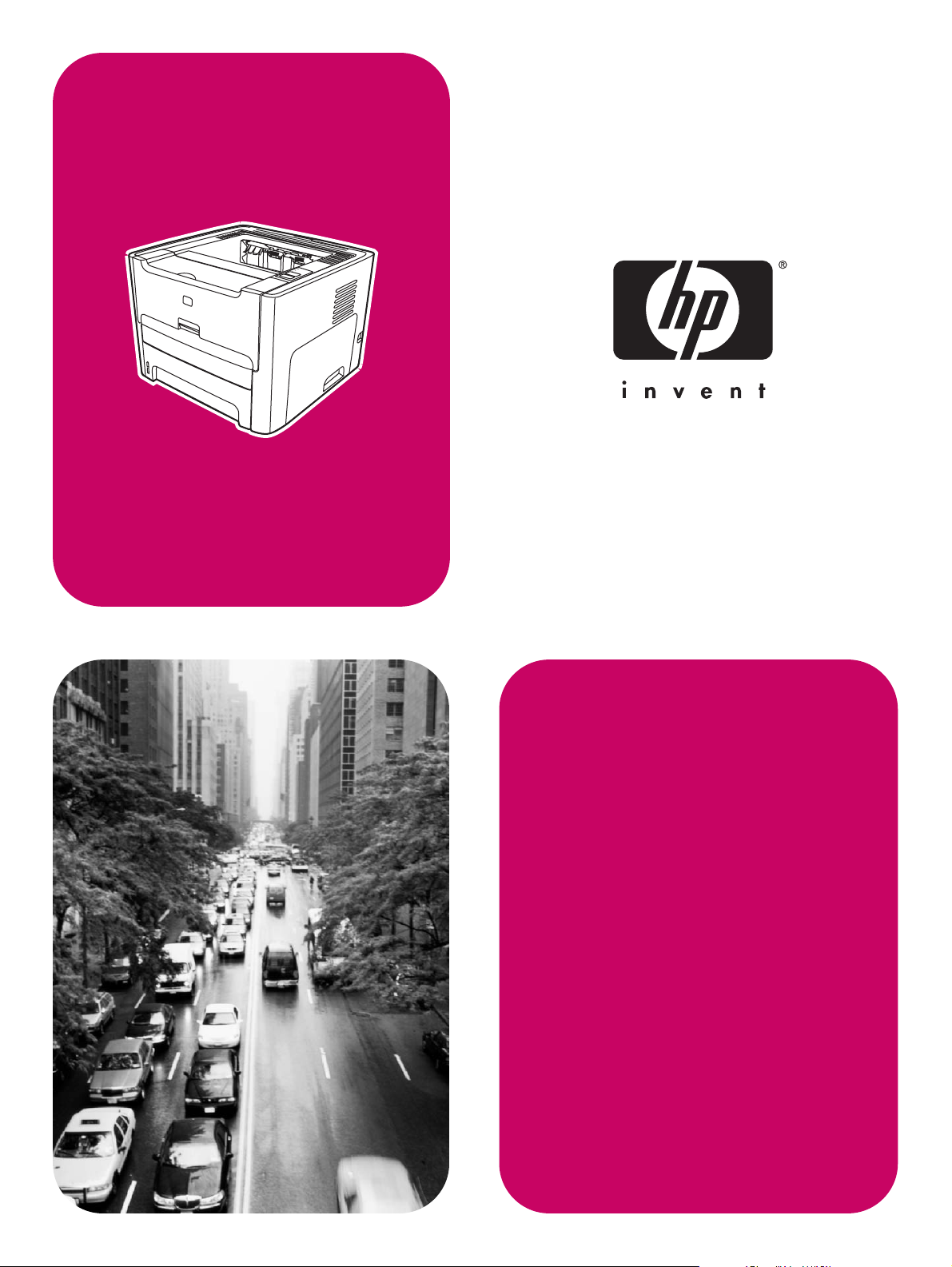
HP LaserJet
1160, 1320, 1320n,
1320tn, 1320nw
Utilizare
Page 2
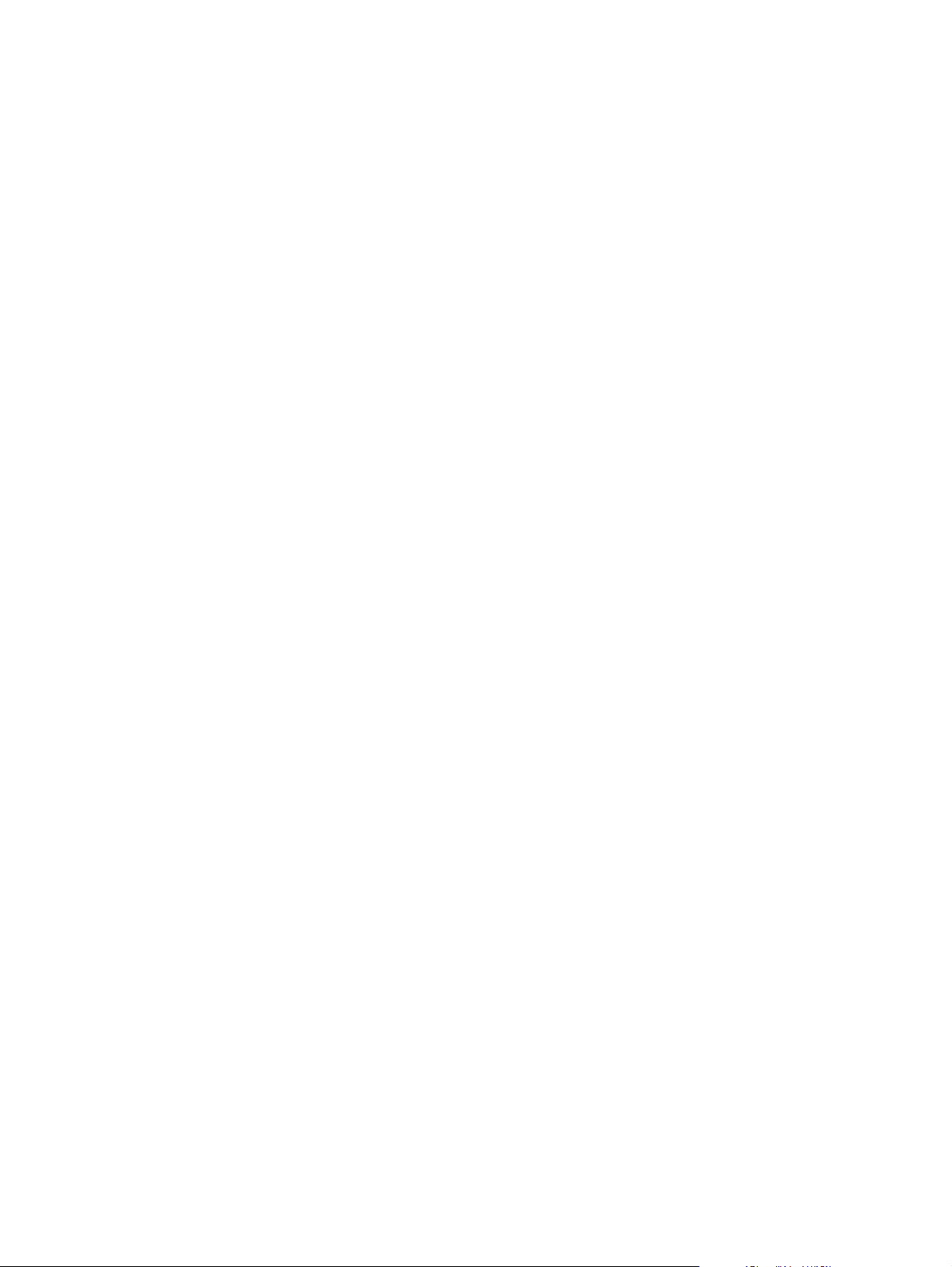
Page 3
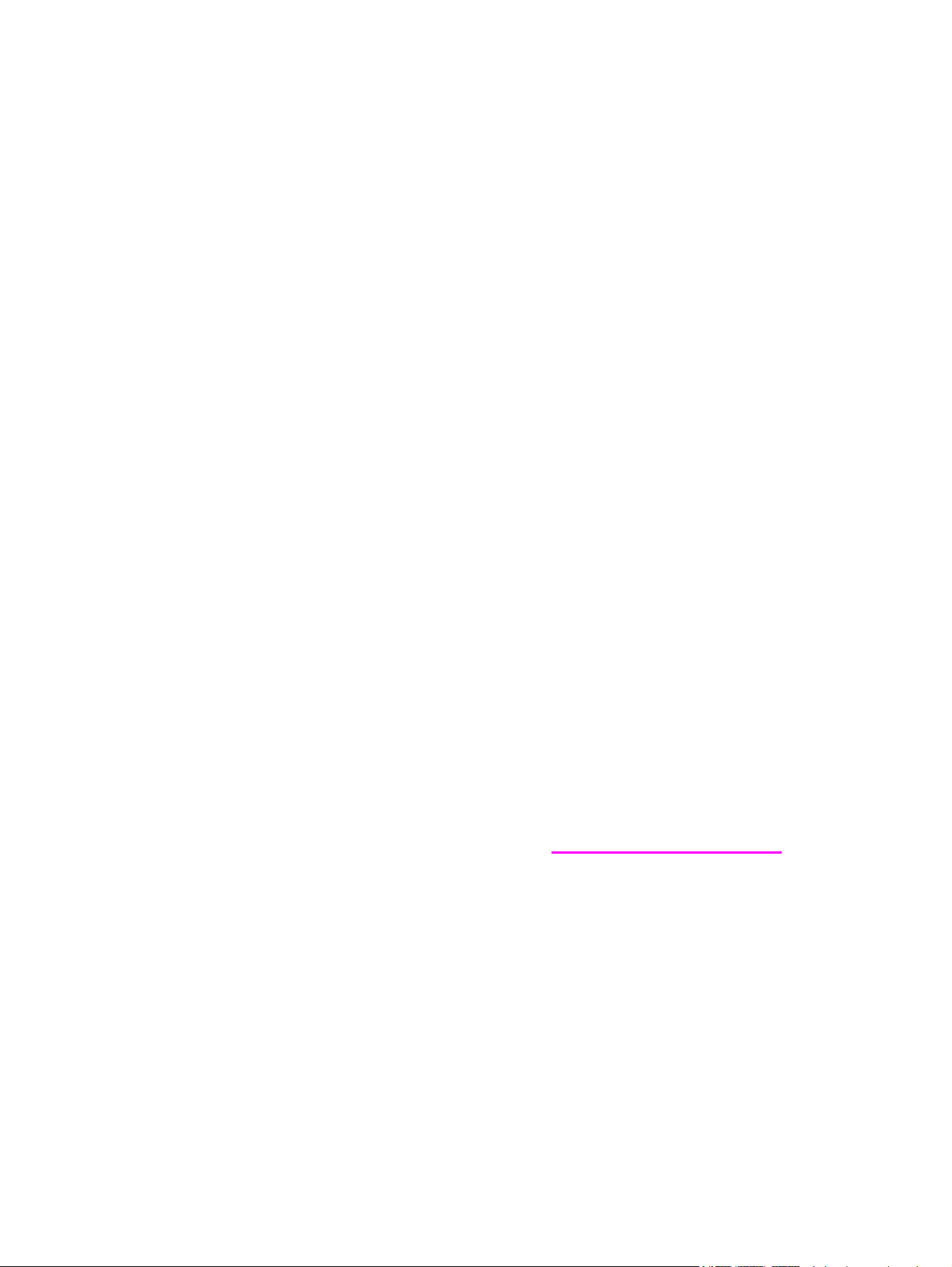
Imprimante HP LaserJet 1160 şi
HP LaserJet 1320 series
Ghidul utilizatorului
Page 4
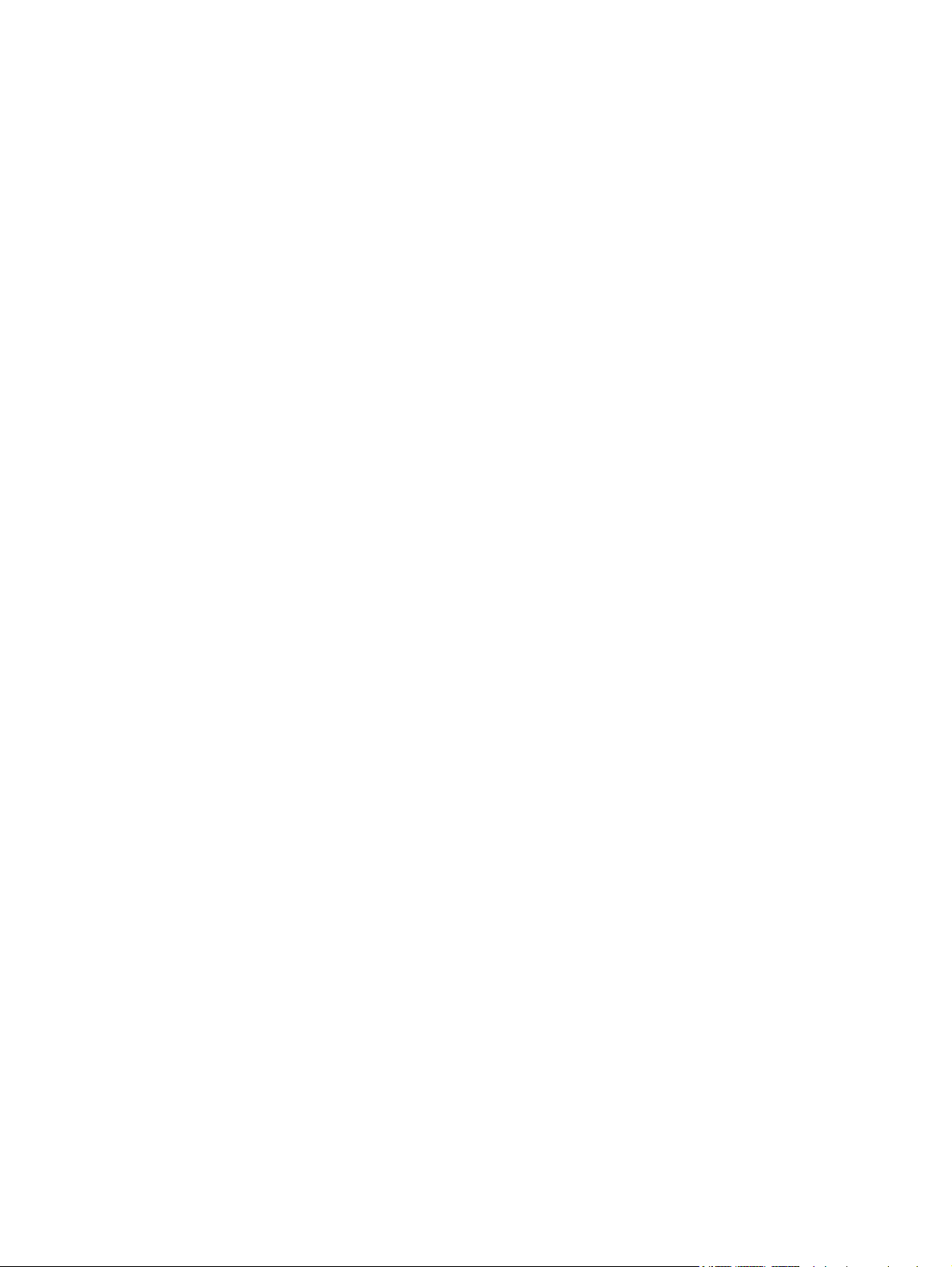
Informaţii despre drepturile de autor
© 2004 Drept de autor Hewlett-Packard
Development Company, L.P.
Reproducerea, adaptarea sau traducerea
fără autorizaţie prealabilă în scris sunt
interzise, cu excepţia operaţiilor permise
prin legile drepturilor de autor.
Cod produs: Q5927-90928
Edition 1, 09/2004
Informaţiile din cuprins pot fi modificate fără
notificare prealabilă.
În declaraţiile exprese de garanţie care
însoţesc astfel de produse şi servicii, sunt
stabilite numai garanţii pentru produsele şi
serviciile HP. Nimic din cuprins nu trebuie
interpretat ca fiind o garanţie suplimentară.
HP nu poate fi făcut răspunzător pentru
erorile tehnice sau de editare sau pentru
omisiunile din conţinut.
Recunoaşterea mărcilor comerciale
Microsoft
®
, Windows®, şi Windows NT
®
sunt mărci comerciale înregistrate în
S.U.A. ale Microsoft Corporation.
Energy Star
®
şi sigla Energy Star® sunt
mărci înregistrate în S.U.A. ale United
States Environmental Protection Agency.
PostScript
®
este o marcă comercială
înregistrată a Adobe Systems Incorporated.
Bluetooth
®
este o marcă comercială
înregistrată deţinută de proprietar şi
utilizată de Hewlett-Packard Company sub
licenţă.
Java™ este o marcă comercială în S.U.A.
a Sun Microsystems Inc.
®
este o marcă comercială
UNIX
înregistrată a The Open Group.
®
Linux
este o marcă comercială
înregistrată în S.U.A. a Linus Torvalds.
Page 5
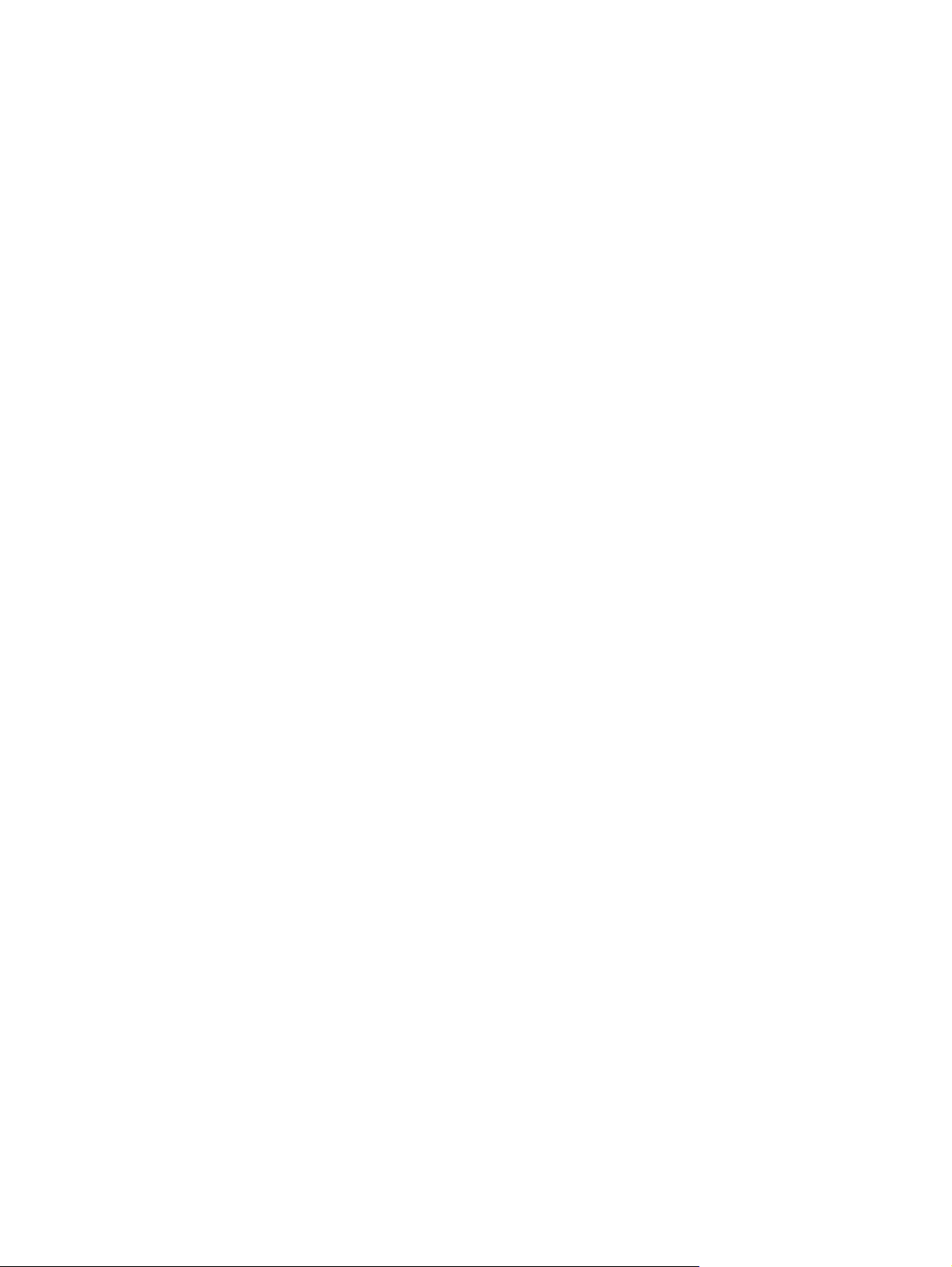
Cuprins
1 Informaţii generale despre imprimantă
Accesul rapid la informaţii suplimentare ...................................................................................2
Legături WWW pentru drivere, software şi asistenţă .........................................................2
Legături către Ghidul utilizatorului ......................................................................................2
Unde căutaţi informaţii suplimentare ..................................................................................2
Configuraţii ale imprimantei .......................................................................................................3
Imprimanta HP LaserJet 1160 ............................................................................................3
Imprimanta HP LaserJet 1320 ............................................................................................3
Imprimanta HP LaserJet 1320n ..........................................................................................4
Imprimanta HP LaserJet 1320tn .........................................................................................4
Imprimanta HP LaserJet 1320nw .......................................................................................4
Scurtă prezentare ......................................................................................................................5
Panoul de control al imprimantei ...............................................................................................6
Căi de trecere a suporturilor de imprimare ...............................................................................7
Fantă de alimentare cu prioritate, pentru o singură coală (Tava 1) ...................................7
Tavă de alimentare principală (Tava 2) ..............................................................................7
Calea de evacuare a hârtiei fără îndoire ............................................................................8
Tava de evacuare ...............................................................................................................9
Accesul la cartuşul de imprimare ............................................................................................10
Software-ul imprimantei ..........................................................................................................11
Sisteme de operare acceptate .........................................................................................11
Instalarea software-ului de imprimantă ............................................................................11
Proprietăţile imprimantei (driver) ......................................................................................12
Prioritatea setărilor de imprimare .....................................................................................13
Ajutorul interactiv din proprietăţile imprimantei ................................................................14
Software pentru Windows .......................................................................................................15
Driverele imprimantei ........................................................................................................15
Drivere de imprimantă disponibile ....................................................................................15
HP toolbox (caseta cu instrumente hp) ............................................................................15
Server Web înglobat .........................................................................................................16
Software pentru computere Macintosh ...................................................................................17
Imprimanta HP LaserJet 1160 ..........................................................................................17
Imprimanta HP LaserJet 1320 series ...............................................................................18
Fişiere de descriere PostScript a imprimantei (PPD-uri) .................................................18
Specificaţiile suporturilor pentru imprimare .............................................................................19
Dimensiuni acceptate ale suporturilor pentru imprimare ..................................................19
2 Conexiunile imprimantei
Conexiuni USB ........................................................................................................................22
Conectarea cablului USB .................................................................................................22
Conexiuni paralele ..................................................................................................................23
Conectarea cablului paralel ..............................................................................................23
Conexiuni în reţea ...................................................................................................................24
Conectarea la reţea ..........................................................................................................25
Conexiuni fără fir .....................................................................................................................27
ROWW iii
Page 6
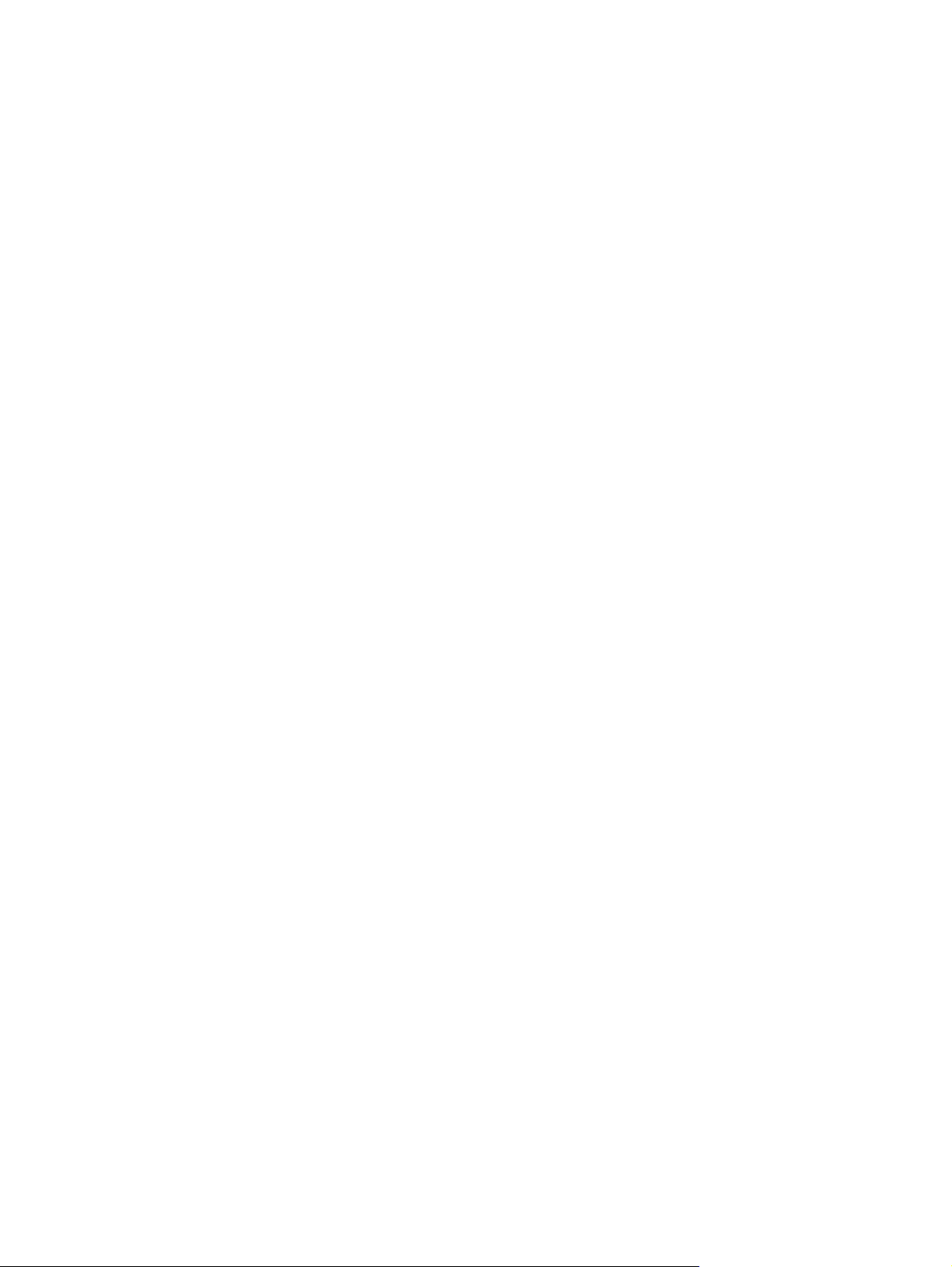
3 Gestionarea imprimantei
Paginile cu informaţii despre imprimantă ................................................................................30
Pagina Demo (Demonstrativă) .........................................................................................30
Pagina Configuration (Configuraţie) .................................................................................30
Pagina Supplies Status (Stare consumabile) ...................................................................30
Pagina Network Configuration (Configurare reţea) ..........................................................30
Utilizarea HP toolbox (caseta cu instrumente HP) ..................................................................31
Sisteme de operare acceptate .........................................................................................31
Browsere acceptate ..........................................................................................................31
Pentru a vizualiza HP toolbox (caseta cu instrumente HP) în Windows ..........................31
Pentru a vizualiza HP toolbox (caseta cu instrumente HP) pe Mac ................................32
Secţiunile din HP toolbox (caseta cu instrumente HP) ....................................................32
Other links (Alte legături) ..................................................................................................32
Fila Status (Stare) .............................................................................................................32
Fila Troubleshooting (Depanare) ......................................................................................33
Fila Alerts (Avertizări) .......................................................................................................33
Fila Documentation (Documentaţie) .................................................................................34
Fereastra Advanced Printer Settings (Setări complexe ale imprimantei) ........................34
Fereastra Network (Reţea) ...............................................................................................35
Utilizarea serverului Web înglobat ..........................................................................................36
Pentru a deschide serverul Web înglobat ........................................................................36
Fila Information (Informaţii) ...............................................................................................37
Fila Settings (Setări) .........................................................................................................37
Fila Networking (Lucru în reţea) .......................................................................................38
Other links (Alte legături) ..................................................................................................38
Imprimarea fără fir ...................................................................................................................39
Standardul IEEE 802.11b/g .............................................................................................39
Bluetooth ...........................................................................................................................39
4 Activităţi de imprimare
Alimentare manuală ................................................................................................................42
Anularea unei operaţiuni de imprimare ...................................................................................43
Despre setările referitoare la calitatea imprimării ...................................................................44
Utilizarea modului EconoMode (economiseşte toner) ............................................................45
Optimizarea calităţii imprimării pentru diverse suporturi de imprimare ...................................46
Instrucţiuni de utilizare a suporturilor de imprimare ................................................................47
Hârtie ................................................................................................................................47
Etichete .............................................................................................................................48
Folii transparente ..............................................................................................................48
Plicuri ................................................................................................................................48
Hârtie pentru fişe şi suporturi pentru imprimare grele ......................................................50
Hârtie cu antet şi formulare preimprimate ........................................................................50
Alegerea hârtiei şi a altor suporturi de imprimare ...................................................................52
Suporturi de imprimare HP ...............................................................................................52
Suporturi pentru imprimare care trebuie evitate ...............................................................52
Suporturi pentru imprimare care pot deteriora imprimanta ..............................................53
Încărcarea suporturilor pentru imprimare în tăvile de alimentare ...........................................54
Fantă de alimentare cu prioritate, pentru o singură coală (Tava 1) .................................54
Tavă de alimentare pentru 250 de coli (Tava 2 sau opţional Tava 3) ..............................54
Imprimarea unui plic ................................................................................................................55
Imprimarea pe folii transparente sau pe etichete ....................................................................57
Imprimarea pe hârtie cu antet şi pe formulare pre-imprimate .................................................58
Imprimarea pe suporturi şi fişe de dimensiuni particularizate .................................................59
Imprimare automată pe ambele feţe (faţă-verso) ...................................................................61
Windows ...........................................................................................................................61
iv ROWW
Page 7
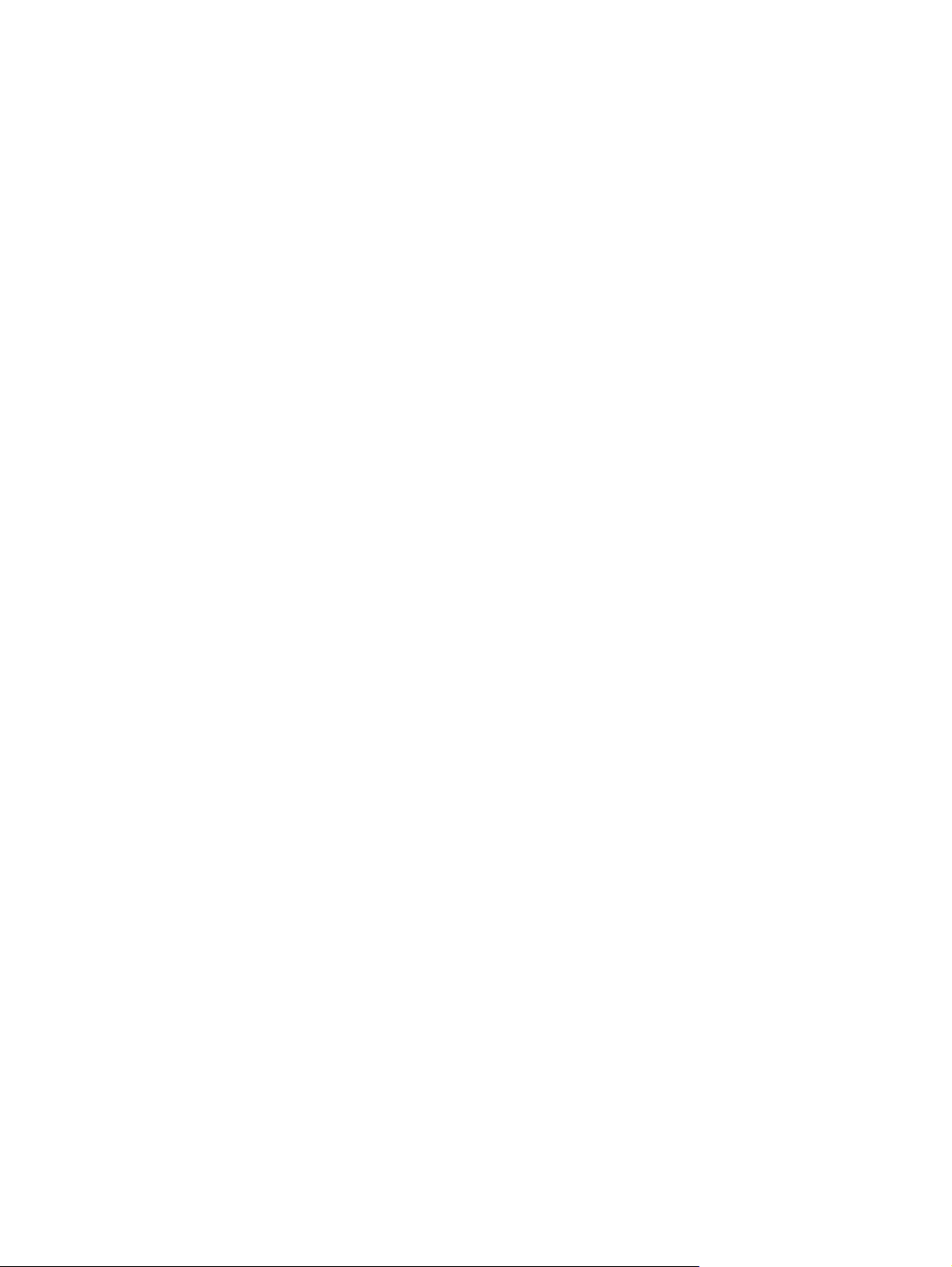
SO Mac 9 ..........................................................................................................................62
SO Mac X .........................................................................................................................62
Imprimarea pe ambele feţe ale hârtiei (imprimare faţă-verso manuală) .................................63
Imprimarea manuală pe ambele feţe utilizând tava superioară de evacuare ..................63
Imprimare manuală pe ambele feţe utilizând uşa de evacuare a hârtiei fără îndoire ......66
Imprimarea mai multor pagini pe o singură coală de hârtie (N-up printing) ...........................69
Imprimarea broşurilor ..............................................................................................................70
Imprimarea filigranului .............................................................................................................71
5 Întreţinere
Curăţarea imprimantei .............................................................................................................74
Curăţarea zonei cartuşului de imprimare .........................................................................74
Curăţarea căii suportului pentru imprimare ......................................................................76
Înlocuirea cilindrului de preluare .............................................................................................77
Curăţarea cilindrului de preluare .............................................................................................83
Înlocuirea plăcuţei separatoare a imprimantei ........................................................................84
6 Rezolvarea problemelor
Găsirea soluţiei .......................................................................................................................88
Pasul 1: Este imprimanta instalată corect? ......................................................................88
Pasul 2: Este ledul Ready (Gata) aprins? ........................................................................88
Pasul 3: Puteţi imprima o pagină demonstrativă? ............................................................89
Pasul 4: Este calitatea imprimării acceptabilă? ................................................................89
Pasul 5: Între imprimantă şi calculator există comunicare? .............................................89
Pasul 6: Pagina imprimată arată aşa cum vă aşteptaţi? ..................................................90
Contactaţi asistenţa HP ....................................................................................................90
Combinaţii ale ledurilor de stare .............................................................................................91
Probleme frecvente cu Macintosh ...........................................................................................97
Depanarea erorilor de PostScript (PS) .................................................................................101
Probleme cu alimentarea cu hârtie .......................................................................................102
Blocaj de hârtie ...............................................................................................................102
Imprimarea este oblică (strâmbă) ...................................................................................102
Prin imprimantă trec mai multe coli de suport simultan .................................................102
Imprimanta nu trage suportul pentru imprimare din tava de alimentare ........................103
Imprimanta a curbat suportul ..........................................................................................103
Suportul imprimat nu iese pe calea corectă ...................................................................103
Operaţiunea de imprimare este foarte lentă ...................................................................103
Pagina imprimată este diferită de ceea ce a apărut pe ecran ..............................................104
Text distorsionat, incorect sau incomplet .......................................................................104
Grafică sau text lipsă, sau pagini goale ..........................................................................104
Formatul paginii este diferit de formatul de pe altă imprimantă .....................................105
Calitatea imaginilor grafice .............................................................................................105
Probleme cu software-ul imprimatei ......................................................................................106
Îmbunătăţirea calităţii imprimării ...........................................................................................108
Imprimare slabă sau palidă ............................................................................................108
Pete de toner ..................................................................................................................108
Lacune de imagine .........................................................................................................109
Linii verticale ...................................................................................................................109
Fundal gri ........................................................................................................................110
Mânjire cu toner ..............................................................................................................110
Toner nefixat ...................................................................................................................111
Defecte verticale repetate ...............................................................................................111
Caractere deformate .......................................................................................................112
Oblicitatea paginii ...........................................................................................................112
Ondulări sau văluriri ........................................................................................................113
ROWW v
Page 8
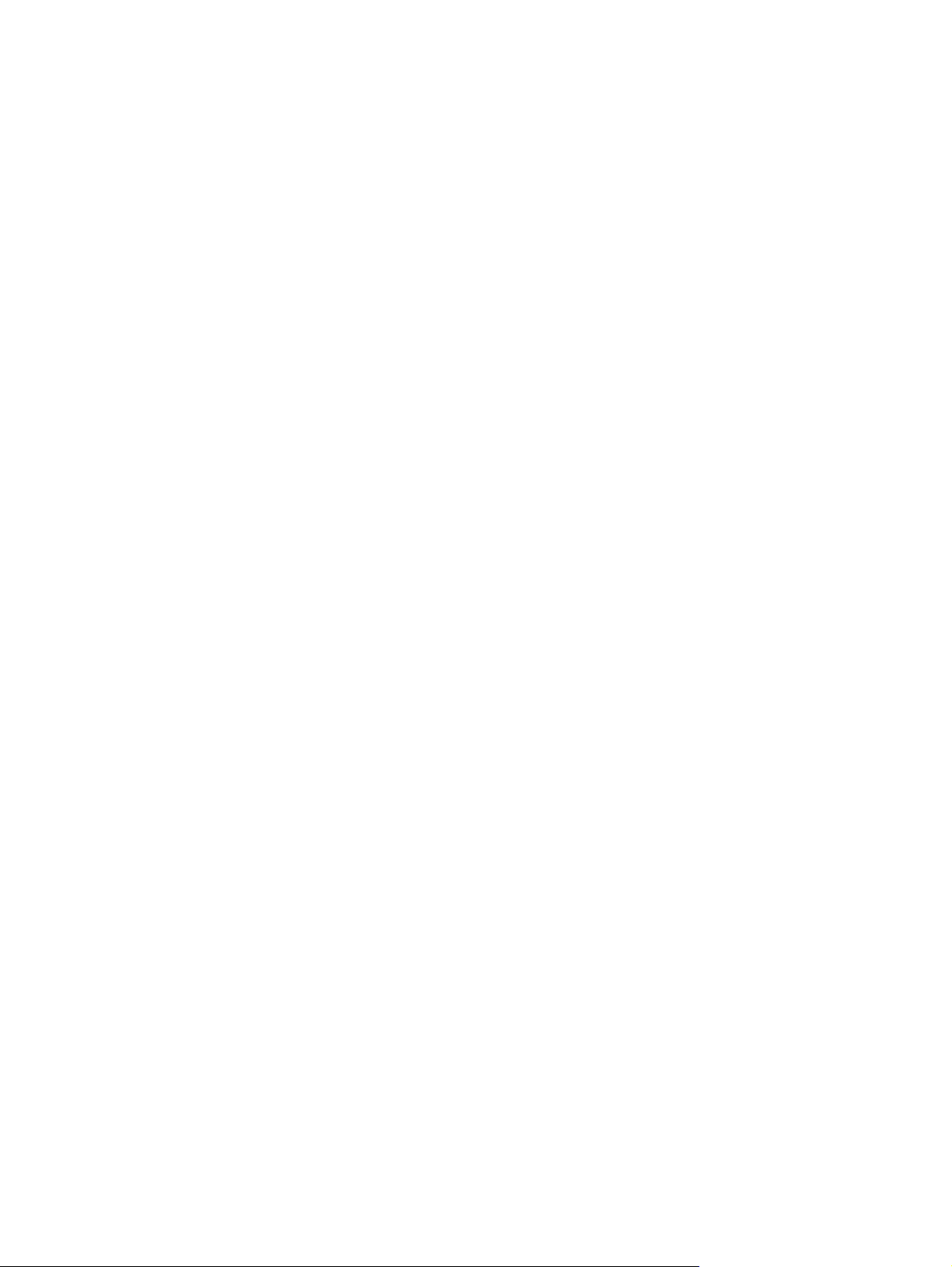
Şifonări sau încreţiri ........................................................................................................113
Contururi dublate cu toner dispersat ..............................................................................114
Rezolvarea blocajelor ............................................................................................................115
Zona cartuşului de imprimare .........................................................................................115
Tăvile de alimentare .......................................................................................................117
Tava de evacuare ...........................................................................................................120
Calea de evacuare a hârtiei fără îndoire ........................................................................121
Calea pentru imprimare automată pe ambele feţe (faţă-verso) .....................................123
Rezolvarea problemelor la instalarea în reţea cablată .........................................................127
Anexă A Specificaţiile imprimantei
Specificaţii de mediu .............................................................................................................130
Radiaţie acustică ...................................................................................................................131
Specificaţii de natură electrică ..............................................................................................132
Specificaţii fizice ....................................................................................................................134
Capacităţi şi evaluări pentru imprimantă ...............................................................................135
Specificaţii de memorie .........................................................................................................137
Disponibilitatea porturilor .......................................................................................................138
Anexă B Informaţii de reglementare
Conformarea cu FCC ............................................................................................................139
Formularea Declaraţiei de conformitate ................................................................................140
Declaraţii de reglementare ....................................................................................................142
Declaraţie privind siguranţa laserului .............................................................................142
Regulamentele canadiene DOC .....................................................................................142
Declaraţie privind EMI coreene ......................................................................................142
Declaraţie laser pentru Finlanda ....................................................................................143
Programul de susţinere a produselor ecologice ...................................................................144
Protecţia mediului ...........................................................................................................144
Producerea de ozon .......................................................................................................144
Consumul de energie .....................................................................................................144
Consumul de toner .........................................................................................................144
Consumul de hârtie ........................................................................................................144
Materiale plastice ............................................................................................................144
Consumabile la imprimarea cu HP LaserJet ..................................................................145
Informaţii despre programul HP de returnare şi reciclare a materialelor pentru
imprimare .....................................................................................................................145
Hârtie ..............................................................................................................................145
Restricţii de material .......................................................................................................145
Pentru mai multe informaţii .............................................................................................146
Buletin tehnic de siguranţă a materialului .............................................................................147
Anexă C Garanţia şi acordarea licenţei
Declaraţie de garanţie limitată Hewlett-Packard ...................................................................149
Acord de licenţă pentru software Hewlett-Packard ...............................................................151
Garanţie limitată pentru durata de utilizare a cartuşului de imprimare .................................152
Anexă D Componente şi accesorii HP
Cum se comandă consumabile şi accesorii ..........................................................................154
Servere de imprimare în reţea şi fără fir 10/100 ...................................................................156
Utilizarea cartuşelor de imprimare HP ..................................................................................157
Politica HP cu privire la cartuşe de imprimare care nu au marca HP ............................157
Depozitarea cartuşelor de imprimare .............................................................................157
vi ROWW
Page 9
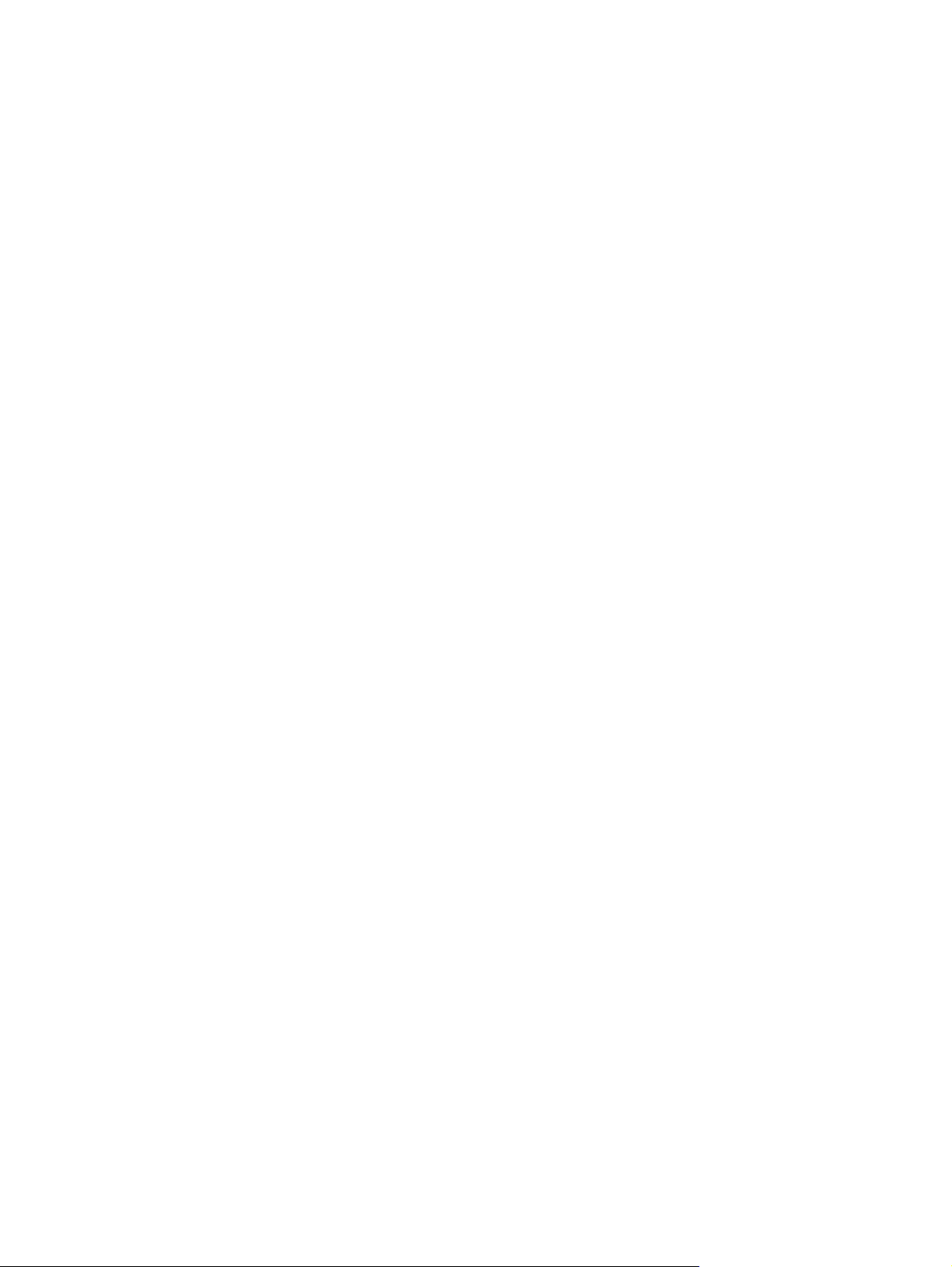
Durata de viaţă a cartuşului de imprimare .....................................................................157
Economisirea tonerului ...................................................................................................157
Redistribuirea tonerului ...................................................................................................158
Înlocuirea cartuşului de imprimare .................................................................................159
DIMM-uri (memorie sau font) ................................................................................................161
Instalarea unei memorii DIMM (numai la imprimanta HP LaserJet 1320 series) ..........161
Testarea instalării DIMM .................................................................................................164
Scoaterea unui DIMM .....................................................................................................164
Anexă E Servicii şi asistenţă
Service hardware ..................................................................................................................168
Garanţie extinsă ....................................................................................................................169
Instrucţiuni pentru re-împachetarea imprimantei ..................................................................170
Cum să contactaţi HP ...........................................................................................................171
Index
ROWW vii
Page 10
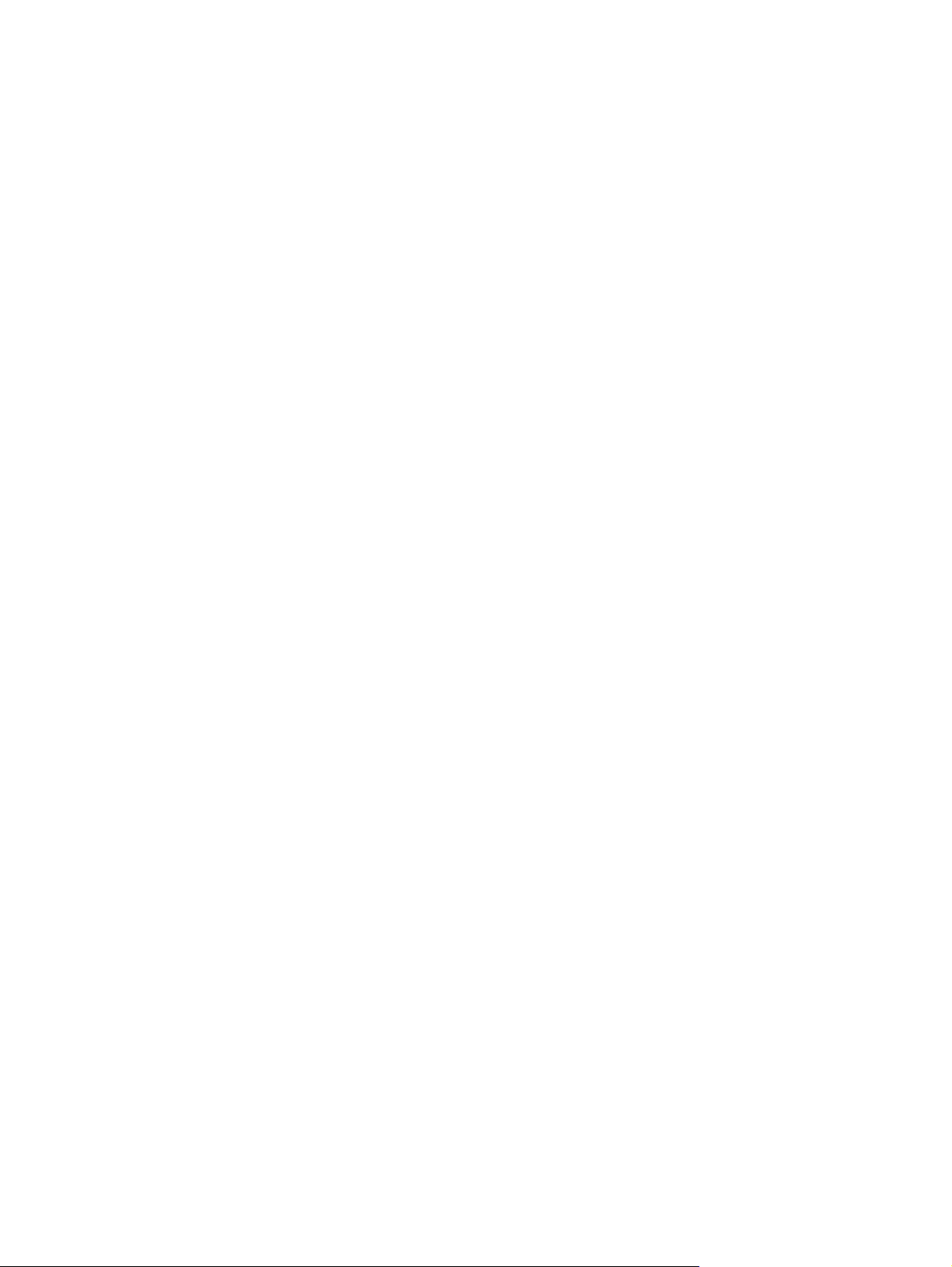
viii ROWW
Page 11
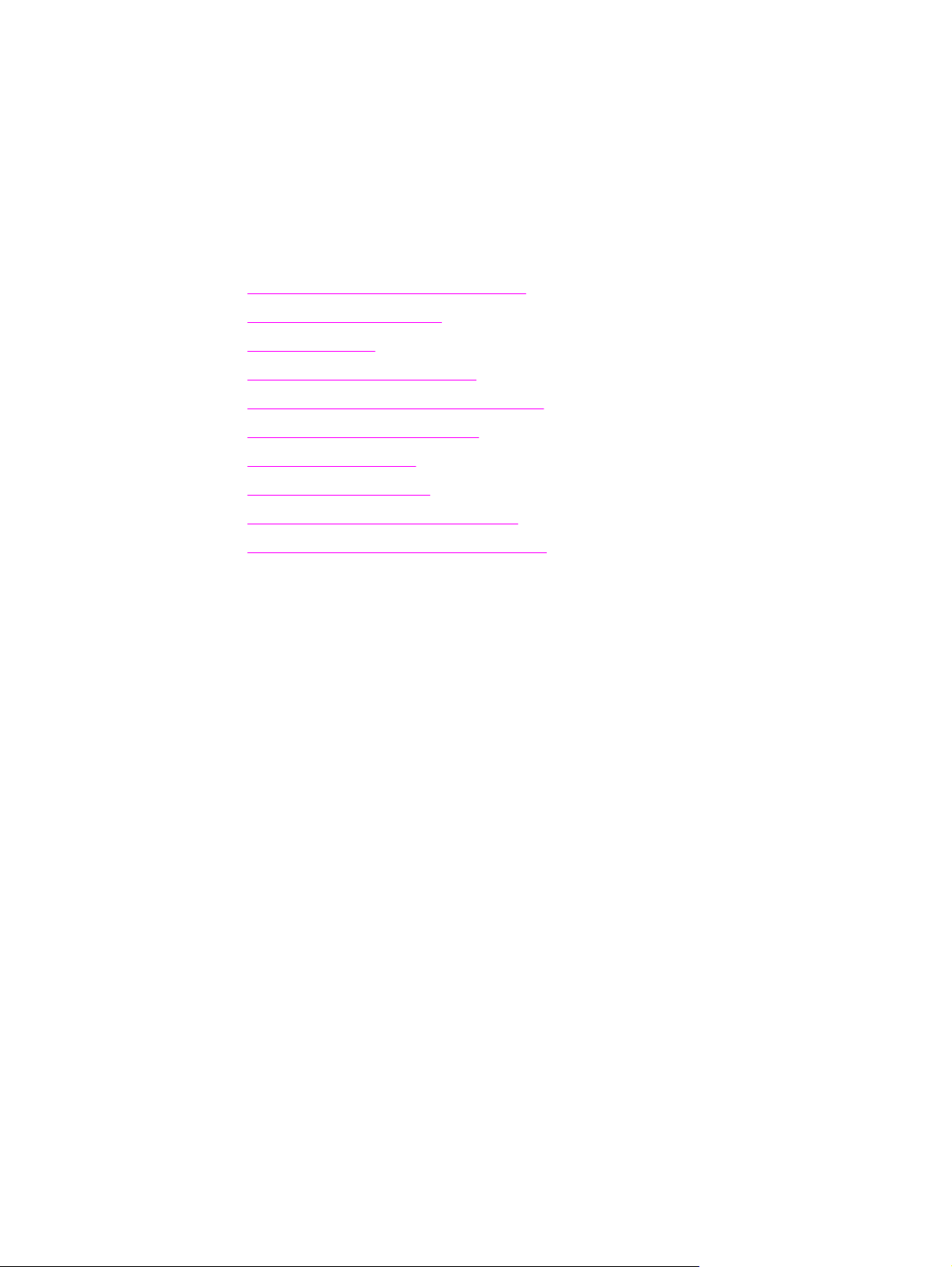
Informaţii generale despre
1
imprimantă
Acest capitol vă oferă informaţii despre următoarele subiecte:
●
Accesul rapid la informaţii suplimentare
●
Configuraţii ale imprimantei
●
Scurtă prezentare
●
Panoul de control al imprimantei
●
Căi de trecere a suporturilor de imprimare
●
Accesul la cartuşul de imprimare
●
Software-ul imprimantei
●
Software pentru Windows
●
Software pentru computere Macintosh
●
Specificaţiile suporturilor pentru imprimare
ROWW 1
Page 12
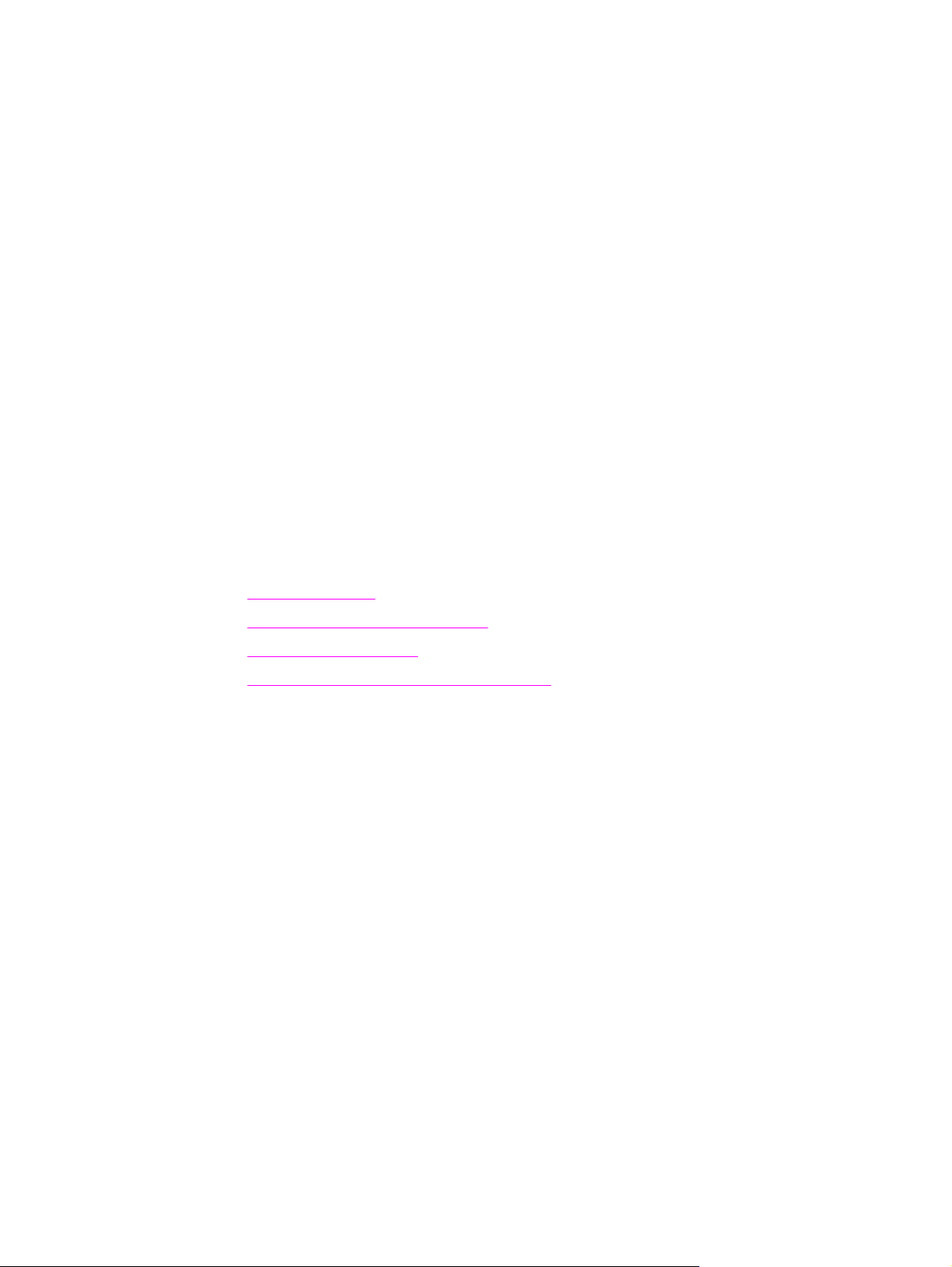
Accesul rapid la informaţii suplimentare
Următoarele secţiuni furnizează resurse pentru informaţii suplimentare privind imprimantele
HP LaserJet 1160 şi HP LaserJet 1320 series.
Legături WWW pentru drivere, software şi asistenţă
Dacă este necesar să contactaţi HP pentru service sau asistenţă, utilizaţi una dintre
următoarele legături.
Imprimanta HP LaserJet 1160
● În Statele Unite, consultaţi http://www.hp.com/support/lj1160/
● În alte ţări/regiuni, consultaţi http://www.hp.com/
Imprimanta HP LaserJet 1320 series
● În Statele Unite, consultaţi http://www.hp.com/support/lj1320/
● În alte ţări/regiuni, consultaţi http://www.hp.com/
Legături către Ghidul utilizatorului
● Scurtă prezentare (amplasarea componentelor imprimantei)
Înlocuirea cartuşului de imprimare
●
Rezolvarea problemelor
●
Cum se comandă consumabile şi accesorii
●
Unde căutaţi informaţii suplimentare
● Ghidul utilizatorului de pe CD: Informaţii detaliate despre utilizarea şi depanarea
imprimantei. Disponibil pe CD-ROM-ul furnizat împreună cu imprimanta.
● Ajutor interactiv: Informaţii despre opţiunile imprimantei care sunt disponibile în
driverele de imprimantă. Pentru a vizualiza un fişier Help (Ajutor), accesaţi Help (Ajutor)
interactiv din driverul imprimantei.
● Varianta HTML (interactivă) a Ghidului utilizatorului: Informaţii detaliate despre
utilizarea şi depanarea imprimantei. Disponibilă la http://www.hp.com/support/lj1160/
sau la http://www.hp.com/support/lj1320/. După ce v-aţi conectat, selectaţi Manuals
(Manuale).
2 Capitol 1 Informaţii generale despre imprimantă ROWW
Page 13
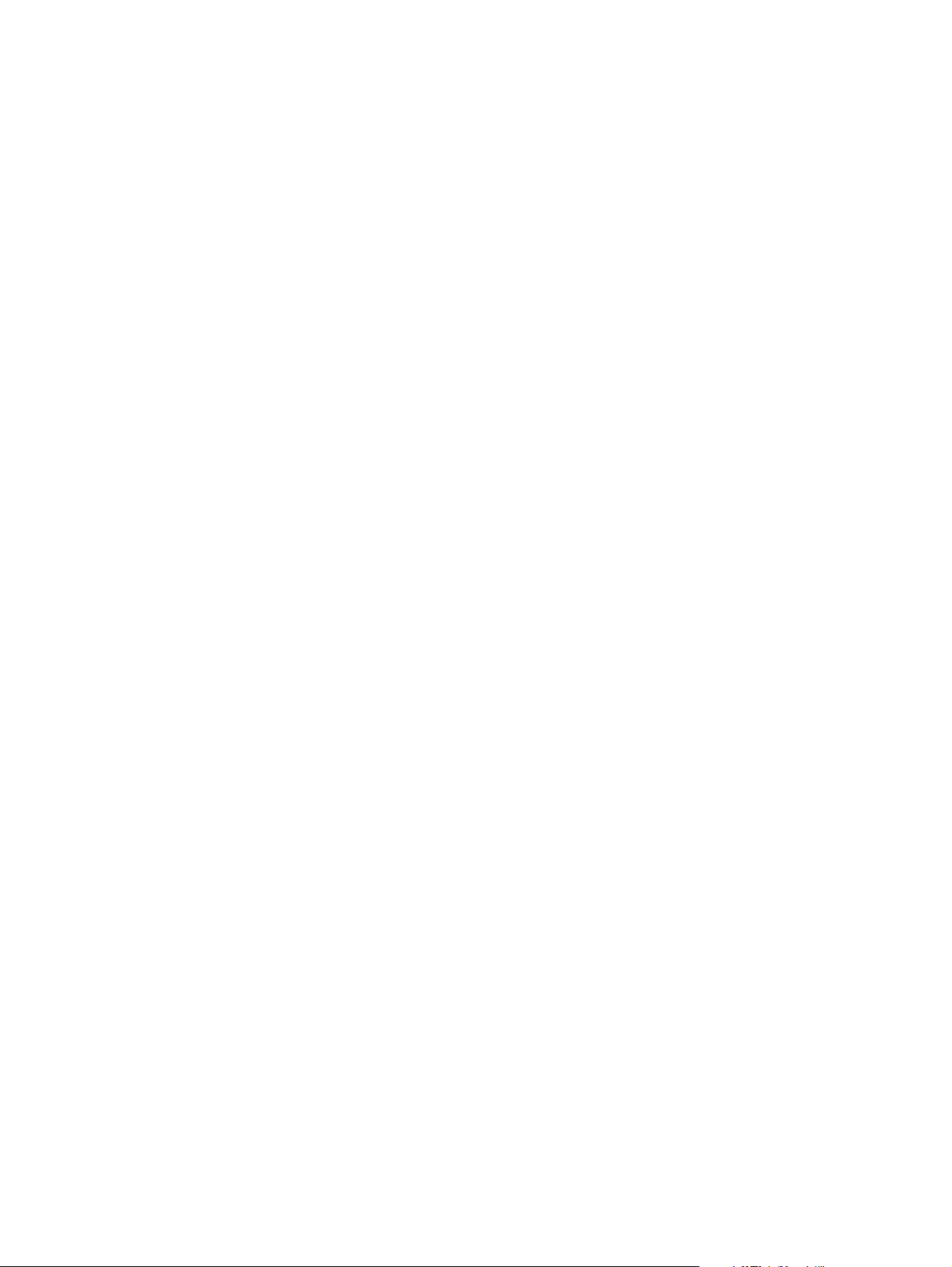
Configuraţii ale imprimantei
Mai jos sunt prezentate configuraţiile standard pentru imprimantele HP LaserJet 1160 şi
HP LaserJet 1320 series.
Imprimanta HP LaserJet 1160
● 20 ppm (Letter), 19 ppm (A4)
● Ieşirea primei pagini în mai puţin de 8,5 secunde
● 1200 dpi – calitate efectivă a rezultatelor(600 x 600 dpi cu tehnologia REt de mărire a
rezoluţiei şi FastRes 1200)
● Tavă de alimentare inclusă, pentru 250 de coli (Tava 2)
● Fantă de alimentare cu prioritate, pentru o singură coală (Tava 1)
● EconoMode (Mod economic - economiseşte toner)
● Imprimă filigran, broşuri, mai multe pagini pe o coală (N-up) şi o primă pagină pe un
suport diferit de restul documentului
● 16 MO RAM
● Cartuş de imprimare pentru 2.500 de pagini
● Imprimare bazată pe gazdă şi pe PCL 5e (în mod automat, imprimanta determină şi
selectează limba corespunzătoare)
● Compatibilă cu specificaţiile USB 2.0
● Port paralel IEEE-1284B
●
Windows
de imprimantă), XP 32-bit, XP 64-bit (numai driver de imprimantă)
● Mac OS 9.1 şi versiuni ulterioare (numai driver de imprimantă)
● Întrerupător general
● HP toolbox (Casetă cu instrumente HP) (oferă informaţii despre starea imprimantei,
informaţii pentru depanare şi informaţii despre configurarea imprimantei)
● 26 fonturi PCL
®
98, Me, NT® (numai driver de imprimantă), 2000, Server 2003 (numai driver
Imprimanta HP LaserJet 1320
● 22 ppm (Letter), 21 ppm (A4)
● Ieşirea primei pagini în mai puţin de 8,5 secunde
● ProRes 1200 (furnizează detalii de fineţe la 1200 x 1200 dpi)
● 600 dpi (furnizează rezultate la ieşire cu 600 x 600 dpi, prin tehnologia de mărire a
rezoluţiei (REt) pentru text îmbunătăţit)
● Tavă de alimentare inclusă, pentru 250 de coli (Tava 2)
● Fantă de alimentare cu prioritate, pentru o singură coală (Tava 1)
● Tavă de alimentare suplimentară, opţională, pentru 250 de coli (Tava 3)
● Imprimare automată pe ambele feţe (faţă-verso)
ROWW Configuraţii ale imprimantei 3
Page 14
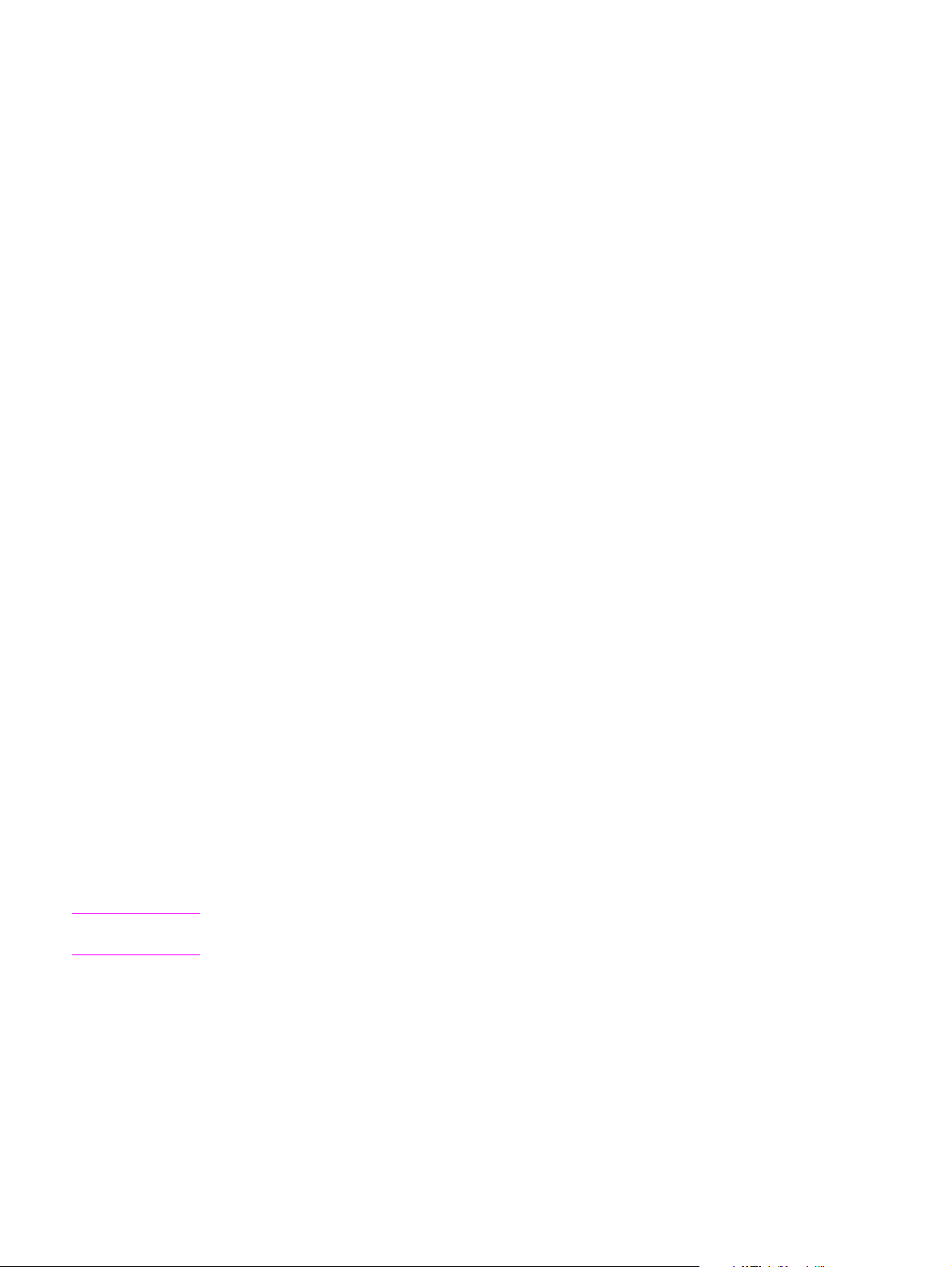
● EconoMode (Mod economic - economiseşte toner)
● Imprimă filigran, broşuri, mai multe pagini pe o coală (N-up) şi o primă pagină pe un
suport diferit de restul documentului
● 16 MO RAM
● Se poate face upgrade la memorie pentru a o extinde până la 144 MO
● Cartuş de imprimare pentru 2.500 sau 6.000 de pagini
●
Emulare PCL 6, PCL 5e şi PostScript
selectează limba corespunzătoare)
● Compatibilă cu specificaţiile USB 2.0
● Port paralel IEEE-1284B
● Windows 98, Me, NT (numai driver de imprimantă), 2000, Server 2003 (numai driver de
imprimantă), XP 32-bit, XP 64-bit (numai driver de imprimantă)
● Mac OS 9.1 şi versiuni ulterioare (numai driver de imprimantă)
● Mac OS X v10.1 (numai driver de imprimantă), v10.2 şi versiuni ulterioare
● Întrerupător general
● HP toolbox (Casetă cu instrumente HP) (oferă informaţii despre starea imprimantei,
informaţii pentru depanare şi informaţii despre configurarea imprimantei)
● 46 fonturi HP
®
Nivel 2 (în mod automat, imprimanta determină şi
Notă
● 35 fonturi PS
Imprimanta HP LaserJet 1320n
Imprimanta HP LaserJet 1320n include un port de reţea HP Jetdirect intern, în locul portului
paralel IEEE-1284B.
Imprimanta HP LaserJet 1320tn
Imprimanta HP LaserJet 1320tn include toate caracteristicile imprimantei HP LaserJet 1320n
şi are în plus o a doua tavă de alimentare pentru 250 de coli (Tava 3).
Imprimanta HP LaserJet 1320nw
Imprimanta HP LaserJet 1320nw include toate caracteristicile imprimantei
HP LaserJet 1320n, având integrată în plus conectarea fără fir cu 802.11b/g.
Pentru informaţii suplimentare despre acest produs, consultaţi Ghidul utilizatorului pentru
HP LaserJet 1320nw fără fir.
4 Capitol 1 Informaţii generale despre imprimantă ROWW
Page 15
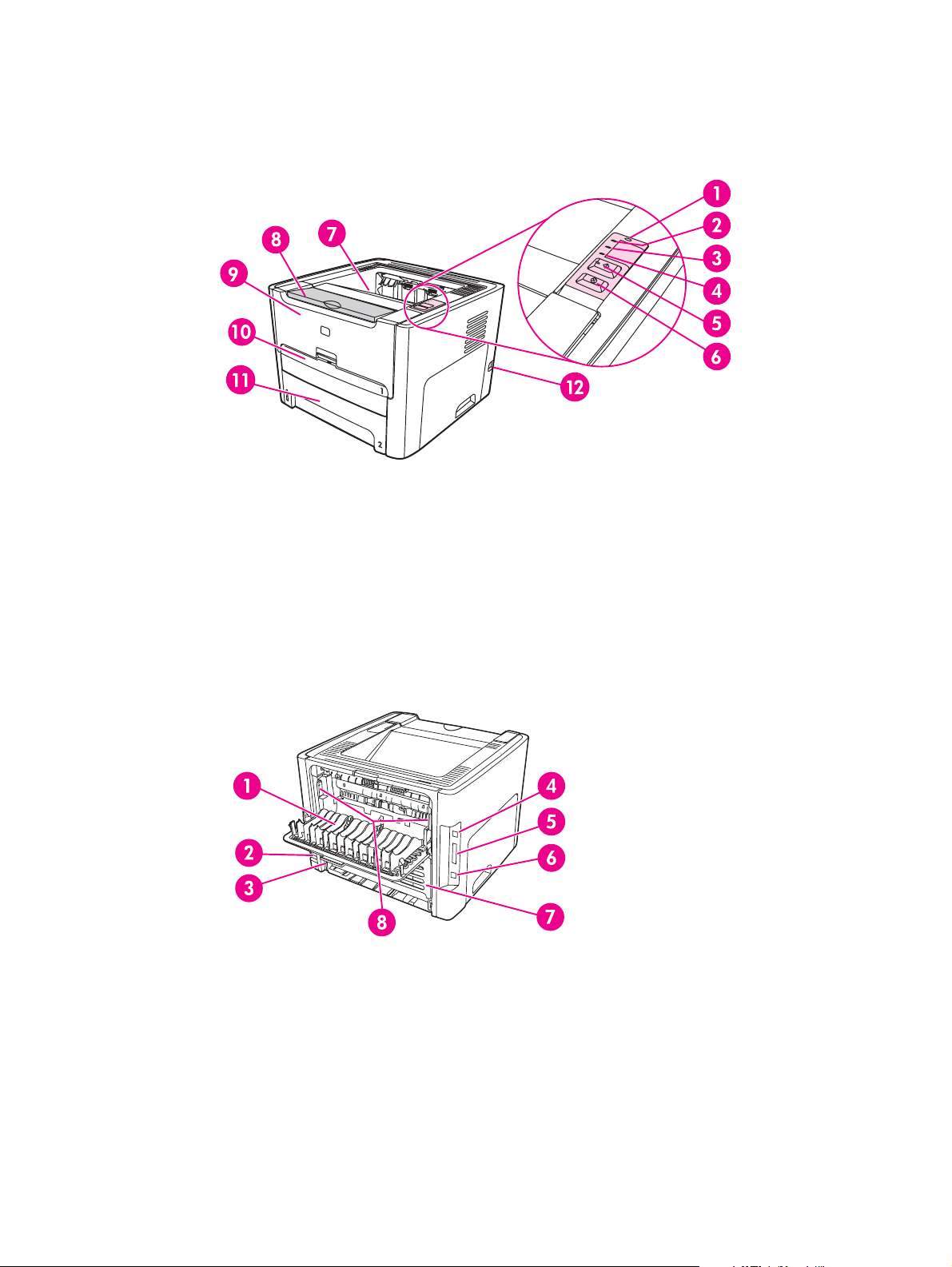
Scurtă prezentare
În ilustraţiile următoare sunt identificate componentele imprimantelor HP LaserJet 1160 şi
HP LaserJet 1320 series.
1
Ledul Wireless (Fără fir) (numai la imprimante HP LaserJet 1320nw)
2
Ledul Print Cartridge (Cartuş de imprimare)
3
Ledul Attention (Atenţie)
4
Ledul Ready (Gata)
5
Butonul şi ledul G
6
Butonul C
7
Tava de evacuare
8
Suport imprimate
9
Capacul cartuşului de imprimare
10
Fantă de alimentare cu prioritate, pentru o singură coală (Tava 1)
11
Tavă de alimentare principală (Tava 2)
12
Întrerupător
ANCEL
(A
O
(V
NULARE
ALIDARE
)
)
1
Capacul de evacuare a hârtiei fără îndoire
2
Priza de alimentare
3
Selector de dimensiune a suportului de imprimare automată pe ambele feţe
4
Portul USB
5
Port paralel (imprimante HP LaserJet 1160 şi HP LaserJet 1320)
6 Port reţea HP Jetdirect intern (numai la imprimante HP LaserJet 1320n, HP LaserJet 1320tn şi
HP LaserJet 1320nw)
7
Capacul din spate al căii de imprimare automată pe ambele feţe
8 Pârghii de rezolvare a blocajului
ROWW Scurtă prezentare 5
Page 16
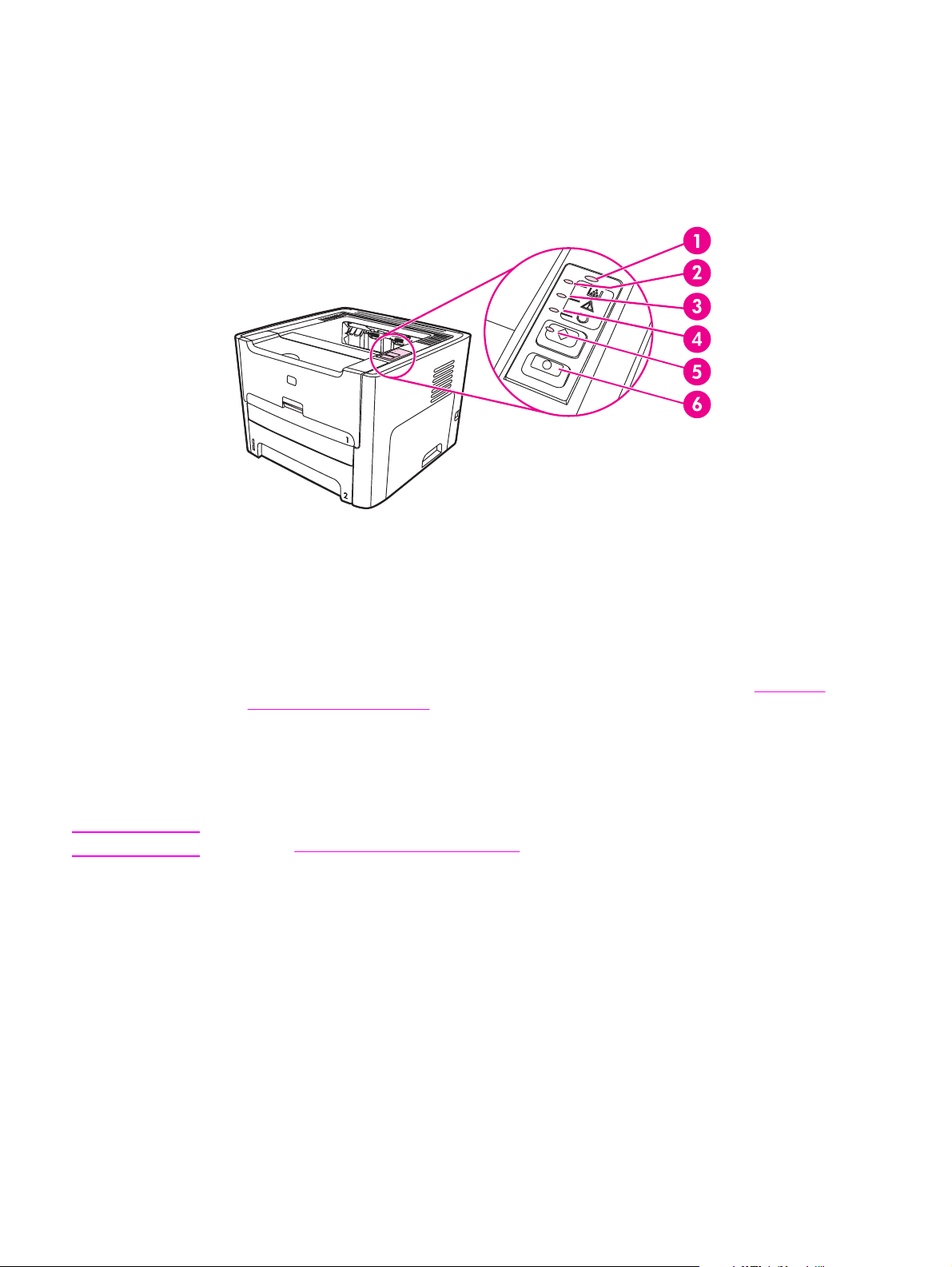
Panoul de control al imprimantei
Panoul de control al imprimantei conţine patru leduri şi două butoane. Imprimanta
HP LaserJet 1320nw are un led suplimentar în partea superioară a panoului de control.
Aceste leduri, când se aprind, formează anumite combinaţii care semnalizează starea
imprimantei.
1 Ledul Wireless (Fără fir): (numai la imprimanta HP LaserJet 1320nw) Când ledul Wireless (Fără
fir) este aprins şi staţionar, înseamnă că s-a stabilit o conexiune fără fir. Când ledul Wireless (Fără
fir) este stins, operarea fără fir este dezactivată. Când ledul Wireless (Fără fir) se aprinde
intermitent, înseamnă că imprimanta încearcă să stabilească o conexiune fără fir.
2 Ledul Toner: Când rezerva de toner este scăzută, ledul Toner este aprins staţionar. Când
cartuşul de imprimare este scos din imprimantă, ledul Toner luminează intermitent.
3 Ledul Attention (Atenţie): Semnalizează faptul că tava de alimentare cu suporturi pentru
imprimare a imprimantei este goală, capacul cartuşului de imprimare este deschis, cartuşul de
imprimare lipseşte sau sunt alte erori. Pentru informaţii suplimentare, consultaţi
informaţii despre imprimantă.
4 Ledul Ready (Gata): Semnalizează faptul că imprimanta este pregătită să imprime.
5 Butonul şi ledul G
imprimarea în timpul modului de alimentare manuală, apăsaţi şi eliberaţi butonul G
Pentru a imprima o pagină de configurare, ţineţi apăsat butonul G
6 Butonul C
(A
NULARE
ANCEL
).
(A
O
(V
ALIDARE
): Pentru a imprima o pagină demonstrativă sau pentru a continua
NULARE
): Pentru a anula activitatea de imprimare în curs, apăsaţi butonul C
O
(V
Paginile cu
ALIDARE
) timp de 5 secunde.
O
(V
ALIDARE
).
ANCEL
Notă
Consultaţi Combinaţii ale ledurilor de stare pentru o descriere a combinaţiilor luminoase.
6 Capitol 1 Informaţii generale despre imprimantă ROWW
Page 17
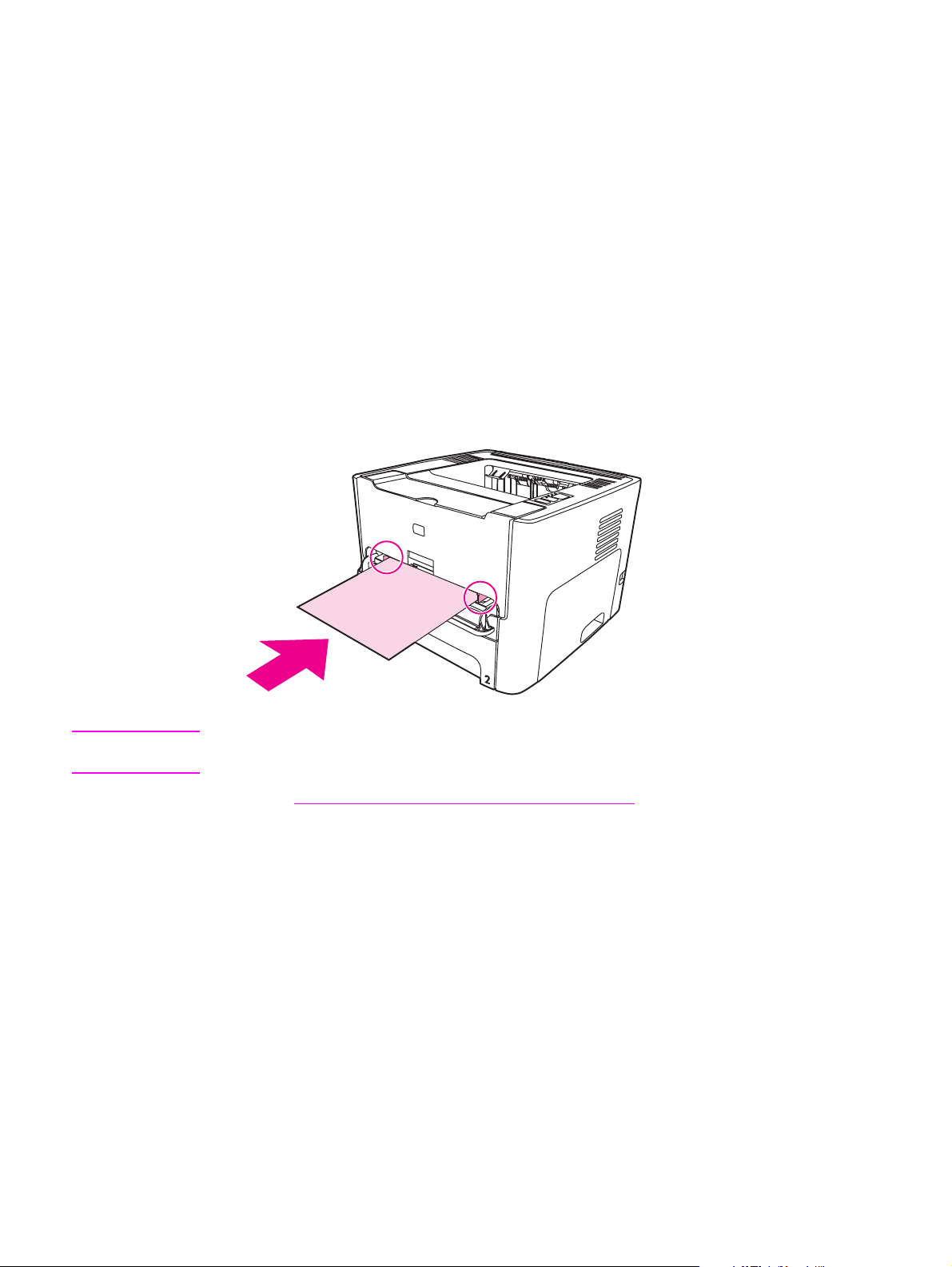
Căi de trecere a suporturilor de imprimare
În următoarele secţiuni sunt descrise tăvile de alimentare, tăvile de evacuare şi căile de
trecere a suportului de imprimare.
Fantă de alimentare cu prioritate, pentru o singură coală (Tava 1)
Când faceţi alimentarea cu o coală de hârtie, plic, carte poştală, etichetă sau folie
transparentă este necesar să utilizaţi fanta de alimentare cu prioritate pentru o singură
coală. Puteţi utiliza fanta de alimentare cu prioritate pentru o singură coală şi pentru a
imprima prima pagină pe un alt tip de suport decât restul documentului.
Ghidajele pentru hârtie asigură alimentarea corectă cu suporturi şi asigură că imprimarea nu
se face oblic. Când încărcaţi suporturile pentru imprimare, ajustaţi ghidajele pentru a
corespunde lăţimii suportului folosit.
Notă
Imprimanta imprimă automat pe suportul din fanta de alimentare cu prioritate pentru o
singură coală, înainte de a imprima pe hârtia din tava de alimentare principală.
Consultaţi
despre tipurile de suporturi pentru imprimare.
Alegerea hârtiei şi a altor suporturi de imprimare pentru mai multe informaţii
Tavă de alimentare principală (Tava 2)
Tava de alimentare principală inclusă, cu acces din partea din faţă a imprimantei, are o
capacitate de 250 coli de hârtie de 75 g/m
Tava principală de alimentare acceptă hârtie cu următoarele caracteristici:
●
Greutate: Între 60 şi 105 g/m
● Dimensiune: De la 147 x 211 mm până la 216 x 356 mm.
ROWW Căi de trecere a suporturilor de imprimare 7
2
.
2
(20 lb) sau alte suporturi pentru imprimare.
Page 18
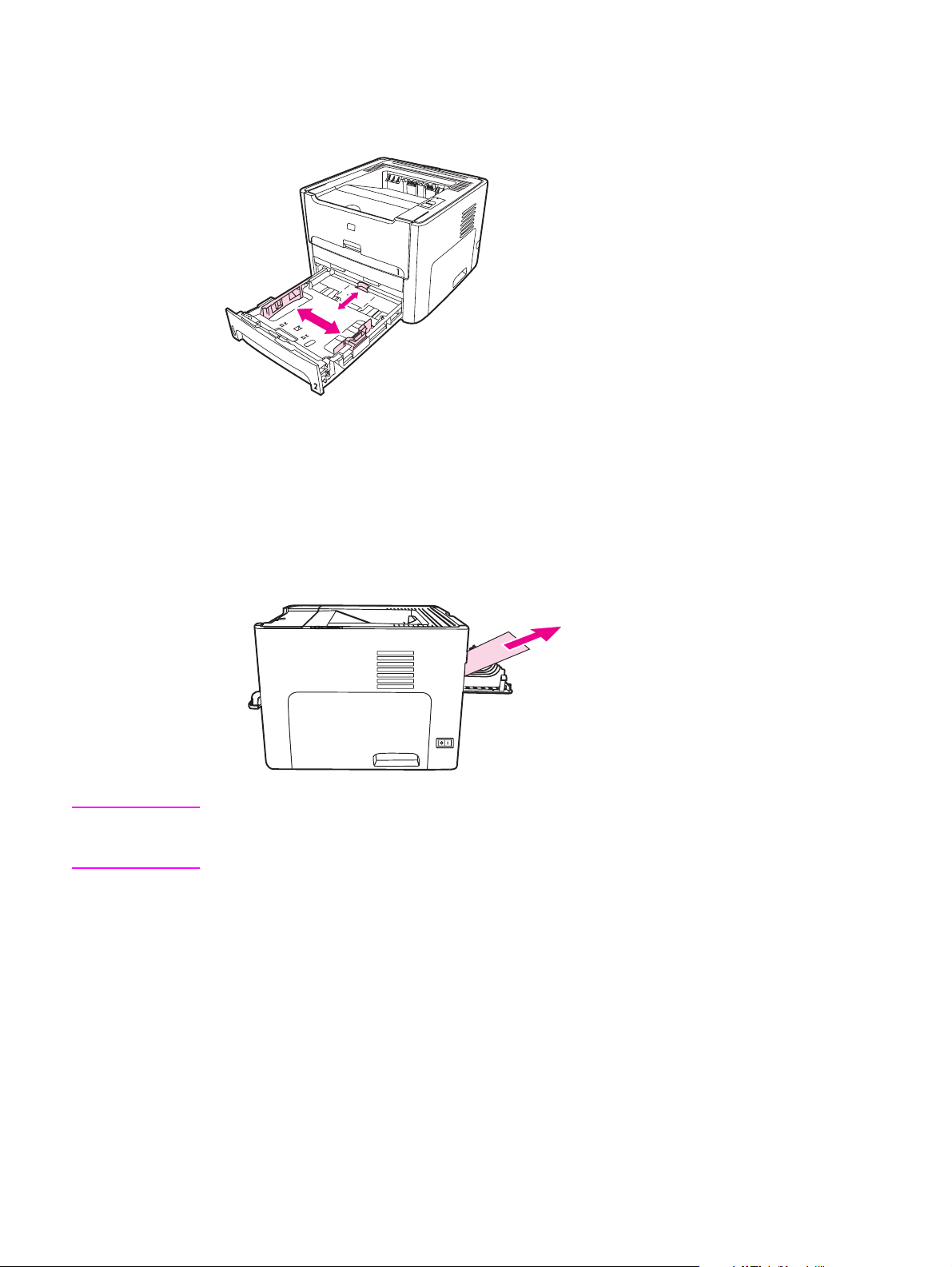
Ghidajele pentru hârtie asigură alimentarea corectă cu suporturi şi asigură că imprimarea nu
se face oblic. Tava principală de alimentare are ghidaje pentru hârtie, atât laterale cât şi
posterioare. Când alimentaţi cu suporturi de imprimare, ajustaţi ghidajele pentru a
corespunde lungimii şi lăţimii suportului folosit.
Calea de evacuare a hârtiei fără îndoire
Calea de evacuare a hârtiei fără îndoire este utilă atunci când imprimaţi plicuri, folii
transparente, suporturi grele, sau orice alte suporturi pentru imprimare care tind să se
onduleze când sunt imprimate. Suporturile imprimate ies în ordine inversă atunci când
capacul de evacuare fără îndoire este deschis.
Notă
8 Capitol 1 Informaţii generale despre imprimantă ROWW
Suporturile imprimate nu sunt stivuite când folosiţi calea de evacuare a hârtiei fără îndoire.
Suportul cade pe suprafaţa de sub ea, dacă nu îndepărtaţi fiecare coală pe măsură ce iese
din imprimantă.
Page 19
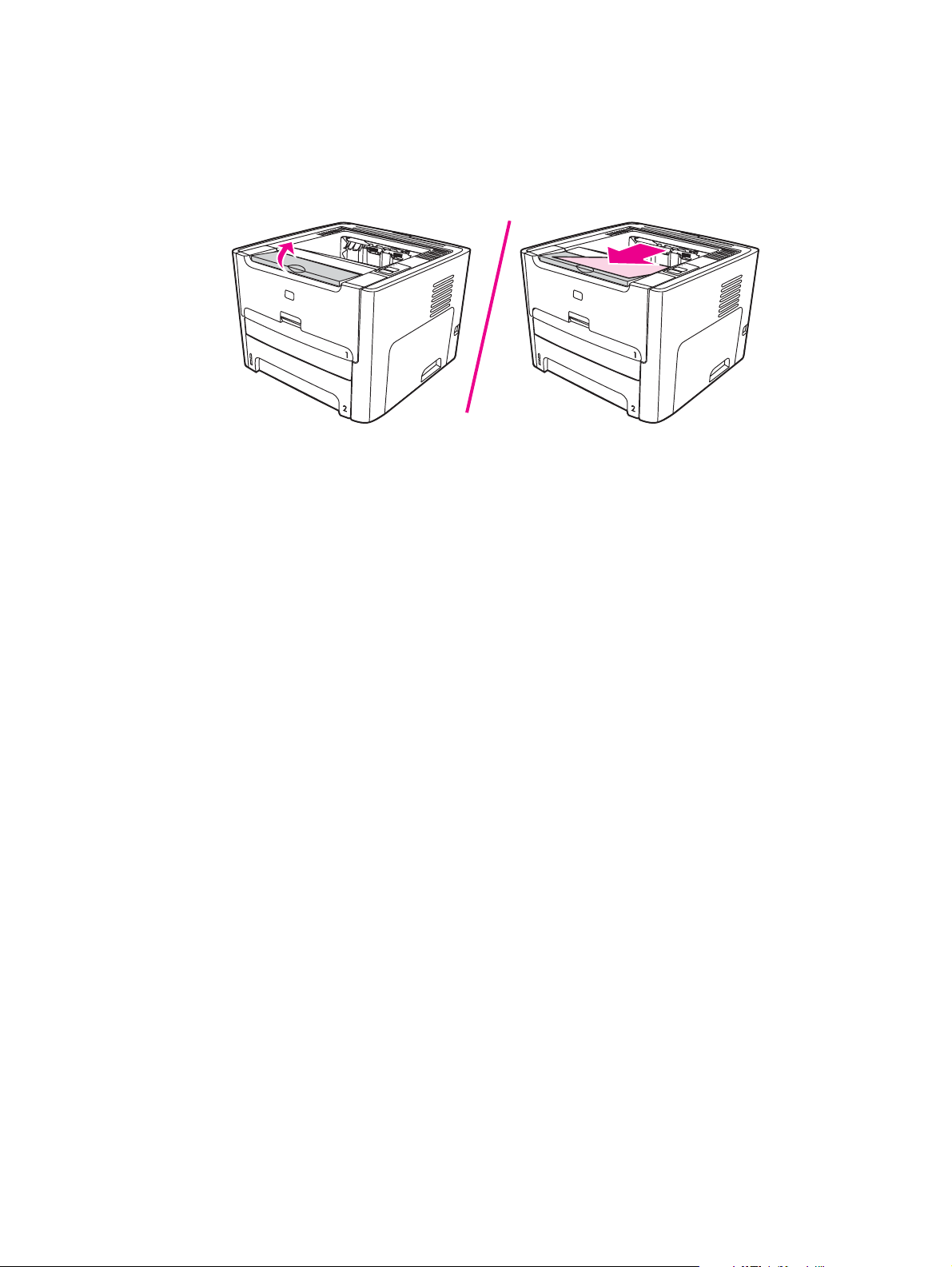
Tava de evacuare
Tava de evacuare se află în partea de sus a imprimantei. Suporturile imprimate sunt
adunate aici în ordinea corectă atunci când capacul de evacuare fără îndoire este închis.
Suportul de imprimate oferă o stivuire îmbunătăţită pentru activităţile mari de imprimare.
Folosiţi tava de evacuare atunci când imprimaţi documente unite, de dimensiuni normale şi
mari.
ROWW Căi de trecere a suporturilor de imprimare 9
Page 20
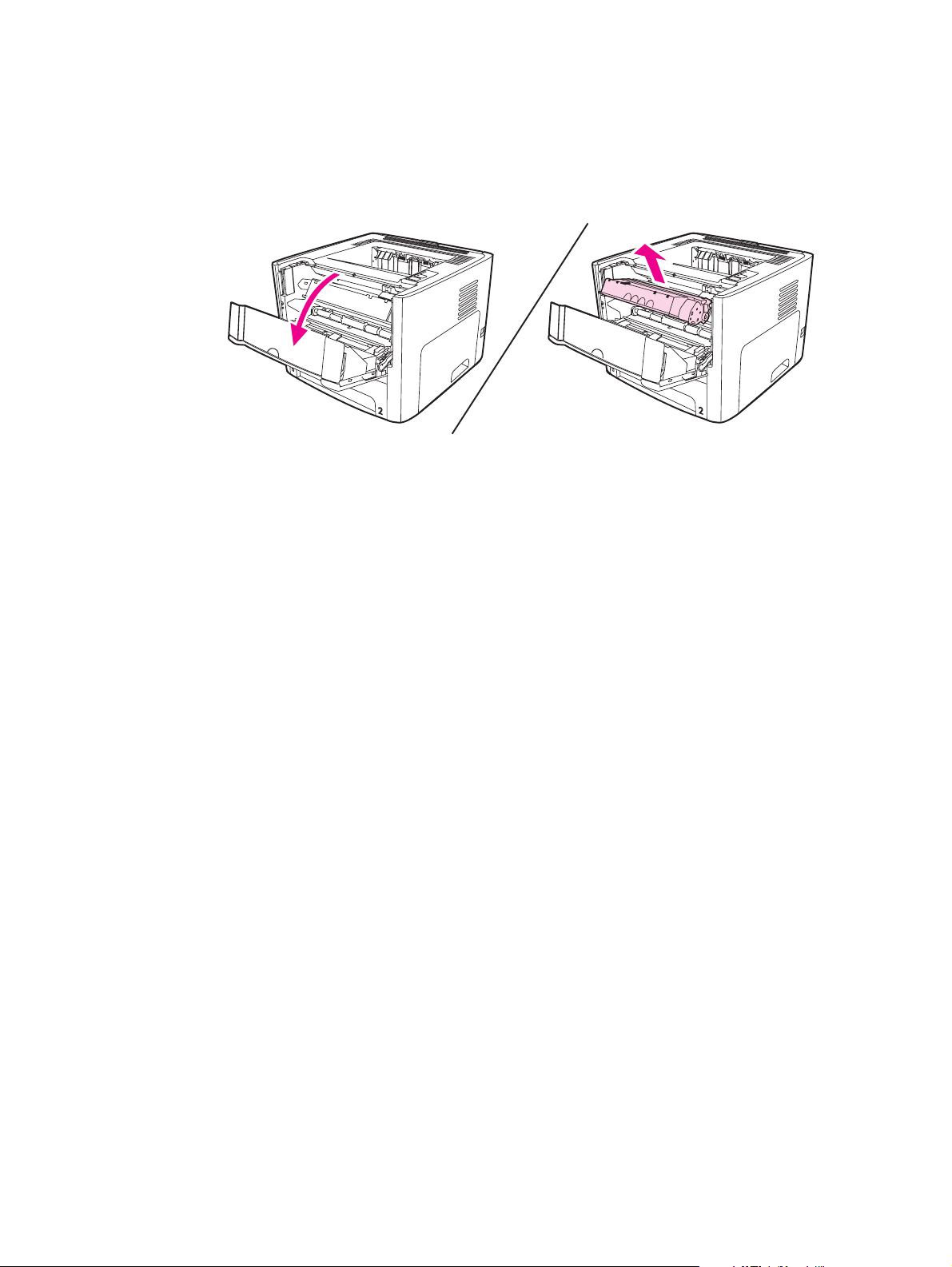
Accesul la cartuşul de imprimare
Capacul cartuşului de imprimare se află în partea din faţă a imprimantei. Trebuie să
deschideţi capacul cartuşului de imprimare pentru a avea acces la cartuş, pentru a rezolva
blocajele şi pentru a curăţa imprimanta. Pentru a deschide capacul cartuşului de imprimare,
apucaţi la mijloc şi trageţi spre dvs. capacul cartuşului de imprimare.
10 Capitol 1 Informaţii generale despre imprimantă ROWW
Page 21
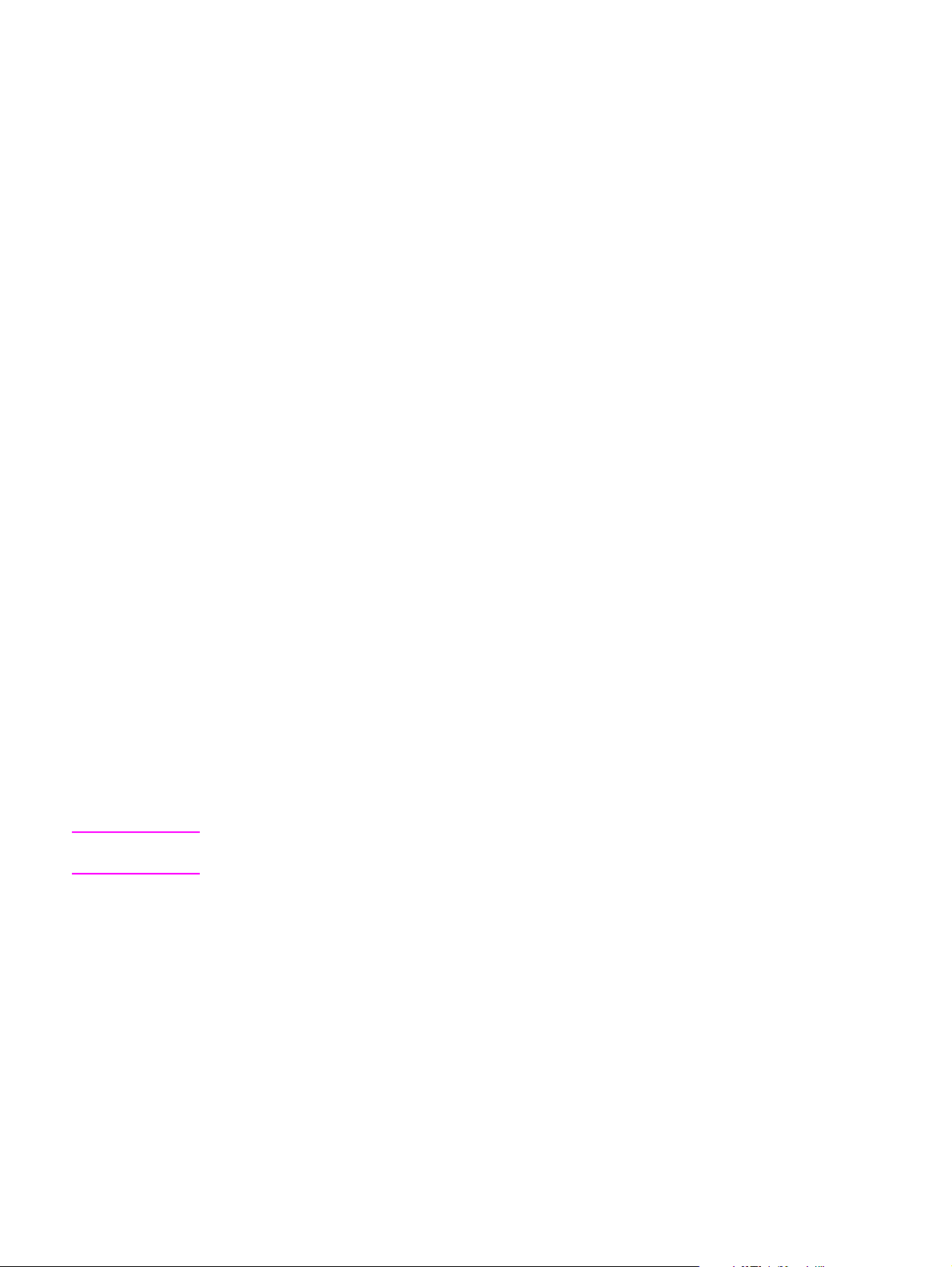
Software-ul imprimantei
În următoarele secţiuni este descris software-ul care este furnizat împreună cu imprimantele
HP LaserJet 1160 şi HP LaserJet 1320 series.
Sisteme de operare acceptate
Pentru a instala imprimanta uşor şi a avea acces la întreaga gamă de caracteristici ale
imprimantei, HP vă recomandă insistent să instalaţi software-ul furnizat. Nu toate
programele software sunt disponibile în toate limbile. Instalaţi software-ul înainte de a instala
imprimanta. Consultaţi fişierul Readme pentru a afla cele mai recente informaţii despre
software.
Cele mai recente drivere, driverele adiţionale şi alte programe software sunt disponibile pe
Internet şi din alte surse.
Imprimanta este însoţită de software pentru următoarele sisteme de operare:
● Windows 98
● Windows Me
● Windows NT (numai driver de imprimantă)
● Windows 2000
Notă
● Windows Server 2003 (numai driver de imprimantă)
Pentru informaţii suplimentare despre upgrade de la Windows 2000 Server la Windows
Server 2003, mergeţi la http://www.microsoft.com/.
Pentru informaţii suplimentare despre Point and Print (Indicare şi imprimare) în Windows
Server 2003, mergeţi la http://www.microsoft.com/.
Pentru informaţii suplimentare despre Terminal Services and Printing (Servicii la
terminal şi imprimare) în Windows Server 2003, mergeţi la http://www.microsoft.com/.
● Windows XP (32 biţi)
● Windows XP (64-biţi) (numai drivere de imprimantă)
● Mac OS 9.x (numai driver de imprimantă)
● Mac OS X v10.1 (numai driver de imprimantă), v10.2 şi versiuni ulterioare
Apple încurajează utilizatorii de OS X v10.0 să facă upgrade la v10.1 sau la o versiune
ulterioară.
Instalarea software-ului de imprimantă
Următoarele secţiuni oferă instrucţiuni de instalare a software-ului de imprimantă pe diverse
sisteme de operare.
Pentru a instala un driver de imprimantă în Windows NT 4.0
Pentru a instala software-ul de imprimantă în Windows NT 4.0, este necesar să utilizaţi
expertul Add Printer (Adăugare imprimantă).
1. Faceţi clic pe Start, indicaţi spre Settings (Setări).
ROWW Software-ul imprimantei 11
Page 22
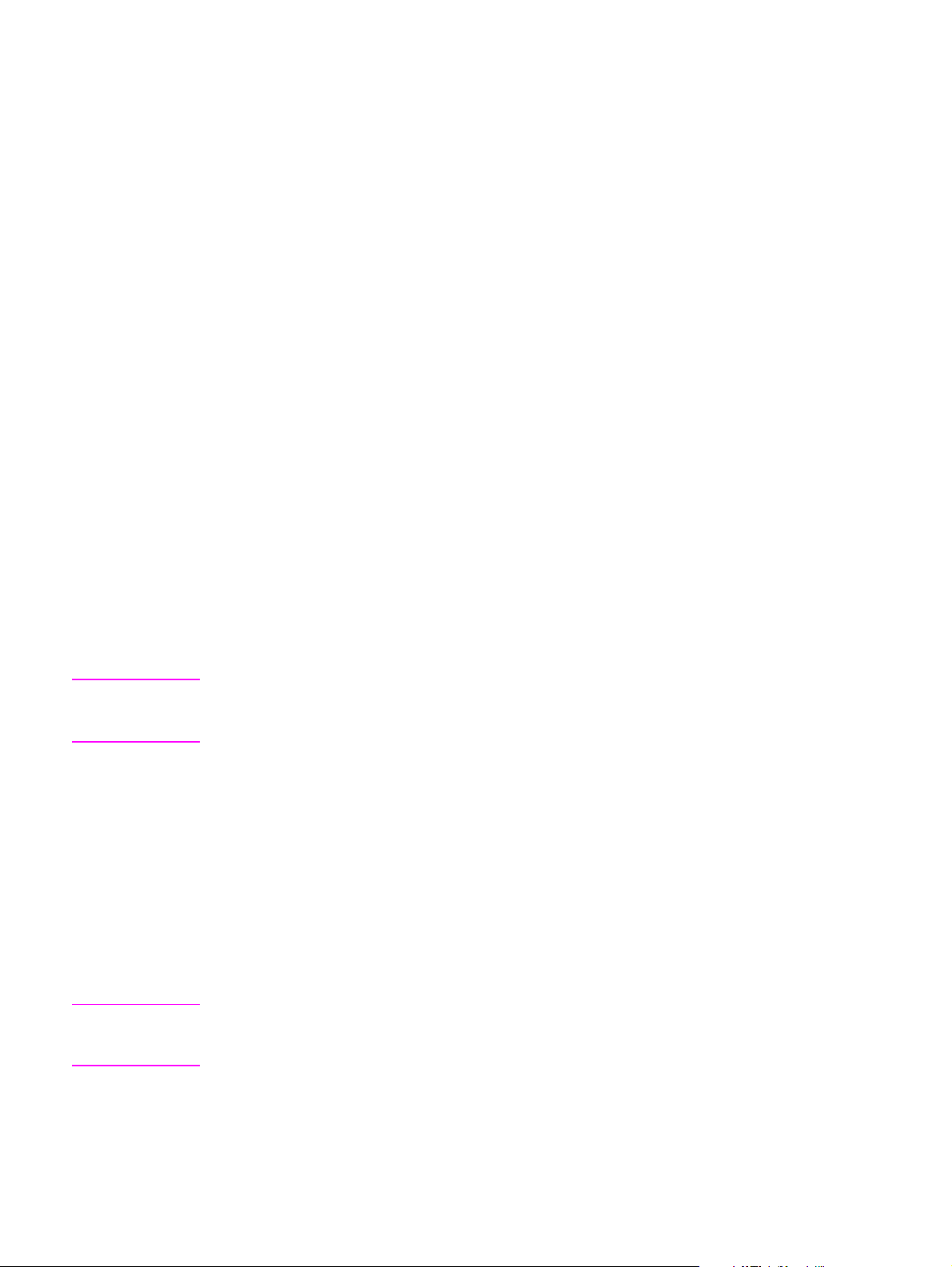
2. Faceţi clic pe Printers (Imprimante).
3. Faceţi dublu clic pe Add Printer (Adăugare imprimantă).
4. Selectaţi portul la care este conectată imprimanta şi faceţi clic pe Next (Următorul).
5. Faceţi clic pe Have Disk (Obţinere disc). Faceţi clic pe Răsfoire.
6. Pe CD-ROM, localizaţi driverul pe care doriţi să-l instalaţi, în modul următor:
a. Din lista de directoare, selectaţi limba dvs. şi faceţi dublu clic.
b. Din lista de directoare, selectaţi drivers (drivere) şi faceţi dublu clic.
c. Din lista de directoare, selectaţi sistemul dvs. de operare şi faceţi dublu clic.
d. Din lista de directoare, selectaţi driverul şi faceţi dublu clic.
e. Faceţi clic pe OK pentru a selecta fişierul INF.
f. Faceţi clic pe imprimanta HP LaserJet 1160 sau HP LaserJet 1320 series şi faceţi
clic pe OK pentru a începe instalarea.
7. Urmaţi instrucţiunile de pe ecran pentru a duce până la capăt instalarea software-ului.
Pentru a instala software-ul în Windows XP (64-biţi) şi Windows
Server 2003
Pentru instrucţiuni privind instalarea unui driver de imprimantă, consultaţi documentaţia
sistemului de operare.
Notă
Notă
Pentru a instala software-ul de imprimantă pentru toate celelalte
sisteme de operare
Introduceţi CD-ul cu software furnizat odată cu imprimanta în unitatea de CD-ROM a
computerului. Urmaţi instrucţiunile de instalare de pe ecran.
Dacă ecranul de întâmpinare nu se deschide, faceţi clic pe Start din bara de activităţi din
Windows, faceţi clic pe Run (Executare) introduceţi Z:\setup (unde Z este litera unităţii de
CD) şi faceţi clic pe OK.
Proprietăţile imprimantei (driver)
Proprietăţile imprimantei controlează imprimanta. Aveţi posibilitatea de a modifica setările
implicite, cum ar fi dimensiunea şi tipul suportului de imprimare, imprimarea mai multor
pagini pe o singură coală (N-up printing), rezoluţia şi imprimarea în filigran. Puteţi accesa
Proprietăţile imprimantei în următoarele moduri:
● Prin aplicaţia software pe care o utilizaţi pentru a imprima. În acest mod se modifică
numai setările pentru aplicaţia software respectivă.
● Prin sistemul de operare Windows. În acest mod se modifică setările implicite pentru
toate activităţile de imprimare ulterioare.
Întrucât multe aplicaţii software folosesc metode diferite pentru a accesa Proprietăţile
imprimantei, în secţiunea următoare sunt descrise metodele utilizate cel mai frecvent în
Windows 98, 2000, Me şi Windows XP.
12 Capitol 1 Informaţii generale despre imprimantă ROWW
Page 23
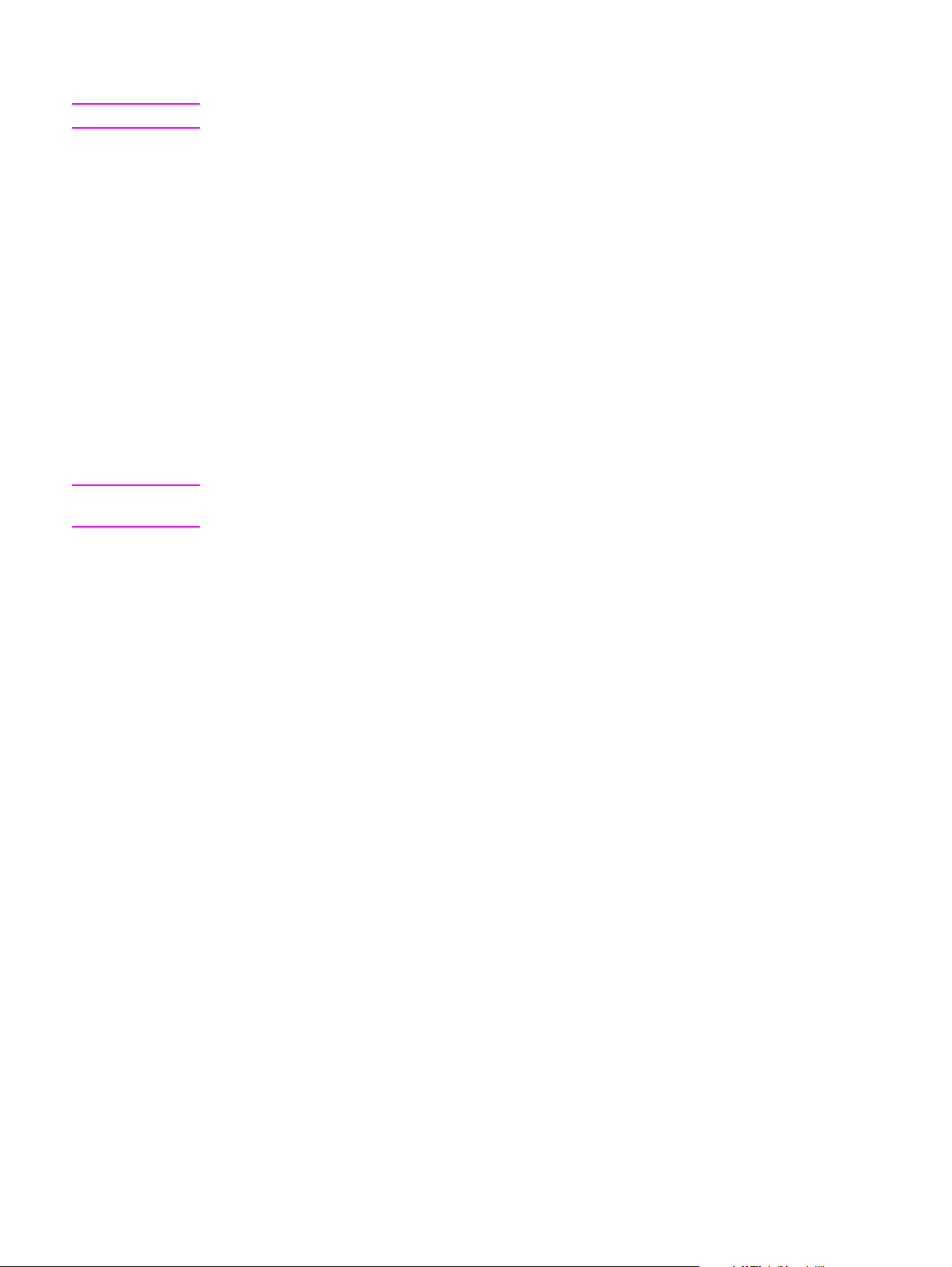
Pentru a modifica numai setările pentru aplicaţia software curentă
Notă
Notă
Deşi paşii pot varia de la o aplicaţie software la alta, aceasta este metoda cea mai frecventă.
1. Din meniul File (Fişier) al aplicaţiei software, faceţi clic pe Print (Imprimare).
2. În caseta de dialog Print (Imprimare), faceţi clic pe Properties (Proprietăţi).
3. Modificaţi setările şi faceţi clic pe OK.
Pentru a modifica setările implicite pentru toate activităţile de
imprimare ulterioare în Windows 98, 2000 şi Me
1. În bara de activităţi din Windows, faceţi clic pe Start, selectaţi Setări şi faceţi clic pe
Imprimante.
2. Faceţi clic cu butonul din dreapta al mausului pe pictograma imprimantei
HP LaserJet 1160 sau HP LaserJet 1320 series.
3. Faceţi clic pe Proprietăţi (în Windows 2000, puteţi face clic şi pe Printing Preferences
(Preferinţe imprimare)).
4. Modificaţi setările şi faceţi clic pe OK.
În Windows 2000, multe dintre aceste caracteristici sunt disponibile din meniul Printing
Preferences (Preferinţe de imprimare).
Pentru a modifica setările implicite pentru toate operaţiunile de
imprimare ulterioare în Windows XP
1. În bara de activităţi din Windows, faceţi clic pe Start şi clic pe Imprimante şi faxuri.
2. Faceţi clic cu butonul din dreapta al mausului pe pictograma imprimantei
HP LaserJet 1160 sau HP LaserJet 1320 series.
3. Faceţi clic pe Proprietăţi sau pe Preferinţe imprimare.
4. Modificaţi setările şi faceţi clic pe OK.
Prioritatea setărilor de imprimare
Există trei metode prin care se pot modifica setările de imprimare pentru această
imprimantă: în aplicaţia software, în driverul de imprimantă şi în HP toolbox (Caseta de
instrumente HP). Pentru imprimanta HP LaserJet 1320 series, mai puteţi face modificarea
setărilor de imprimare şi prin intermediul serverului Web încorporat. Modificările făcute
setărilor de imprimare sunt ordonate după prioritate în funcţie de locul unde au fost
efectuate, după cum urmează:
● Modificările făcute în aplicaţia software anulează setările modificate în orice alt loc. În
cadrul unei aplicaţii software, modificările făcute în caseta de dialog Page Setup
(Iniţializare pagină) anulează modificările făcute în caseta de dialog Print (Imprimare).
● Modificările efectuate în driverul imprimantei (caseta de dialog Properties (Proprietăţi) a
imprimantei) anulează setările din HP toolbox (Caseta cu instrumente HP). Modificările
făcute în driverul imprimantei nu anulează setările din aplicaţia software.
● Modificările făcute în HP toolbox (Caseta cu instrumente HP) şi în serverul Web înglobat
au prioritatea cea mai scăzută.
ROWW Software-ul imprimantei 13
Page 24
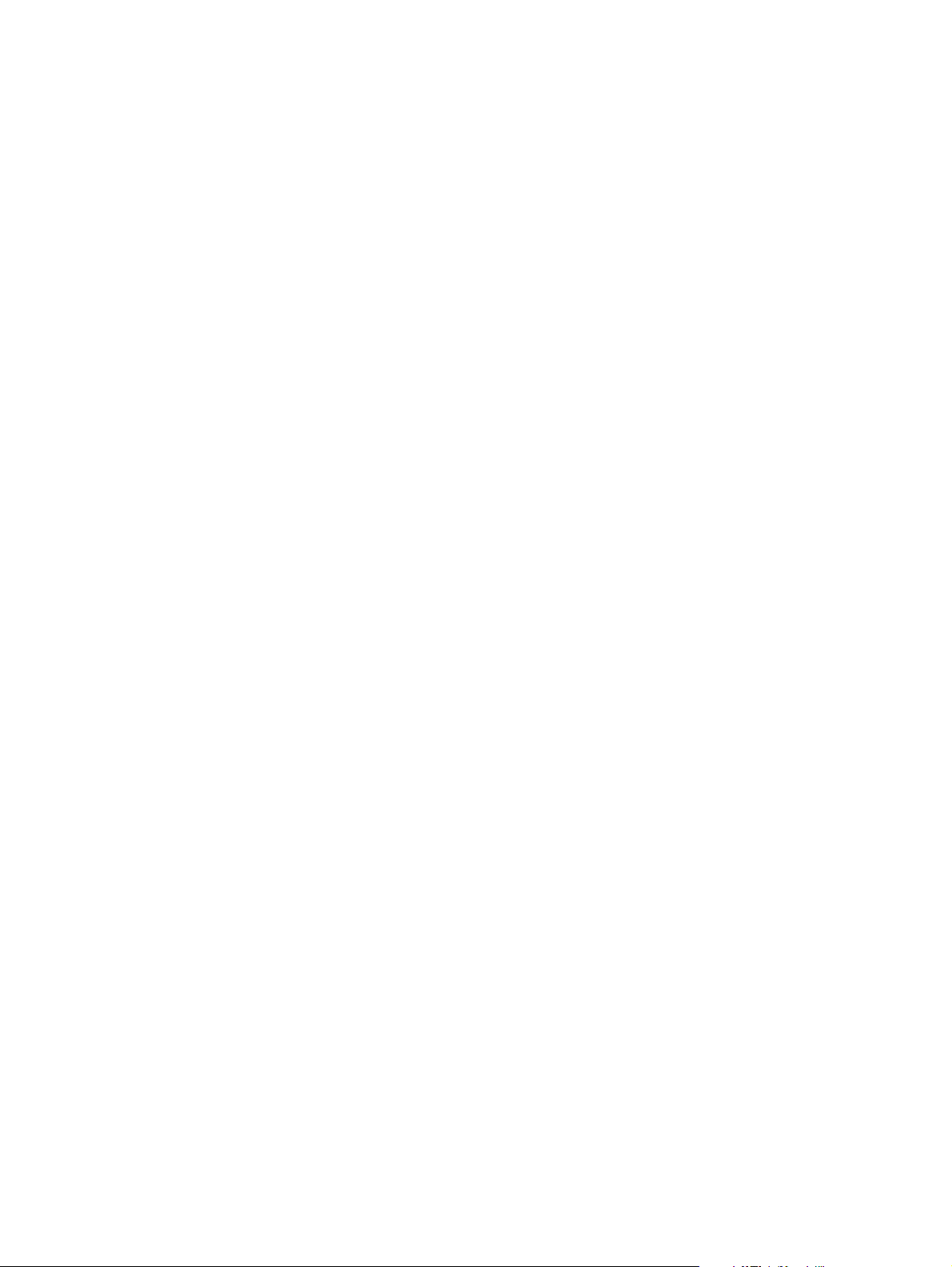
Dacă o anumită setare de imprimare poate fi modificată prin mai multe metode dintre cele
enumerate mai sus, utilizaţi metoda care are prioritatea cea mai ridicată.
Ajutorul interactiv din proprietăţile imprimantei
Ajutorul interactiv din Properties (Proprietăţi) al imprimantei (driver) cuprinde informaţii
specifice ale funcţiilor din Properties (Proprietăţi) ale imprimantei. Acest ajutor interactiv vă
ghidează de-a lungul procesului de modificare a setărilor implicite ale imprimantei. Pentru
anumite drivere, Ajutorul interactiv oferă instrucţiuni despre utilizarea Ajutorului adaptat la
context. Ajutorul adaptat la context descrie opţiunile pentru caracteristica driverului pe care o
accesaţi în momentul respectiv.
Pentru acces la ajutorul interactiv din Properties (Proprietăţi) al
imprimantei
1. În aplicaţia software, faceţi clic pe File (Fişier), apoi faceţi clic pe Print (Imprimare).
2. Faceţi clic pe Properties (Proprietăţi), apoi faceţi clic pe Help (Ajutor).
14 Capitol 1 Informaţii generale despre imprimantă ROWW
Page 25
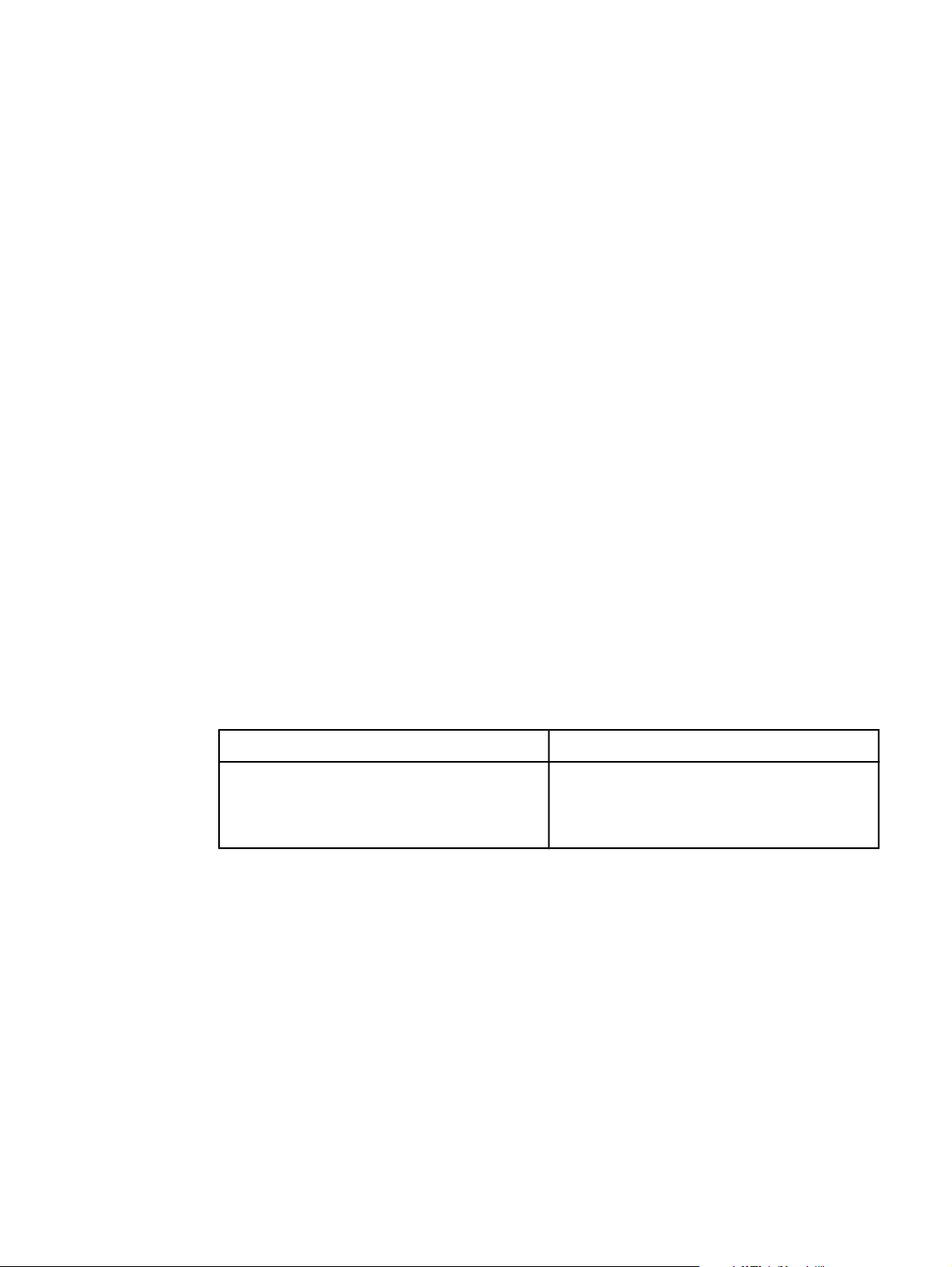
Software pentru Windows
Software-ul care urmează este disponibil tuturor utilizatorilor imprimantei.
Driverele imprimantei
Un driver de imprimantă este componenta software care furnizează accesul la
caracteristicile imprimantei şi asigură mijloacele prin care computerul comunică cu
imprimanta. Alegeţi un driver de imprimantă în funcţie de modul în care utilizaţi imprimanta.
● Utilizaţi driverul de imprimantă PCL 5e, dacă este necesar ca rezultatele imprimării să
arate similar cu cele ale unor imprimante HP LaserJet mai vechi. Anumite caracteristici
nu sunt disponibile în acest driver de imprimantă. (Nu utilizaţi driverul PCL 5e al acestei
imprimante cu imprimante mai vechi.)
● Utilizaţi driverul de imprimantă PCL 6, pentru a obţine toate avantajele caracteristicilor
imprimantei (numai la imprimanta HP LaserJet 1320 series). Dacă nu este necesară
compatibilitatea totală cu drivere PCL anterioare sau cu imprimante mai vechi, atunci
este recomandat driverul PCL 6.
● Utilizaţi driverul de imprimantă PS pentru compatibilitate cu PostScript (numai la
imprimanta HP LaserJet 1320 series). Anumite caracteristici ale imprimantei nu sunt
disponibile în acest driver de imprimantă.
Imprimanta comută automat între limbajele de imprimantă PS şi PCL, în funcţie de driverul
selectat.
Drivere de imprimantă disponibile
Următoarele drivere de imprimantă sunt incluse cu imprimanta.
Drivere de imprimantă disponibile
Imprimanta HP LaserJet 1160 Imprimanta HP LaserJet 1320 series
● bazat pe gazdă
● PCL 5e
● PCL 5e
● PCL 6
● PS
HP toolbox (caseta cu instrumente hp)
Puteţi vizualiza HP toolbox (Caseta cu instrumente HP) atunci când imprimanta este
conectată direct la computer sau când este conectată la o reţea. Pentru a utiliza HP toolbox
(Caseta cu instrumente HP) este necesar să fi efectuat în prealabil o instalare completă a
software-ului.
HP toolbox (Caseta cu instrumente HP) este o aplicaţie Web pe care o puteţi utiliza pentru a
îndeplini următoarele activităţi:
● Verificarea stării imprimantei.
● Configurarea setărilor imprimantei.
ROWW Software pentru Windows 15
Page 26
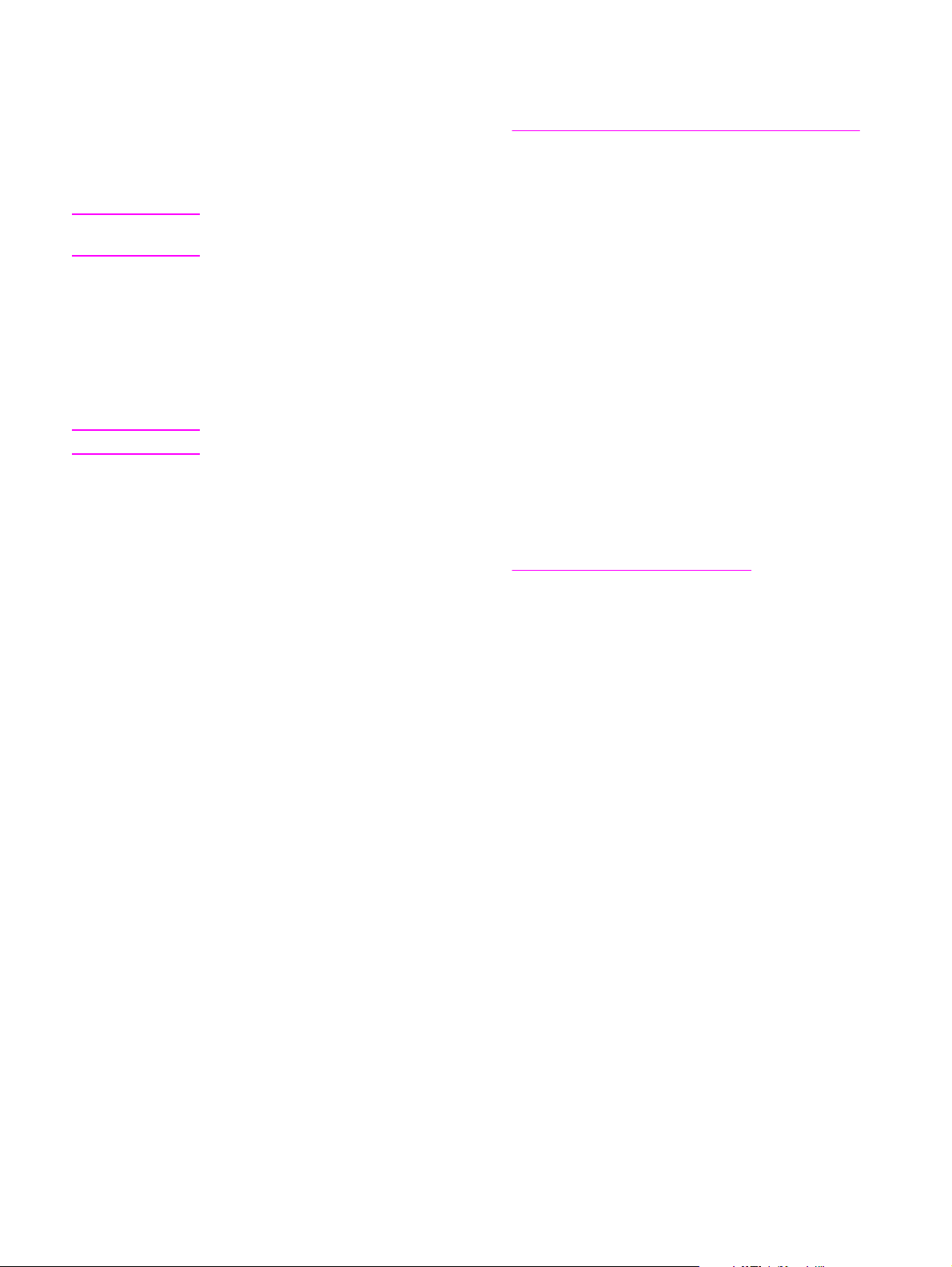
● Vizualizarea informaţiilor de depanare.
● Vizualizarea documentaţiei interactive.
Notă
Notă
Pentru informaţii suplimentare, consultaţi
Utilizarea HP toolbox (caseta cu instrumente HP).
Server Web înglobat
Această caracteristică este disponibilă numai la imprimantele HP LaserJet 1320n,
HP LaserJet 1320tn şi HP LaserJet 1320nw.
Serverul Web înglobat este disponibil pentru imprimanta HP LaserJet 1320 series, pe
conexiunea de reţea Internal HP Jetdirect.
Cu ajutorul serverului Web înglobat puteţi avea acces la setările imprimantei şi la informaţii
despre imprimantă, introducând adresa IP sau numele de gazdă al imprimantei într-un
browser Web (cum ar fi Netscape Navigator sau Microsoft
orice computer. Puteţi utiliza serverul Web înglobat pentru a configura imprimanta, pentru a
vizualiza informaţiile de stare şi pentru a obţine informaţii despre depanare.
Aceste setări pot fi modificate şi utilizând HP Toolbox (Casetă cu instrumente HP).
Serverul Web înglobat funcţionează cu următoarele browsere Web acceptate:
● Internet Explorer 5.5 (şi versiuni ulterioare)
● Netscape Navigator 4.75 (şi versiuni ulterioare)
Pentru informaţii suplimentare, consultaţi
Utilizarea serverului Web înglobat.
®
Internet Explorer) instalat pe
16 Capitol 1 Informaţii generale despre imprimantă ROWW
Page 27
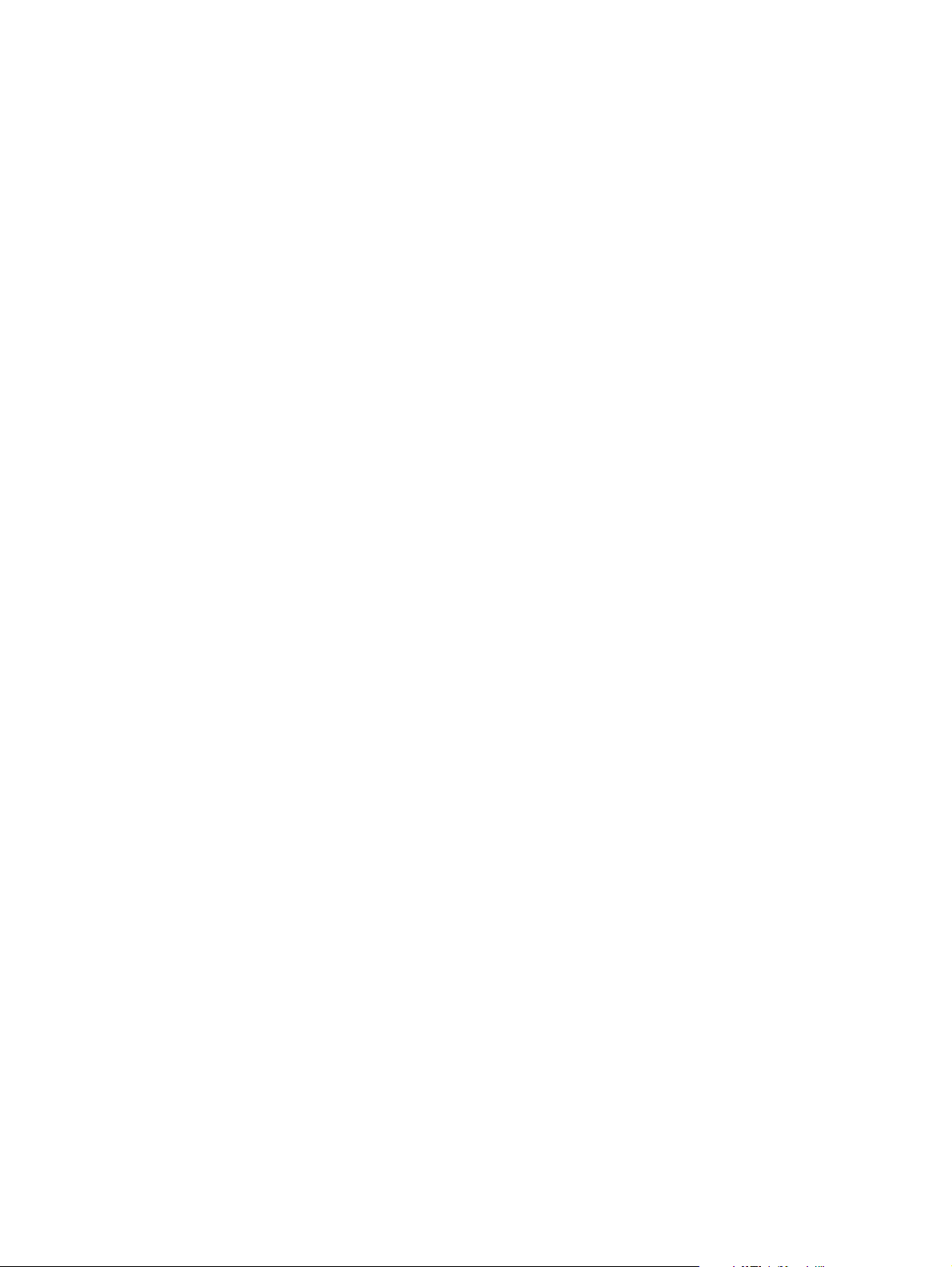
Software pentru computere Macintosh
În următoarele secţiuni este descris software-ul pentru computere Macintosh, disponibil
pentru imprimantele HP LaserJet 1160 şi HP LaserJet 1320 series.
Imprimanta HP LaserJet 1160
În următoarele secţiuni este descris modul de acces la software-ul Macintosh pentru
imprimanta HP LaserJet 1160.
Accesul la driverul de imprimantă (Mac OS 9.1 şi versiuni ulterioare)
1. Din meniul Apple, selectaţi Chooser (Selector).
2. Sus, în partea stângă a casetei de dialog Chooser (Selector), faceţi clic pe HP LaserJet.
3. Selectaţi una din următoarele opţiuni, în funcţie de cum sunt conectate computerul şi
imprimanta:
● TCP/IP: În dialogul care apare, selectaţi yes pentru scanarea imprimantelor de reţea
TCP/IP.
● USB: Treceţi la pasul 4.
4. În partea dreaptă a casetei de dialog Chooser (Selector), faceţi clic pe imprimanta
HP LaserJet 1160.
5. Închideţi Chooser (Selector).
Accesul la driverul de imprimantă (Mac OS X v10.1 şi versiuni ulterioare)
1. Se lansează automat Print Center (Centru imprimare). Dacă nu se lansează, efectuaţi
următorii paşi:
a. Faceţi dublu clic pe pictograma unităţii de disc dur din spaţiul de lucru.
b. Deschideţi folderul Applications (Aplicaţii), apoi deschideţi folderul Utilities
(Utilitare).
c. În funcţie de sistemul de operare, faceţi dublu clic pe Print Center (Centru
imprimare) sau pe Printer Setup Utility (Utilitar instalare imprimante).
2. Faceţi clic pe Add (Adăugare). Apare caseta de dialog Add Printer List (Listă adăugare
imprimantă).
3. Din meniul de sus selectaţi una din următoarele opţiuni, în funcţie de cum sunt
conectate computerul şi imprimanta:
● USB
● TCP/IP: Pentru conectare la imprimanta TCP/IP în OS X v10.1, selectaţi hp ip
printing (imprimare hp ip).
Pentru OS X v10.2 şi versiuni ulterioare, selectaţi Rendezvous.
4. Selectaţi numele imprimantei din lista de imprimante.
5. Faceţi clic pe Add (Adăugare).
ROWW Software pentru computere Macintosh 17
Page 28
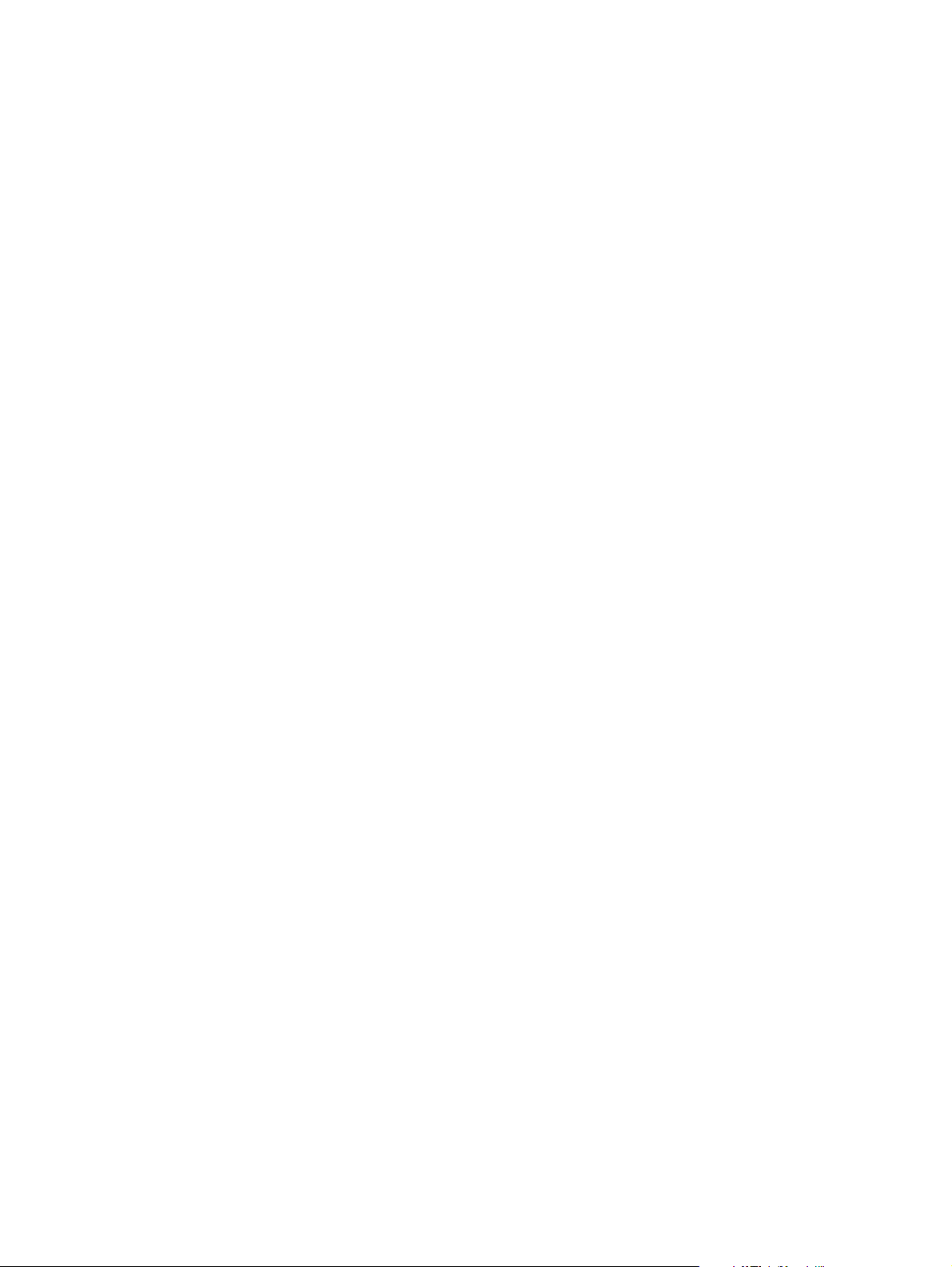
Imprimanta HP LaserJet 1320 series
În următoarele secţiuni este descris modul de acces la software-ul Macintosh pentru
imprimanta HP LaserJet 1320 series.
Accesul la driverul de imprimantă (Mac OS 9.x)
1. Faceţi dublu clic pe pictograma unităţii de disc dur din spaţiul de lucru.
2. Deschideţi folderul Applications (Aplicaţii), apoi deschideţi folderul Utilities (Utilitare).
3. Lansaţi Desktop Printer Utility (Utilitar imprimantă în spaţiul de lucru).
4. Faceţi dublu clic pe Printer (USB) (Imprimantă USB).
5. În secţiunea USB Printer Selection (Selectare imprimantă USB) din caseta de dialog,
faceţi clic pe Change (Modificare).
6. Selectaţi imprimanta HP LaserJet 1320.
7. Faceţi clic pe Auto Setup (Iniţializare automată).
8. Faceţi clic pe Create (Creare) în partea inferioară a ferestrei.
9. Faceţi clic pe Save (Salvare).
Accesul la driverul de imprimantă (Mac OS X v10.1 şi versiuni ulterioare)
1. Se lansează automat Print Center (Centru imprimare). Dacă nu se lansează, efectuaţi
următorii paşi:
a. Faceţi dublu clic pe pictograma unităţii de disc dur din spaţiul de lucru.
b. Deschideţi folderul Applications (Aplicaţii), apoi deschideţi folderul Utilities
(Utilitare).
c. În funcţie de sistemul de operare, faceţi dublu clic pe Print Center (Centru
imprimare) sau pe Printer Setup Utility (Utilitar instalare imprimante).
2. Faceţi clic pe Add (Adăugare). Apare caseta de dialog Add Printer List (Listă adăugare
imprimantă).
3. Din meniul de sus selectaţi una din următoarele opţiuni, în funcţie de cum sunt
conectate computerul şi imprimanta:
● USB
● TCP/IP: Pentru conectare la imprimanta TCP/IP în OS X v10.1, selectaţi hp ip
printing (imprimare hp ip).
Pentru OS X v10.2 şi versiuni ulterioare, selectaţi Rendezvous.
4. Selectaţi numele imprimantei din lista de imprimante.
5. Faceţi clic pe Add (Adăugare).
Fişiere de descriere PostScript a imprimantei (PPD-uri)
PPD-urile, împreună cu driverul de imprimantă pentru Apple, accesează caracteristicile
imprimantei şi permit computerului să comunice cu imprimanta. Pe CD-ul imprimantei
HP LaserJet 1320 series este inclus un program de instalare a PPD-urilor.
18 Capitol 1 Informaţii generale despre imprimantă ROWW
Page 29
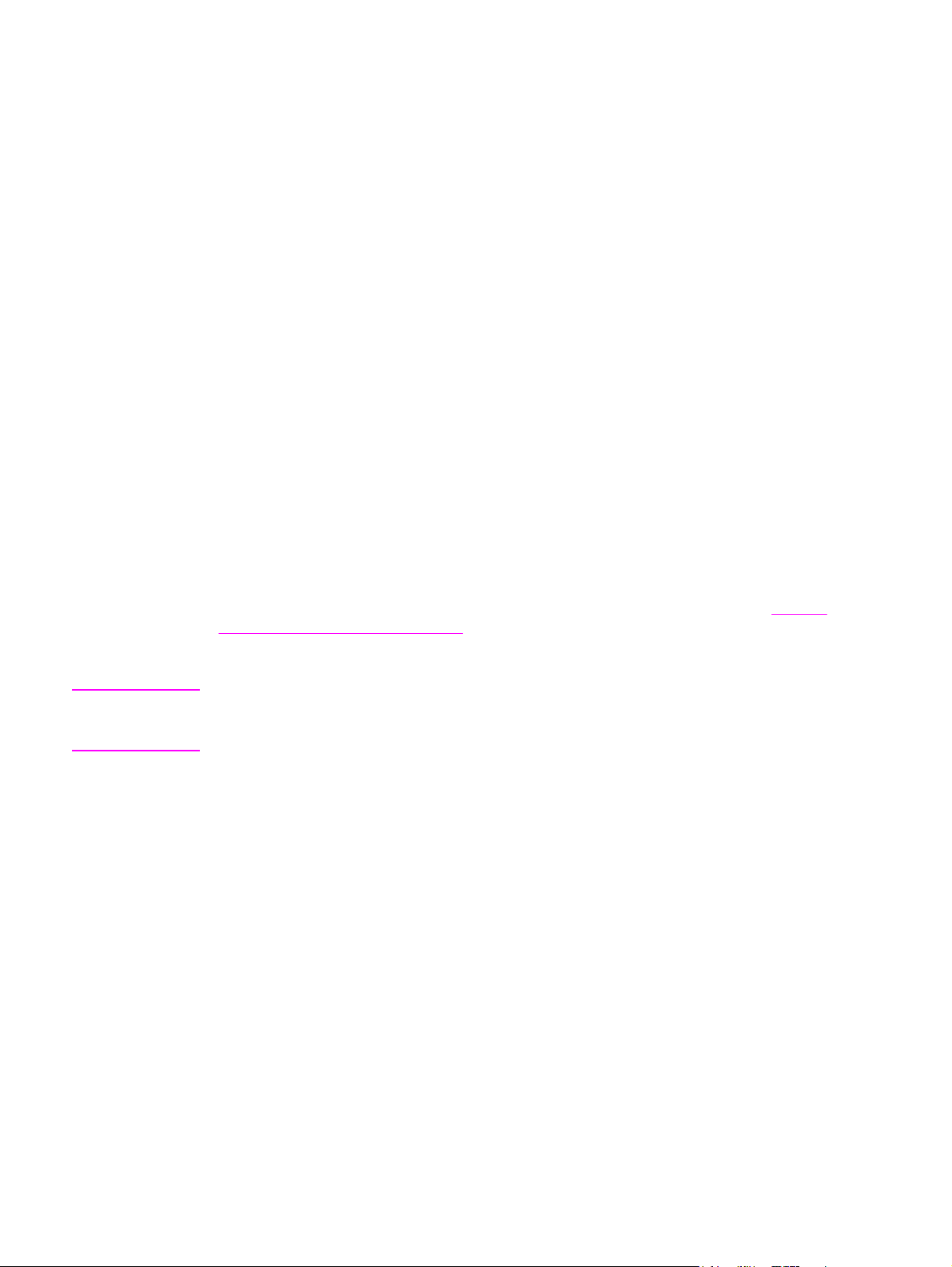
Specificaţiile suporturilor pentru imprimare
Imprimantele HP LaserJet se caracterizează prin excelenta calitate a imprimării. Imprimanta
acceptă diverse suporturi de imprimare, cum ar fi coli de hârtie (inclusiv hârtie reciclată),
plicuri, etichete, folii transparente, hârtie velină şi hârtie cu dimensiuni particularizate.
Caracteristicile hârtiei, cum ar fi greutatea, granulaţia şi conţinutul de umiditate, sunt factori
importanţi care afectează funcţionarea imprimantei şi calitatea rezultatelor.
Imprimanta poate utiliza diverse tipuri de hârtie şi alte suporturi pentru imprimare în
conformitate cu indicaţiile din acest ghid al utilizatorului. Suporturile care nu corespund
acestor indicaţii pot crea următoarele probleme:
● Calitate slabă a imprimării
● Mai multe blocaje ale suporturilor
● Uzarea prematură a imprimantei, ce poate duce la necesitatea reparării
Pentru rezultate optime, utilizaţi numai hârtie şi suporturi de imprimare marca HP. HewlettPackard Company nu recomandă utilizarea altor mărci. Întrucât acestea nu sunt
produse HP, HP nu poate influenţa şi controla calitatea lor.
Este posibil ca suporturile pentru imprimare să îndeplinească toate indicaţiile din acest ghid
al utilizatorului şi totuşi să nu producă rezultate satisfăcătoare. Acest fapt ar putea fi
rezultatul manipulării necorespunzătoare, nivelului inacceptabil de temperatură sau
umiditate sau al altor variabile care nu pot fi controlate de Hewlett-Packard.
ATENŢIE
Înainte de a cumpăra o cantitate mare de suporturi pentru imprimare, asiguraţi-vă că ele
satisfac cerinţele menţionate în acest ghid al utilizatorului şi în HP LaserJet printer family
media guide (Ghidul de suporturi pentru familia de imprimante HP LaserJet). Instrucţiunile
pot fi descărcate de la http://www.hp.com/support/ljpaperguide/ sau consultaţi
comandă consumabile şi accesorii pentru informaţii suplimentare despre comandarea
instrucţiunilor. Întotdeauna testaţi suportul pentru imprimare înainte de a cumpăra o cantitate
mare.
Utilizarea unor suporturi care nu satisfac specificaţiile Hewlett-Packard poate crea probleme
imprimantei, ducând la necesitatea reparării. Aceste reparaţii nu sunt acoperite de acordurile
Hewlett-Packard de garanţie sau service.
Cum se
Dimensiuni acceptate ale suporturilor pentru imprimare
Acestea sunt dimensiunile acceptate ale suporturilor pentru imprimare:
● Minim: 76 x 127 mm
● Maxim: 216 x 356 mm
ROWW Specificaţiile suporturilor pentru imprimare 19
Page 30
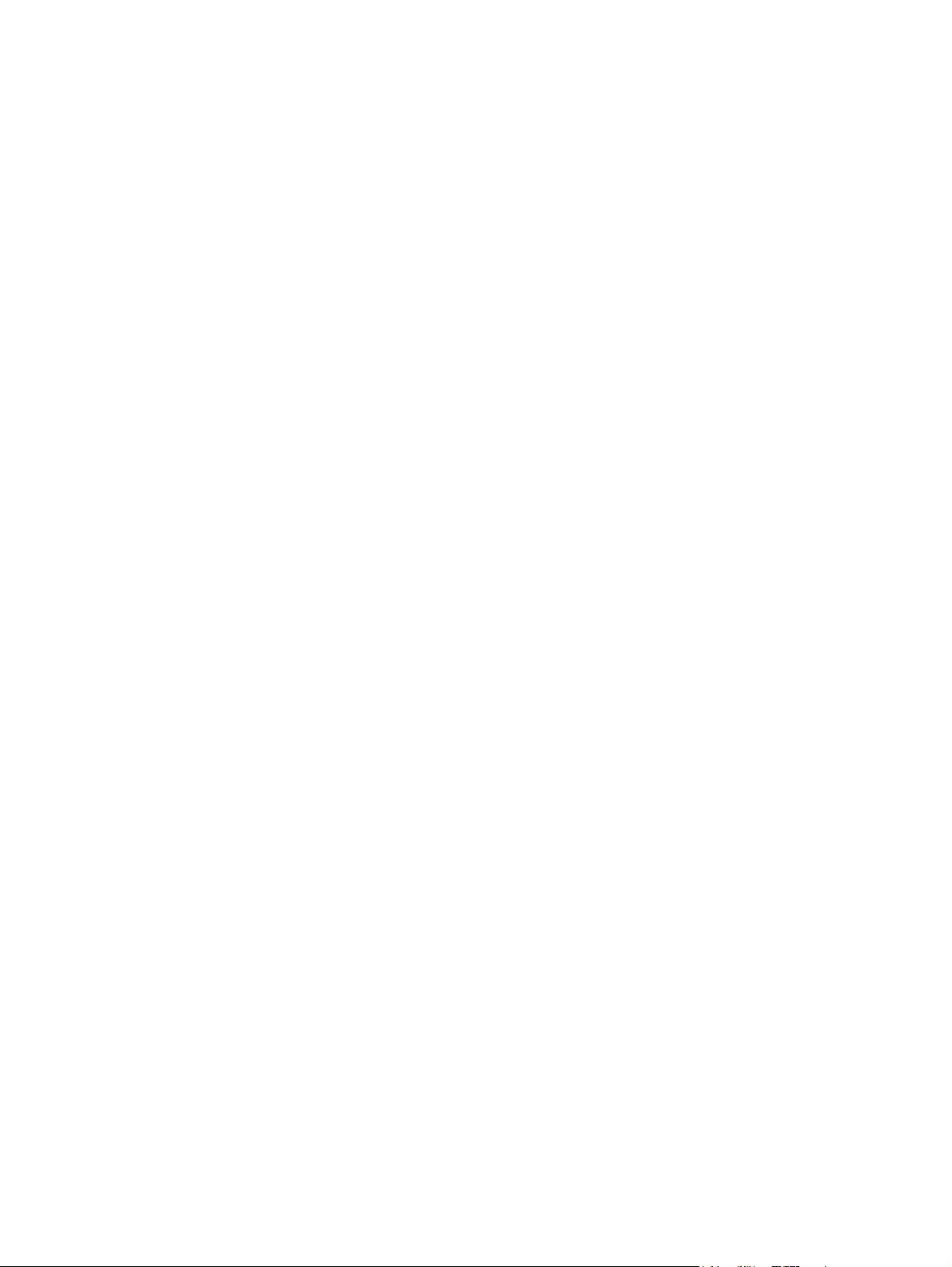
20 Capitol 1 Informaţii generale despre imprimantă ROWW
Page 31

2
Conexiunile imprimantei
Acest capitol vă oferă informaţii despre următoarele subiecte:
●
Conexiuni USB
●
Conexiuni paralele
●
Conexiuni în reţea
●
Conexiuni fără fir
ROWW 21
Page 32

Conexiuni USB
Toate modelele de imprimante HP LaserJet 1160 şi HP LaserJet 1320 series suportă
conexiuni USB.
Conectarea cablului USB
1. Conectaţi cablul USB la imprimantă.
2. Conectaţi la computer celălalt capăt al cablului USB, atunci când vi se solicită să faceţi
acest lucru în timpul instalării software-ului.
22 Capitol 2 Conexiunile imprimantei ROWW
Page 33

Conexiuni paralele
Modelele de imprimantă HP LaserJet 1160 şi HP LaserJet 1320 suportă conexiunea paralelă.
Conectarea cablului paralel
1. Conectaţi cablul paralel la imprimantă.
2. Conectaţi celălalt capăt al cablului paralel la calculator.
ROWW Conexiuni paralele 23
Page 34

Conexiuni în reţea
Imprimantele HP LaserJet 1320n, HP LaserJet 1320tn şi HP LaserJet 1320nw se pot
conecta în reţele prin intermediul portului de reţea intern HP Jetdirect. Imprimanta
HP LaserJet 1320nw se poate conecta şi în reţele fără fir 802.11b/g. Serverele externe de
imprimare în reţea sunt disponibile pentru imprimantele HP LaserJet 1160 şi
HP LaserJet 1320 series. În tabelul care urmează sunt identificate cerinţele de adăugat,
pentru lucrul în reţea cu fiecare din imprimantele HP LaserJet 1160 sau HP LaserJet 1320
series.
Opţiuni pentru lucru în reţea
Model HP
LaserJet
1160 HP Jetdirect 170x HP Jetdirect 175x
1320 HP Jetdirect 170x HP Jetdirect 175x
1320n Inclus Inclus HP Jetdirect
1320tn Inclus Inclus HP Jetdirect
10Base-T 10/100Base-TX 802.11b/g
HP Jetdirect
(HP Jetdirect
300x,
HP Jetdirect 500x)
HP Jetdirect
en3700
(HP Jetdirect
300x,
HP Jetdirect 500x)
HP Jetdirect
en3700
ew2400
HP Jetdirect
ew2400
ew2400
HP Jetdirect 380x
(numai 802.11b)
ew2400
HP Jetdirect 380x
(numai 802.11b)
Bluetooth
HP bt1300
HP bt1300
HP bt1300
HP bt1300
®
1320nw Inclus Inclus Inclus HP bt1300
Pentru a comanda serverul de imprimare în reţea, consultaţi Servere de imprimare în reţea
şi fără fir 10/100.
24 Capitol 2 Conexiunile imprimantei ROWW
Page 35

Conectarea la reţea
Conectaţi un capăt al cablului de reţea la conectorul de reţea de pe spatele dispozitivului şi
conectaţi celălalt capăt la reţea. Nu uitaţi să instalaţi driverul imprimantei pe toate
calculatoarele care se conectează la reţea.
Notă
Notă
Procedurile următoare sunt numai pentru imprimantele HP LaserJet 1320n,
HP LaserJet 1320tn şi HP LaserJet 1320nw.
Reţeaua Ethernet trebuie să fie funcţională, înainte de a continua cu instrucţiunile care
urmează.
Conectarea imprimantei la reţea
Pentru a conecta imprimanta HP LaserJet 1320n, HP LaserJet 1320tn sau
HP LaserJet 1320nw la o reţea cablată, aveţi nevoie de următoarele:
● O reţea cablată funcţională
● Un cablu Ethernet CAT-5
Pentru a conecta imprimanta la reţea, efectuaţi următorii paşi:
1. Conectaţi cablul Ethernet CAT-5 la un port disponibil al unui hub sau ruter Ethernet.
2. Conectaţi cablul Ethernet la portul Ethernet din spatele imprimantei.
3. Controlaţi dacă se aprinde unul dintre ledurile de reţea (10 sau 100), de la portul de
reţea aflat în spatele imprimantei.
Este posibil să dureze câteva momente, până când setările de reţea ale imprimantei devin
active şi disponibile pentru utilizare. Dacă nu se aprinde nici unul din ledurile de reţea,
consultaţi
Rezolvarea problemelor la instalarea în reţea cablată
4. Imprimaţi o pagină de configurare în reţea. Pentru mai multe informaţii, consultaţi
Network Configuration (Configurare reţea).
Pagina
Instalarea software-ului imprimantei
1. Închideţi toate aplicaţiile.
2. Introduceţi CD-ul de instalare a software-ului în unitatea de CD-ROM a computerului. Se
afişează ecranul Welcome (de întâmpinare).
ROWW Conexiuni în reţea 25
Page 36

3. Faceţi clic pe Next (Următorul) şi urmaţi instrucţiunile furnizate de Installer pentru a
verifica şi pregăti sistemul şi instalaţi drivere, inserturi şi software.
Operaţiunea poate dura câteva minute.
Imprimarea unei pagini de configurare în reţea
Notă
Când imprimanta se află în starea Ready (Gata), ţineţi apăsat butonul GO (V
ALIDARE
) timp de
5 secunde. Pagina Network Configuration (Configurare reţea) se imprimă în mod automat cu
pagina Configuration (Configuraţie) a imprimantei.
Pentru a reseta placa de reţea, când imprimanta este oprită ţineţi apăsat butonul Reset
(Resetare) aflat în spatele imprimantei. Cu butonul Reset (Resetare) apăsat, porniţi
imprimanta şi continuaţi să ţineţi apăsat butonul Reset (Resetare) până când imprimanta
ajunge în starea Ready (Gata).
26 Capitol 2 Conexiunile imprimantei ROWW
Page 37

Conexiuni fără fir
Imprimanta HP LaserJet 1320nw include standardul IEEE 802.11b/g de lucru în reţea fără fir.
Modelele de imprimantă HP LaserJet 1160 şi HP LaserJet 1320 series suportă şi standardul
IEEE 802.11b/g de lucru în reţea fără fir, precum şi opţiuni de conectare fără fir cu Bluetooth
prin intermediul accesoriilor externe opţionale.
Pentru o listă completă a serverelor interne de imprimare fără fir HP Jetdirect şi a
adaptoarelor fără fir (Bluetooth) pentru imprimanta HP bt1300, consultaţi
imprimare în reţea şi fără fir 10/100.
Servere de
Pentru mai multe informaţii despre imprimarea fără fir, consultaţi
Imprimarea fără fir.
ROWW Conexiuni fără fir 27
Page 38

28 Capitol 2 Conexiunile imprimantei ROWW
Page 39

3
Gestionarea imprimantei
Acest capitol vă oferă informaţii despre următoarele subiecte:
●
Paginile cu informaţii despre imprimantă
●
Utilizarea HP toolbox (caseta cu instrumente HP)
●
Utilizarea serverului Web înglobat
●
Imprimarea fără fir
ROWW 29
Page 40

Paginile cu informaţii despre imprimantă
În memoria imprimantei se află pagini speciale. Aceste pagini vă ajută să diagnosticaţi şi să
rezolvaţi problemele care apar la imprimantă.
Pagina Demo (Demonstrativă)
Pagina Demo (Demonstrativă) cuprinde exemple de text şi ilustraţii grafice. Pentru a imprima
O
(V
pagina Demo (Demonstrativă), apăsaţi G
Ready (Gata) este aprins) şi nu imprimă.
Pagina Configuration (Configuraţie)
Pagina Configuration (Configuraţie) prezintă o listă cu setările şi proprietăţile curente ale
imprimantei. El conţine, de asemenea, un raport de stare. Puteţi imprima un raport de
configurare de la imprimantă, de la serverul web înglobat sau din HP Toolbox (Caseta cu
instrumente HP).
ALIDARE
) când imprimanta este pregătită (ledul
Notă
Notă
Pentru a imprima pagina Configuration (Configuraţie) de la imprimantă, apăsaţi G
(V
ALIDARE
) timp de 5 secunde când imprimanta este în starea Ready (Gata).
De asemenea, puteţi obţine informaţiile cuprinse în Jurnalul de evenimente şi în pagina
Configuraţie şi din HP Toolbox (Caseta cu instrumente HP), fără să imprimaţi paginile.
Pentru informaţii suplimentare, consultaţi
Utilizarea HP toolbox (caseta cu instrumente HP).
O
Pagina Supplies Status (Stare consumabile)
Pagina Supplies Status (Stare consumabile) oferă informaţii despre cartuşul de imprimare
care este instalat în imprimantă, despre cantitatea de toner rămasă în cartuşul de imprimare
şi despre numărul de pagini şi de activităţi de imprimare prelucrate. Pagina Supplies Status
(Stare consumabile) oferă şi informaţii pentru comenzi şi reciclare. Pagina Supplies Status
(Stare consumabile) se imprimă în mod automat atunci când se imprimă o pagină
Configuration (Configuraţie) de la panoul de control.
Pagina Network Configuration (Configurare reţea)
Pagina Network Configuration (Configurare reţea) este disponibilă numai la imprimantele
HP LaserJet 1320n, HP LaserJet 1320tn şi HP LaserJet 1320nw.
Pagina Network Configuration (Configurare reţea) oferă informaţii despre configurarea în
reţea a imprimantei, incluzând adresa IP, revizia firmware, statistici de reţea, informaţii
despre protocol, ş.a.m.d. Pagina Network Configuration (Configurare reţea) se imprimă în
mod automat atunci când se imprimă o pagină Configuration (Configuraţie) de la panoul de
control.
30 Capitol 3 Gestionarea imprimantei ROWW
Page 41

Utilizarea HP toolbox (caseta cu instrumente HP)
HP toolbox (Caseta cu instrumente HP) este o aplicaţie Web pe care o puteţi utiliza pentru a
îndeplini următoarele activităţi:
● Verificarea stării imprimantei.
● Configurarea setărilor imprimantei.
● Vizualizarea informaţiilor de depanare.
● Vizualizarea documentaţiei interactive.
Puteţi vizualiza HP toolbox (Caseta cu instrumente HP) atunci când imprimanta este
conectată direct la computer sau când este utilizată o conexiune la reţea acceptată. Pentru a
utiliza HP toolbox (Caseta cu instrumente HP) este necesar să fi efectuat în prealabil o
instalare completă a software-ului.
Notă
Pentru a deschide şi a utiliza HP toolbox (Caseta cu instrumente HP), nu este necesar să
aveţi acces la Internet. Cu toate acestea, dacă faceţi clic pe o legătură din zona Other Links
(Alte legături), trebuie să aveţi acces la Internet dacă doriţi să accesaţi situl asociat legăturii
respective. Pentru informaţii suplimentare, consultaţi
Pentru a instala HP Toolbox (Caseta cu instrumente HP), este necesar să instalaţi pe
computer protocolul TCP/IP şi cea mai recentă versiune a Java™ Virtual Machine. De
asemenea, este necesar să instalaţi protocolul DOT4 pentru conexiunile USB, conexiunile
LPT pentru Windows 2000 şi XP şi conexiunile LPT1 pentru Windows 98, Me şi NT 4.0.
Pentru informaţii suplimentare privind instalarea protocoalelor TCP/IP şi DOT4, consultaţi
administratorul sistemului sau documentaţia producătorului computerului. Pentru a descărca
ultima versiune a Java Virtual Machine de la Sun Microsystems, mergeţi la
http://www.sun.com/.
Other links (Alte legături).
Sisteme de operare acceptate
HP toolbox (Caseta cu instrumente HP) este acceptată de următoarele sisteme de operare:
● Windows 98, 2000, Me şi XP
● Mac OS X v10.2 şi versiuni ulterioare
Browsere acceptate
Pentru a utiliza HP toolbox (Caseta cu instrumente HP) este necesar să aveţi unul dintre
următoare browsere:
● Microsoft Internet Explorer 5.5 sau o versiune ulterioară
● Netscape Navigator 6 sau o versiune ulterioară
Pentru a vizualiza HP toolbox (caseta cu instrumente HP) în Windows
1. Din meniul Start, indicaţi spre Programe, indicaţi spre HP LaserJet 1160 sau
HP LaserJet 1320 şi selectaţi HP toolbox (Caseta cu instrumente HP).
ROWW Utilizarea HP toolbox (caseta cu instrumente HP) 31
Page 42

2. HP toolbox (Caseta cu instrumente HP) se deschide într-un browser de Web.
Notă
După ce aţi deschis adresa URL, o puteţi marca, pentru ca ulterior să puteţi reveni la ea rapid.
Pentru a vizualiza HP toolbox (caseta cu instrumente HP) pe Mac
1. Faceţi dublu clic pe pictograma unităţii de disc dur din spaţiul de lucru.
2. Faceţi clic pe Applications (Aplicaţii), apoi faceţi clic pe Utilities (Utilitare).
3. Faceţi dublu clic pe HP toolbox (caseta cu instrumente HP).
Secţiunile din HP toolbox (caseta cu instrumente HP)
Software-ul HP toolbox (Caseta cu instrumente HP) conţine următoarele secţiuni:
Fila Status (Stare)
●
Fila Troubleshooting (Depanare)
●
Fila Alerts (Avertizări)
●
Fila Documentation (Documentaţie)
●
Fereastra Advanced Printer Settings (Setări complexe ale imprimantei)
●
Fereastra Network (Reţea) (disponibil numai pentru imprimantele HP LaserJet 1320n,
●
HP LaserJet 1320tn şi HP LaserJet 1320nw)
Other links (Alte legături)
Fiecare pagină din HP toolbox (Caseta cu instrumente HP) conţine legături la situl Web HP
pentru înregistrarea produsului, obţinerea asistenţei pentru produs şi plasarea comenzilor de
consumabile. Pentru a putea utiliza oricare dintre aceste legături trebuie să aveţi acces la
Internet. Dacă utilizaţi o conexiune pe linie comutată şi nu v-aţi conectat atunci când aţi
deschis HP toolbox (Caseta cu instrumente HP), este necesar să vă conectaţi înainte de a
putea vizita aceste situri Web.
Fila Status (Stare)
Fila Status (Stare) are legături către aceste pagini principale:
● Device Status (Stare dispozitiv). Vizualizaţi informaţii despre starea imprimantei.
Această pagină va menţiona diferitele stări ale imprimantei, cum ar fi un blocaj al hârtiei
sau faptul că tava este goală. După ce corectaţi o problemă pe care o aveţi la
imprimantă, faceţi clic pe butonul Refresh (Reîmprospătare) pentru a actualiza starea
dispozitivului.
● Supplies Status (Stare consumabile). Vizualizaţi starea detaliată a consumabilelor,
cum ar fi procentajul de toner rămas în cartuşul de imprimare şi numărul de pagini
imprimate cu ajutorul cartuşului curent. Această pagină are şi legături pe care le puteţi
folosi pentru a comanda consumabile şi pentru a găsi informaţii despre reciclare.
● Print Info pages (Imprimare pagini info). Imprimaţi pagina de configuraţie şi diferite
alte pagini de informaţii care sunt disponibile la imprimantă.
32 Capitol 3 Gestionarea imprimantei ROWW
Page 43

Fila Troubleshooting (Depanare)
Fila Troubleshooting (Depanare) vă oferă legături către diferite informaţii de depanare a
imprimantei. De exemplu, aceste pagini furnizează informaţii despre cum se rezolvă un
blocaj, cum se rezolvă probleme de calitate a imprimării, cum se interpretează ledurile de pe
panoul de control şi cum se rezolvă alte probleme ale imprimantei.
Fila Alerts (Avertizări)
Fila Alerts (Avertizări) vă permite să configuraţi imprimanta astfel încât să vă semnaleze
automat avertizările de imprimantă. Fila Alerts (Avertizări) are legături către aceste pagini
principale:
● Set up status alerts (Iniţializare avertizări de stare)
● Set up e-mail alerts (Iniţializare avertizări prin poşta electronică)
● Administrative settings (Setări administrative)
Set up status alerts (Iniţializare avertizări de stare)
Pe pagina Set up status alerts (Iniţializare avertizări de stare) puteţi activa sau dezactiva
avertizările, puteţi preciza când să trimită imprimanta o avertizare şi puteţi alege între două
tipuri diferite de avertizări:
● un mesaj pop-up
● o pictogramă în bara de sarcini
Faceţi clic Apply (Aplicare) pentru a activa setările.
Set up e-mail alerts (Iniţializare avertizări prin poşta electronică)
Această pagină vă permite să desemnaţi până la două adrese de poştă electronică la care
să fie trimise avertizările de stare a imprimantei. Urmaţi instrucţiunile de pe ecran pentru a
iniţializa avertizările prin poştă electronică.
Administrative settings (Setări administrative)
Această pagină vă permite să setaţi frecvenţa cu care HP toolbox (Caseta de instrumente
HP) verifică dacă sunt avertizări la imprimantă. Sunt disponibile trei setări:
● Mai rar
● Normal
● Mai des
Dacă doriţi să reduceţi traficul I/O din reţea, reduceţi frecvenţa cu care imprimanta verifică
dacă există avertizări.
ROWW Utilizarea HP toolbox (caseta cu instrumente HP) 33
Page 44

Fila Documentation (Documentaţie)
Fila Documentation (Documentaţie) are legături către aceste surse de informaţii:
● User Guide (Ghidul utilizatorului). Conţine informaţiile pe care le citiţi în acest
moment, despre utilizarea imprimantei, garanţie, specificaţii şi asistenţă. Ghidul
utilizatorului este disponibil atât în format .html, cât şi în format .pdf.
● Read Me (Citiţi). Conţine informaţii suplimentare care nu sunt incluse în acest ghid al
utilizatorului.
Fereastra Advanced Printer Settings (Setări complexe ale imprimantei)
Când faceţi clic pe legătura Advanced Printer Settings (Setări complexe ale
imprimantei), se deschide o nouă fereastră. Fereastra Advanced Printer Settings (Setări
complexe ale imprimantei) are două file:
● Fila Information (Informaţii)
● Fila Settings (Setări)
Fila Information (Informaţii)
Fila Information (Informaţii) vă oferă legături rapide către următoarele informaţii.
Notă
● Device status (Stare dispozitiv)
● Device configuration (Configurare dispozitiv)
● Supplies status (Stare consumabile)
● Event log (Jurnal de evenimente)
● Print Info pages (Imprimare pagini info)
Fila Settings (Setări)
Fila Settings (Setări) are legături la mai multe pagini care vă permit să vizualizaţi şi să
modificaţi configuraţia imprimantei.
Setările driverului pot anula setările făcute în HP Toolbox (Caseta cu instrumente HP).
● Device Information (Informaţii dispozitiv). Vizualizaţi informaţii generale despre
imprimantă.
● Paper Handling (Alimentarea cu hârtie). Vizualizaţi şi modificaţi setările pentru tava de
alimentare a imprimantei.
● Printing (Imprimare). Vizualizaţi şi modificaţi setările implicite pentru operaţiuni de
imprimare.
● PCL. Vizualizaţi şi modificaţi informaţiile despre fonturile PCL.
● PostScript. Această pagină este disponibilă numai la imprimanta HP LaserJet 1320
series. Vizualizaţi şi modificaţi setările pentru erorile şi timpul de expirare PS.
● Print Quality (Calitate imprimare). Vizualizaţi şi modificaţi setările de calitate a
imprimării.
34 Capitol 3 Gestionarea imprimantei ROWW
Page 45

● Print Modes (Moduri de imprimare). Vizualizaţi şi modificaţi modurile de imprimare
pentru diferitele tipuri de suporturi.
● System Setup (Iniţializare sistem). Vizualizaţi şi modificaţi informaţiile despre sistem.
● I/O (Intrare/ieşire). Vizualizaţi şi modificaţi setarea de timp de expirare I/O.
● Resets (Resetări). Restabiliţi toate setările imprimantei la valorile implicite din fabrică.
Fereastra Network (Reţea)
Notă
Această opţiune este disponibilă numai la imprimantele HP LaserJet 1320n,
HP LaserJet 1320tn şi HP LaserJet 1320nw.
Când faceţi clic pe legătura Network (Reţea) din pagina Advanced Printer Settings page
(Setări complexe ale imprimantei), se deschide o nouă fereastră. Utilizaţi această secţiune
pentru a configura setările de reţea.
ROWW Utilizarea HP toolbox (caseta cu instrumente HP) 35
Page 46

Utilizarea serverului Web înglobat
Serverul Web înglobat poate fi accesat direct la imprimantele HP LaserJet 1320n,
HP LaserJet 1320tn şi HP LaserJet 1320nw. Serverul Web înglobat oferă aceleaşi funcţii ca
şi secţiunea Advanced Printer Settings (Setări complexe ale imprimantei) din HP toolbox
(Caseta cu instrumente HP). Principalele diferenţe între utilizarea serverului Web înglobat şi
utilizarea HP toolbox (Caseta cu instrumente HP) sunt următoarele:
● Nu este nevoie să instalaţi nici o componentă software pe computer. Trebuie numai să
aveţi un browser Web acceptat. Pentru a utiliza serverul Web înglobat, este necesar să
aveţi Microsoft Internet Explorer 5.5 sau o versiune ulterioară, sau Netscape
Navigator 4.75 sau o versiune ulterioară.
● Serverul Web înglobat este disponibil numai în limba engleză.
● Serverul Web înglobat nu oferă avertizări prin poştă electronică sau de stare.
Serverul Web înglobat vă permite să vizualizaţi starea imprimantei şi a reţelei şi să gestionaţi
funcţiile de imprimare de la computerul dvs. în loc să le gestionaţi de la panoul de control al
imprimantei. Acestea sunt câteva exemple de operaţiuni pe care le puteţi face cu ajutorul
serverului Web înglobat:
● să vizualizaţi informaţii despre starea imprimantei
● să vizualizaţi şi să imprimaţi pagini interne
● să determinaţi durata de viaţă a tuturor consumabilelor şi să comandaţi consumabile noi
Notă
Notă
● să setaţi dimensiunea şi tipul hârtiei încărcate în fiecare tavă
● să vizualizaţi şi să modificaţi configuraţiile tăvilor
● să vizualizaţi şi să modificaţi setările implicite de configuraţie ale imprimantei
● să vizualizaţi şi să modificaţi configuraţia reţelei
Serverul Web înglobat funcţionează numai dacă imprimanta este conectată la o reţea
bazată pe IP. Serverul Web înglobat nu acceptă conexiuni la imprimantă bazate pe IPX.
Pentru a deschide şi a utiliza serverul Web înglobat nu este necesar să aveţi acces la
Internet. Cu toate acestea, dacă faceţi clic pe o legătură din zona Other Links (Alte
legături), trebuie să aveţi acces la Internet dacă doriţi să accesaţi situl asociat legăturii
respective.
Pentru a deschide serverul Web înglobat
1. Într-un browser de Web acceptat, introduceţi adresa IP sau numele de gazdă al
imprimantei. Pentru a afla adresa IP, imprimaţi o pagină de configurare (Configuration)
O
(V
ALIDARE
la imprimantă, ţinând apăsat butonul G
După ce aţi deschis adresa URL, o puteţi marca, pentru ca ulterior să puteţi reveni la ea rapid.
2. Serverul Web înglobat are trei file care conţin setări şi informaţii despre imprimantă: fila
Information (Informaţii), fila Settings (Setări) şi fila Networking (Reţea). Faceţi clic pe
fila pe care doriţi să o vizualizaţi.
) timp de 5 secunde.
36 Capitol 3 Gestionarea imprimantei ROWW
Page 47

Fila Information (Informaţii)
Grupul de pagini Information (Informaţii) conţine următoarele pagini.
● Device Status (Stare dispozitiv). Această pagină afişează starea imprimantei şi
prezintă rezerva rămasă de consumabile HP. Această pagină mai prezintă şi informaţii
despre produs, cum ar fi numele de reţea, adresa de reţea şi informaţii despre model.
● Configuration (Configuraţie). Această pagină prezintă informaţiile ce se găsesc pe
pagina de configuraţie (Configuration) a imprimantei.
● Supplies Status (Stare consumabile). Această pagină prezintă rezerva rămasă de
consumabile HP şi vă furnizează codurile de produs ale consumabilelor.
● Pentru a comanda consumabile noi, faceţi clic pe Order Supplies (Comandă
consumabile) din zona Other Links (Alte legături), din partea stângă a ferestrei.
● Pentru a vizita orice sit Web este necesar să aveţi acces la Internet.
● Event log (Jurnal evenimente). Această pagină prezintă o listă cu toate evenimentele
şi erorile imprimantei.
● Print Info Pages (Imprimare pagini info). Această pagină conţine legături care vă
permit să imprimaţi diferitele pagini de informaţii care sunt stocate în memoria
imprimantei.
Fila Settings (Setări)
Această filă vă permite să configuraţi imprimanta de la computerul dvs. Dacă imprimanta
este în reţea, consultaţi-vă întotdeauna cu administratorul de imprimantă înainte de a
modifica setările de pe această filă.
Fila Settings (Setări) conţine următoarele pagini:
● Device Information (Informaţii dispozitiv). Vizualizaţi şi modificaţi informaţiile
generale despre imprimantă.
● Paper Handling (Alimentarea cu hârtie). Vizualizaţi şi modificaţi setările pentru tava de
alimentare a imprimantei.
● Printing (Imprimare). Vizualizaţi şi modificaţi setările implicite pentru operaţiuni de
imprimare.
● PCL. Vizualizaţi şi modificaţi informaţiile despre fonturile PCL.
● PostScript. Vizualizaţi şi modificaţi setările pentru erorile şi timpul de expirare PS.
● Print Quality (Calitate imprimare). Vizualizaţi şi modificaţi setările de calitate a
imprimării.
● Print Modes (Moduri de imprimare). Vizualizaţi şi modificaţi modurile de imprimare
pentru diferitele tipuri de suporturi.
● System Setup (Iniţializare sistem). Vizualizaţi şi modificaţi informaţiile despre sistem.
● I/O (Intrare/ieşire). Vizualizaţi şi modificaţi setarea de timp de expirare I/O.
● Service. Efectuaţi activităţi de service la imprimantă, cum ar fi restabilirea tuturor
setărilor imprimantei la valorile implicite din fabrică.
ROWW Utilizarea serverului Web înglobat 37
Page 48

Fila Networking (Lucru în reţea)
Această filă permite administratorului de reţea să controleze setările imprimantei care sunt
legate de reţea, atunci când imprimanta este conectată la o reţea bazată pe IP.
Other links (Alte legături)
Această secţiune conţine legături care vă conectează la Internet. Pentru a putea utiliza
oricare dintre aceste legături trebuie să aveţi acces la Internet. Dacă aveţi o conexiune pe
linie comutată şi nu v-aţi conectat la început, când aţi deschis serverul Web înglobat, trebuie
să vă conectaţi pentru a putea vizita aceste situri Web. Pentru a vă conecta s-ar putea să fie
necesar să închideţi serverul Web înglobat şi să-l redeschideţi.
● Product Registration (Înregistrare produs). Vă conectează la pagina de înregistrare a
produsului de pe situl Web HP.
● Order Supplies (Comandă consumabile). Faceţi clic pe această legătură pentru a vă
conecta la situl Web Sure Supply (Aprovizionare în siguranţă) şi comandaţi
consumabile HP originale, de la HP sau de la un distribuitor la alegere.
● Product Support (Asistenţă produs). Vă conectează la situl de asistenţă pentru
imprimanta HP LaserJet 1320 series. Puteţi căuta ajutor în legătură cu subiecte generale.
38 Capitol 3 Gestionarea imprimantei ROWW
Page 49

Imprimarea fără fir
Reţelele fără fir reprezintă o alternativă fiabilă, sigură şi eficientă din punct de vedere
financiar la conexiunile tradiţionale cu fir. Imprimanta HP LaserJet 1320nw are încorporată
capacitatea de conectare fără fir. Pentru celelalte modele de imprimantă, consultaţi
de imprimare în reţea şi fără fir 10/100 pentru o listă a serverelor de imprimare fără fir.
Standardul IEEE 802.11b/g
Cu capacitatea de conectare fără fir compatibilă IEEE 802.11b/g, imprimantele pot fi
amplasate la birou sau acasă şi conectate la o reţea fără fir pe care se execută sisteme de
operare Microsoft, Apple, NetWare, UNIX
fir oferă o soluţie de imprimare de înaltă calitate, fără să implice limitările fizice impuse de
folosirea firelor. Perifericele pot fi amplasate în mod convenabil la birou sau acasă şi pot fi
mutate cu uşurinţă fără a se înlocui cabluri de reţea.
Pentru conexiunile USB sunt disponibile servere de imprimare opţionale externe
HP Jetdirect 802.11b/g.
Pentru informaţii suplimentare, consultaţi documentaţia care însoţeşte imprimanta
HP LaserJet 1320nw.
Bluetooth
Servere
®
sau Linux® pentru reţea. Această tehnologie fără
Tehnologia fără fir Bluetooth este o tehnologie radio cu putere scăzută, cu rază scurtă de
acţiune, care poate fi utilizată pentru a conecta fără fir computere, imprimante, asistenţi
digitali personali, telefoane celulare şi alte dispozitive.
Spre deosebire de tehnologia în infraroşu, Bluetooth se bazează pe semnale radio, ceea ce
înseamnă că dispozitivele nu trebuie neapărat să fie în aceeaşi cameră, birou sau
compartiment; pentru a comunica, nu este necesar să existe între ele o linie vizuală
neîntreruptă. Această tehnologie fără fir creşte mobilitatea şi eficienţa în cadrul aplicaţiilor de
reţea pentru firme.
Adaptoarele Bluetooth acceptă conexiuni USB şi paralele.
ROWW Imprimarea fără fir 39
Page 50

40 Capitol 3 Gestionarea imprimantei ROWW
Page 51

4
Activităţi de imprimare
Acest capitol vă oferă informaţii despre următoarele subiecte:
●
Alimentare manuală
●
Anularea unei operaţiuni de imprimare
●
Despre setările referitoare la calitatea imprimării
●
Utilizarea modului EconoMode (economiseşte toner)
●
Optimizarea calităţii imprimării pentru diverse suporturi de imprimare
●
Instrucţiuni de utilizare a suporturilor de imprimare
●
Alegerea hârtiei şi a altor suporturi de imprimare
●
Încărcarea suporturilor pentru imprimare în tăvile de alimentare
●
Imprimarea unui plic
●
Imprimarea pe folii transparente sau pe etichete
●
Imprimarea pe hârtie cu antet şi pe formulare pre-imprimate
●
Imprimarea pe suporturi şi fişe de dimensiuni particularizate
●
Imprimare automată pe ambele feţe (faţă-verso)
●
Imprimarea pe ambele feţe ale hârtiei (imprimare faţă-verso manuală)
●
Imprimarea mai multor pagini pe o singură coală de hârtie (N-up printing)
●
Imprimarea broşurilor
●
Imprimarea filigranului
ROWW 41
Page 52

Alimentare manuală
Puteţi folosi alimentarea manuală atunci când imprimaţi pe suporturi diferite, de exemplu, un
plic, apoi o scrisoare, apoi un plic şi aşa mai departe. Introduceţi un plic în fanta de
alimentare cu prioritate pentru o singură coală (Tava 1) şi încărcaţi hârtia cu antet în tava
principală de alimentare (Tava 2).
Pentru a imprima cu ajutorul alimentării manuale, accesaţi din aplicaţia software Properties
(Proprietăţi) sau Printer Setup (Instalare imprimantă) şi selectaţi Manual Feed (Alimentare
manuală) (Tava 1) din meniul tip listă verticală Source Tray (Tava sursă). Consultaţi
Proprietăţile imprimantei (driver) pentru instrucţiuni. După ce aţi activat setarea, alimentaţi cu
o singură coală de suport şi apăsaţi de fiecare dată butonul G
O
(V
ALIDARE
) pentru imprimare.
42 Capitol 4 Activităţi de imprimare ROWW
Page 53

Anularea unei operaţiuni de imprimare
Puteţi anula o operaţiune de imprimare dintr-o aplicaţie software sau din coada de imprimare.
Pentru a opri imprimanta imediat, scoateţi din imprimantă hârtia rămasă. După ce
imprimanta se opreşte, folosiţi una din următoarele variante.
● Panoul de control al imprimantei: Pentru a anula activitatea de imprimare, apăsaţi şi
ANCEL
(A
NULARE
eliberaţi butonul C
● Aplicaţia software: În mod obişnuit, pe ecran apare pentru scurt timp, o casetă de
dialog, care vă permite să anulaţi operaţiunea de imprimare.
● Coada de imprimare din Windows: Dacă o operaţiune de imprimare este în aşteptare
într-o coadă de imprimare (memoria calculatorului), sau în spooler-ul de imprimare,
ştergeţi operaţiunea de acolo. Accesaţi ecranul Printer (Imprimantă) din Windows 98,
Me, 2000 sau XP, faceţi clic pe Start, Settings (Setări) şi Printers (Imprimante). Faceţi
dublu clic pe pictograma HP LaserJet 1160 sau HP LaserJet 1320 pentru a deschide
fereastra, selectaţi operaţiunea de imprimare, şi faceţi clic pe Delete (Ştergere).
● Coada de imprimare de pe Desktop (Spaţiu de lucru) (SO Mac): Pentru SO Mac 9,
faceţi dublu clic pe pictograma imprimantei din Finder (Vizor) pentru a deschide coada
de aşteptare la imprimantă, evidenţiaţi activitatea de imprimare şi faceţi clic pe Trash
(Maculatură). Pentru SO Mac X, deschideţi Print Center (Centru imprimare) (sau
Printer Setup Utility (Utilitar instalare imprimante) în v10.3), faceţi dublu clic pe
numele imprimantei, selectaţi activitatea de imprimare şi faceţi clic pe Delete (Ştergere).
) de pe panoul de control al imprimantei.
● HP Toolbox (Caseta cu instrumente HP): Deschideţi HP Toolbox (Caseta cu
instrumente HP), navigaţi la pagina Device Status (Stare dispozitiv) a imprimantei şi
faceţi clic pe Cancel Job (Anulare lucrare). Pentru informaţii suplimentare, consultaţi
Utilizarea HP toolbox (caseta cu instrumente HP).
● Server Web înglobat: Deschideţi pagina imprimantei pentru serverul Web înglobat şi
faceţi clic pe Cancel Job (Anulare lucrare). Pentru informaţii suplimentare, consultaţi
Utilizarea serverului Web înglobat.
Dacă ledurile de stare de pe panoul de control continuă să clipească după ce anulaţi o
operaţiune de imprimare, calculatorul încă trimite operaţiunea către imprimantă. Fie ştergeţi
operaţiunea din coada de imprimare, fie aşteptaţi până când calculatorul termină de
transmis datele. Imprimanta va reveni la starea Ready (Gata).
ROWW Anularea unei operaţiuni de imprimare 43
Page 54

Despre setările referitoare la calitatea imprimării
Setările de calitate a imprimării afectează contrastul imprimării şi stilul în care sunt imprimate
imaginile grafice. De asemenea, puteţi utiliza setările de calitate a imprimării pentru a
optimiza calitatea pentru un tip anume de suport pentru imprimare. Pentru informaţii
suplimentare, consultaţi
Puteţi modifica setările la imprimantă din Properties (Proprietăţi) pentru a le adapta la
diferitele tipuri de operaţiuni de imprimare. Acestea sunt setările:
● 1200 dpi: (numai la imprimanta HP LaserJet 1320 series) Această setare utilizează
ProRes 1200 pentru a oferi detalii de fineţe la 1200 x 1200 dpi.
● 1200 dpi – calitate efectivă a rezultatelor: Această setare oferă o calitate efectivă a
rezultatelor de 1200 dpi utilizând FastRes 1200.
● 600 dpi: Această setare furnizează rezultate la ieşire cu 600 x 600 dpi, prin tehnologia
de mărire a rezoluţiei (REt) pentru text îmbunătăţit.
● EconoMode (Economiseşte toner): Textul este imprimat cu mai puţin toner. Această
setare este utilă atunci când imprimaţi ciorne. Puteţi activa această opţiune independent
de alte setări de calitate a imprimării. Pentru informaţii suplimentare, consultaţi
modului EconoMode (economiseşte toner).
1. Accesaţi Properties (Proprietăţi) pentru imprimantă (sau Printing Preferences (Preferinţe
imprimare) în Windows 2000 şi XP). Consultaţi
instrucţiuni.
Optimizarea calităţii imprimării pentru diverse suporturi de imprimare.
Proprietăţile imprimantei (driver) pentru
Utilizarea
Notă
Notă
2. Pe fila Paper/Quality (Hârtie/Calitate) sau pe fila Finishing (Finisaj) (fila Paper Type/
Quality (Tip/Calitate hârtie) pentru unele drivere Mac), selectaţi setarea de calitate a
imprimării pe care doriţi să o utilizaţi.
Nu toate caracteristicile imprimantei sunt disponibile în toate driverele sau în toate sistemele
de operare. Consultaţi Ajutorul interactiv din Properties (Proprietăţi) la imprimantă (driver),
pentru a obţine informaţii despre disponibilitatea caracteristicilor pentru driverul respectiv.
Pentru a modifica setările de calitate a imprimării pentru toate activităţile de imprimare
ulterioare, accesaţi Properties (Proprietăţi) prin intermediul meniului Start în bara de
activităţi din Windows. Pentru a modifica setările de calitate a imprimării numai la utilizarea
aplicaţiei curente, accesaţi Properties (Proprietăţi) prin intermediul meniului Print Setup
(Iniţializare imprimare) din aplicaţia pe care o utilizaţi pentru a imprima. Pentru informaţii
suplimentare, consultaţi
Proprietăţile imprimantei (driver).
44 Capitol 4 Activităţi de imprimare ROWW
Page 55

Utilizarea modului EconoMode (economiseşte toner)
EconoMode este o funcţie care permite imprimantei să utilizeze mai puţin toner pentru o
pagină. Prin selectarea acestei opţiuni creşte durata rezervei de toner şi se reduce costul pe
pagină. Totuşi, se va reduce şi calitatea imprimării. Imaginea imprimată este mai deschisă la
culoare, dar acest mod de lucru este adecvat imprimării de ciorne sau versiuni de probă.
HP nu recomandă utilizarea permanentă a regimului EconoMode. Dacă regimul EconoMode
este utilizat permanent cu o acoperire medie cu toner semnificativ mai mică de 5 la sută,
este posibil ca durata rezervei de toner să depăşească durata de funcţionare a
componentelor mecanice ale cartuşului de imprimare. Când calitatea imprimării începe să se
degradeze în aceste circumstanţe, este necesar să instalaţi un nou cartuş de imprimare,
chiar dacă mai există toner rămas în cartuş.
1. Pentru a activa regimul EconoMode, accesaţi Properties (Proprietăţi) la imprimantă (sau
Printing Preferences (Preferinţe la imprimare) în Windows 2000 şi XP). Consultaţi
Calitatea imaginilor grafice pentru instrucţiuni.
2. Pe fila Paper/Quality (Hârtie/Calitate) sau pe fila Finishing (Finisaj) (fila Paper Type/
Quality (Tip/Calitate hârtie) pentru unele drivere Mac), selectaţi caseta de selectare
EconoMode.
Notă
Notă
Nu toate caracteristicile imprimantei sunt disponibile în toate driverele sau în toate sistemele
de operare. Consultaţi Ajutorul interactiv din Properties (Proprietăţi) la imprimantă (driver),
pentru a obţine informaţii despre disponibilitatea caracteristicilor pentru driverul respectiv.
Consultaţi Calitatea imaginilor grafice pentru instrucţiuni privind activarea EconoMode pentru
toate operaţiunile de imprimare ulterioare.
ROWW Utilizarea modului EconoMode (economiseşte toner) 45
Page 56

Optimizarea calităţii imprimării pentru diverse suporturi de imprimare
Setările pentru tipul suportului de imprimare controlează temperatura cuptorului imprimantei.
Puteţi modifica setările pentru suportul folosit pentru a optimiza calitatea imprimării.
Accesul la funcţia de optimizare se face din fila Paper (Hârtie) a driverului de imprimantă,
din HP Toolbox (Caseta cu instrumente HP) sau din serverul Web înglobat.
Imprimantele HP LaserJet 1160 şi HP LaserJet 1320 series oferă mai multe moduri de
imprimare, care permit echipamentului să se adapteze în mod specific la mediul suporturilor
din imprimantă. Tabelele care urmează oferă o privire generală asupra modurilor de
imprimare ale driverului.
Notă
Când se utilizează modurile CARDSTOCK (FIŞE), ENVELOPE (PLIC), LABEL (ETICHETĂ)
şi ROUGH (GROSIER), imprimanta face o pauză între pagini şi numărul de pagini pe minut
scade.
Moduri de imprimare ale driverului
Mod Scop şi suport
PLAIN (SIMPLĂ)
LIGHT (UŞOARĂ)
HEAVY (GREA)
CARDSTOCK (FIŞE) Fişe sau suporturi groase
TRANSPARENCY (FOI TRANSPARENTE) 4-mil, Foi transparente de 0,1 în regim
ENVELOPE (PLIC) Plicuri standard pentru HP LaserJet
LABEL (ETICHETĂ) Etichete standard pentru HP LaserJet
BOND (CORESPONDENŢĂ) Hârtie de corespondenţă
ROUGH (GROSIERĂ) Hârtie aspră
75 - 104 g/m
< 75 g/m
90 - 105 g/m
monocrom (OHT)
2
2
2
46 Capitol 4 Activităţi de imprimare ROWW
Page 57

Instrucţiuni de utilizare a suporturilor de imprimare
Secţiunile care urmează oferă indicaţii şi instrucţiuni privind imprimarea pe foi transparente,
plicuri şi alte suporturi speciale. Sunt incluse instrucţiuni şi specificaţii, pentru a vă ajuta să
alegeţi suportul adecvat calităţii dorite a imprimării şi să preveniţi utilizarea suporturilor care
pot produce blocaje cu hârtie sau pot deteriora imprimanta.
Hârtie
Pentru rezultate optime, utilizaţi hârtia obişnuită de 75 g/m2. Asiguraţi-vă că hârtia este de
bună calitate şi nu are tăieturi, zgârieturi, rupturi, pete, particule desprinse, praf, cute, goluri
şi margini ondulate sau îndoite.
Dacă nu ştiţi sigur ce tip de hârtie încărcaţi (cum ar fi velină sau reciclată), uitaţi-vă pe
eticheta pachetului de hârtie.
Anumite tipuri de hârtie creează probleme de calitate a imprimării, blocaje sau defectări ale
imprimantei.
Utilizarea hârtiei
Simptom Problemă privind hârtia Soluţie
Calitate slabă a imprimării sau
aderenţă slabă a tonerului.
Probleme la alimentare.
Lacune de imagine, blocaje
sau ondulări.
Umbrire gri de fundal mai
puternică.
Ondulare excesivă.
Probleme la alimentare.
Blocaj sau defectarea
imprimantei.
Probleme la alimentare. Margini neregulate. Folosiţi hârtie de bună calitate.
Prea umedă, prea aspră, prea
netedă sau în relief.
Lot de hârtie cu defect.
Depozitată necorespunzător. Depozitaţi hârtia culcată, în
Este posibil să fie prea grea. Folosiţi hârtie mai uşoară.
Prea umedă, direcţie greşită a
fibrelor sau construcţie cu fibre
scurte.
Tăieturi sau perforări. Nu folosiţi hârtie cu tăieturi sau
Încercaţi un alt tip de hârtie:
între 100-250 Sheffield şi 4-6 %
umiditate.
Verificaţi imprimanta şi
asiguraţi-vă că s-a selectat tipul
corespunzător de suport.
ambalajul său rezistent la
umezeală.
Folosiţi hârtie cu fibre lungi.
Imprimaţi folosind calea de
evacuare a hârtiei fără îndoire.
Verificaţi imprimanta şi
asiguraţi-vă că s-a selectat tipul
corespunzător de suport.
perforări.
ROWW Instrucţiuni de utilizare a suporturilor de imprimare 47
Page 58

Notă
Imprimanta foloseşte căldură şi presiune pentru a fixa (arde) tonerul pe hârtie. Asiguraţi-vă
că toate hârtiile colorate sau formularele preimprimate conţin cerneluri care sunt compatibile
cu temperatura imprimantei (200° C timp de 0,1 secunde).
Nu folosiţi hârtie cu antet care este imprimată cu cerneluri pentru temperaturi scăzute,
precum cele utilizate în anumite tipuri de termografie.
Nu folosiţi hârtie cu antet în relief.
Nu folosiţi folii transparente concepute pentru imprimante Inkjet sau pentru alte imprimante
cu temperaturi scăzute. Folosiţi numai folii transparente care sunt destinate utilizării la
imprimante HP LaserJet.
Etichete
HP recomandă să imprimaţi etichetele prin fanta de alimentare cu prioritate pentru o singură
coală (Tava 1), utilizând calea de evacuare fără îndoire. Pentru informaţii suplimentare,
consultaţi
Calea de evacuare a hârtiei fără îndoire.
ATENŢIE
ATENŢIE
Nu treceţi de mai multe ori o coală cu etichete prin imprimantă. Adezivul se degradează şi
poate deteriora imprimanta.
Structura etichetelor
Când selectaţi etichetele, luaţi în considerare calitatea următoarelor componente:
● Adezivi: Materialul adeziv trebuie să fie stabil la 200° C, temperatura maximă din
imprimantă.
● Aranjarea: Folosiţi numai etichete între care nu este vizibilă coala de pe spate.
Etichetele se pot dezlipi de pe colile care au spaţii între etichete, producând blocaje
grave.
● Ondulare: Înainte de imprimare, etichetele trebuie să stea întinse, cu o ondulare de cel
mult 13 mm în orice direcţie.
● Stare: Nu folosiţi etichete care au cute, bule de aer sau alte semne de separare.
Folii transparente
Foile transparente trebuie să reziste la 200° C, temperatura maximă din imprimantă.
Aveţi posibilitatea să imprimaţi pe foi transparente din tava principală de alimentare (Tava 2).
Totuşi, nu încărcaţi mai mult de 75 foi transparente odată.
Plicuri
HP recomandă să imprimaţi plicurile prin fanta de alimentare cu prioritate pentru o singură
coală (Tava 1), utilizând calea de evacuare fără îndoirea hârtiei. Pentru informaţii
suplimentare, consultaţi
48 Capitol 4 Activităţi de imprimare ROWW
Calea de evacuare a hârtiei fără îndoire.
Page 59

Structura plicurilor
Structura plicului este esenţială. Liniile de îndoire ale plicurilor pot varia foarte mult, nu
numai de la un producător la altul, ci şi în cadrul unei cutii provenite de la acelaşi producător.
Imprimarea cu succes a plicurilor depinde de calitatea plicurilor. Când selectaţi plicurile, luaţi
în considerare următoarele componente:
●
Greutate: Greutatea hârtiei plicurilor nu trebuie să depăşească 90 g/m
apărea blocaje.
● Structură: Înainte de imprimare, plicurile trebuie să stea întinse, cu o ondulare mai mică
de 6 mm şi nu trebuie să conţină aer. Plicurile care conţin aer pot crea probleme. Nu
utilizaţi plicuri care conţin copci, agrafe, şnururi, ferestre transparente, găuri, perforaţii,
decupări, materiale sintetice, timbre sau imprimări în relief. Nu utilizaţi plicurile cu adezivi
care nu necesită umezire, dar care se bazează în schimb pe presare pentru a le închide.
● Stare: Asiguraţi-vă că plicurile nu sunt şifonate, zgâriate sau deteriorate în alt fel.
Asiguraţi-vă că plicurile nu au părţi cu adeziv expuse.
● Dimensiuni: De la 90 x 160 mm la 178 x 254 mm.
2
, altfel pot
Plicuri cu lipituri pe ambele părţi
Un plic construit cu lipituri pe ambele părţi are lipituri la cele două capete ale plicului, în loc
să aibă lipituri în diagonală. Acest tip de plic este mai vulnerabil la şifonare. Asiguraţi-vă că
lipitura merge până la colţul plicului, aşa cum se arată în imaginea următoare.
1 structură acceptabilă a plicului
2 structură inacceptabilă a plicului
Plicuri cu benzi adezive
Plicurile cu o bandă adezivă acoperită sau cu mai mult de o deschizătură care se îndoaie
pentru a sigila, trebuie să utilizeze adezivi compatibili cu temperatura şi presiunea din
imprimantă: 200° C. Benzile adezive suplimentare pot produce şifonări, încreţiri sau blocaje.
Depozitarea plicurilor
Depozitarea corespunzătoare a plicurilor contribuie la calitatea crescută a imprimării.
Depozitaţi plicurile întinse. Dacă în plic rămâne aer, care produce o bulă de aer, este posibil
ca plicul să se şifoneze în timpul imprimării.
ROWW Instrucţiuni de utilizare a suporturilor de imprimare 49
Page 60

Hârtie pentru fişe şi suporturi pentru imprimare grele
Puteţi imprima multe tipuri de fişe pe hârtia din tava de alimentare, inclusiv fişe de index şi
cărţi poştale. Unele tipuri de hârtie pentru fişe se comportă mai bine decât altele, pentru că
structura lor este mai potrivită utilizării cu o imprimantă laser.
2
Pentru o funcţionare optimă a imprimantei, nu utilizaţi hârtie mai grea de 157 g/m
care este prea grea poate produce erori de alimentare, probleme la stivuire, blocaje ale
hârtiei, fixare proastă a tonerului, calitate scăzută a imprimării sau uzură mecanică excesivă.
. Hârtia
Notă
Aţi putea să imprimaţi pe hârtie mai grea dacă nu umpleţi tava de alimentare la capacitate
maximă şi dacă folosiţi hârtie al cărui grad de fineţe este de 100-180 Sheffield.
Structura hârtiei pentru fişe
●
Fineţe: Hârtia pentru fişe de 135-157 g/m
100-180 Sheffield. Hârtia pentru fişe de 60-135 g/m
100-250 Sheffield.
● Structură: Hârtia pentru fişe trebuie să stea întinsă, cu o ondulare mai mică de 5 mm.
● Stare: Asiguraţi-vă că hârtia pentru fişe nu este şifonată, zgâriată sau deteriorată în alt
fel.
● Dimensiuni: Folosiţi numai hârtie pentru fişe care corespunde următoarelor grupe de
dimensiuni:
● Minim: 76 x 127 mm
● Maxim: 216 x 356 mm
2
trebuie să aibă un grad de fineţe de
2
trebuie să aibă un grad de fineţe de
Indicaţii pentru hârtia pentru fişe
Reglaţi marginile la cel puţin 2 mm de muchiile hârtiei.
Notă
Hârtie cu antet şi formulare preimprimate
Hârtia cu antet este o hârtie de calitate superioară care adeseori are filigran, alteori
utilizează fibre de bumbac şi este disponibilă într-o gamă largă de culori şi finisaje care să se
asorteze cu plicurile. Formularele preimprimate pot fi confecţionate dintr-o gamă largă de
tipuri de hârtie, de la reciclată la premium.
Mulţi dintre producători concep acum aceste clase de hârtie cu proprietăţi optimizate pentru
imprimarea laser şi informează dacă hârtia este compatibilă pentru laser sau garantată
pentru laser. Unele finisaje cu suprafaţă mai aspră, cum ar fi cele creponate, liniate sau cu
textură pot avea nevoie de regimurile speciale pentru cuptor care sunt disponibile pe unele
modele de imprimantă, pentru a realiza aderarea adecvată a tonerului.
Mici variaţii de la o pagină la alta sunt normale atunci când se face imprimarea cu
imprimante laser. Aceste variaţii nu se observă atunci când imprimarea se face pe hârtie
simplă. Totuşi, diferenţa este evidentă când imprimarea se face pe formulare preimprimate,
deoarece liniile şi casetele sunt deja amplasate pe pagină.
50 Capitol 4 Activităţi de imprimare ROWW
Page 61

Pentru a evita unele probleme atunci când se utilizează formulare preimprimate, hârtie
gofrată şi hârtie cu antet, luaţi în considerare următoarele instrucţiuni:
● Evitaţi utilizarea cernelurilor care nu rezistă la temperatură (utilizate în unele tipuri de
termografie).
● Utilizaţi formulare preimprimate şi hârtie cu antet care au fost imprimate prin litografie
ofset sau gravare.
● Utilizaţi formulare care au fost create cu cerneluri rezistente la căldură şi care nu se
topesc, nu se vaporizează şi nu eliberează compuşi nedoriţi atunci când sunt încălzite la
205° C timp de 0,1 secunde. În mod obişnuit, cernelurile bazate pe oxidare sau uleiuri
îndeplinesc această cerinţă.
● Când formularul este preimprimat, aveţi grijă să nu modificaţi gradul de umiditate al
hârtiei şi nu utilizaţi materiale care schimbă proprietăţile electrice sau de tratare ale
hârtiei. Închideţi formularele într-un înveliş rezistent la umezeală, pentru a evita
modificarea de umiditate în timpul depozitării.
● Evitaţi prelucrarea formularelor preimprimate care au un finisaj sau o stratificare.
● Evitaţi utilizarea hârtiei gofrate sau cu antet în relief.
● Evitaţi hârtia care are suprafeţe cu textură.
● Evitaţi utilizarea pulberilor ofset sau a altor materiale care împiedică formularele
imprimate să se lipească.
ROWW Instrucţiuni de utilizare a suporturilor de imprimare 51
Page 62

Alegerea hârtiei şi a altor suporturi de imprimare
Imprimantele HP LaserJet creează documente cu o excelentă calitate a imprimării. Puteţi
imprima pe diverse suporturi de imprimare, cum ar fi hârtie (inclusiv hârtie conţinând până la
100% fibre reciclate), plicuri, folii transparente şi suporturi cu dimensiuni particularizate.
Acestea sunt dimensiunile acceptate ale suporturilor pentru imprimare:
● Minim: 76 cu 127 mm
● Maxim: 216 cu 356 mm
Caracteristicile hârtiei, cum ar fi greutatea, granulaţia şi conţinutul de umiditate, sunt factori
importanţi care afectează funcţionarea imprimantei şi calitatea. Pentru a obţine calitatea
optimă de imprimare, folosiţi numai suporturi de bună calitate destinate imprimantelor cu
laser. Consultaţi
hârtie şi alte suporturi pentru imprimare.
Specificaţiile suporturilor pentru imprimare pentru informaţii detaliate despre
Notă
Întotdeauna testaţi suportul pentru imprimare înainte de a cumpăra cantităţi mari. Furnizorul
suporturilor de imprimare va înţelege cerinţele specificate în HP LaserJet printer family print
media guide (Ghidul suporturilor de imprimare pentru imprimantele HP LaserJet) (cod
produs HP 5963-7863). Pentru informaţii suplimentare, consultaţi
pentru imprimare.
Specificaţiile suporturilor
Suporturi de imprimare HP
HP recomandă următoarele suporturi de imprimare HP:
● Hârtie HP Multipurpose (Universală)
● Hârtie HP Office (Birou)
● Hârtie de imprimare HP All-in-One
● Hârtie HP LaserJet
● Hârtie HP Premium Choice LaserJet
Suporturi pentru imprimare care trebuie evitate
Imprimantele HP LaserJet 1160 şi HP LaserJet 1320 series pot utiliza multe tipuri de
suporturi pentru imprimare. Dacă utilizaţi suporturi de imprimare care nu corespund
specificaţiilor imprimantei, calitatea imprimării va fi diminuată şi probabilitatea apariţiei de
blocaje ale hârtiei va creşte.
● Nu folosiţi hârtie prea aspră.
● Nu folosiţi hârtie cu tăieturi sau perforări, alta decât hârtia standard cu 3 găuri.
● Nu folosiţi formulare cu mai multe părţi.
● Nu folosiţi hârtie cu filigran dacă imprimaţi imagini uniforme.
52 Capitol 4 Activităţi de imprimare ROWW
Page 63

Suporturi pentru imprimare care pot deteriora imprimanta
În cazuri rare, suportul pentru imprimare poate deteriora imprimanta. Următoarele suporturi
pentru imprimare trebuie evitate, pentru a se împiedica eventualele deteriorări:
● Nu folosiţi suporturi pentru imprimare la care sunt prinse capse sau agrafe.
● Nu folosiţi folii transparente concepute pentru imprimante Inkjet sau pentru alte
imprimante cu temperaturi scăzute. Folosiţi numai folii transparente care sunt destinate
utilizării la imprimante HP LaserJet.
● Nu folosiţi hârtie foto destinată imprimantelor Inkjet (cu jet de cerneală).
● Nu folosiţi hârtie care este gofrată sau stratificată şi nu este adaptată la temperaturile
cuptorului de copiere al imprimantei. Selectaţi suporturi de imprimare care rezistă la
temperaturi de 200° C timp de 0,1 secunde. HP produce o serie de suporturi de
imprimare concepute pentru imprimantele HP LaserJet 1160 şi HP LaserJet 1320 series.
● Nu folosiţi hârtie cu antet care are cerneluri pentru temperaturi joase sau relief obţinut
prin termo-transfer. Formularele sau hârtiile cu antet preimprimate trebuie să conţină
cerneluri care rezistă la temperaturi de 200° C timp de 0,1 secunde.
● Nu utilizaţi nici un suport de imprimare care produce emisii periculoase sau care se
topeşte, se destabilizează sau se decolorează când este expus la temperatura de
200° C timp de 0,1 secunde.
Pentru a comanda consumabilele necesare la imprimare pentru HP LaserJet, accesaţi
http://www.hp.com/go/ljsupplies/ din S.U.A. sau http://www.hp.com/ghp/buyonline.html/ din
restul lumii.
ROWW Alegerea hârtiei şi a altor suporturi de imprimare 53
Page 64

Încărcarea suporturilor pentru imprimare în tăvile de alimentare
În următoarele secţiuni este descris modul de încărcare a suporturilor de imprimare în
diferitele tăvi de alimentare.
ATENŢIE
Notă
Dacă încercaţi să imprimaţi pe un suport care este şifonat, îndoit sau deteriorat în vreun fel,
poate apărea un blocaj. Pentru informaţii suplimentare, consultaţi
pentru imprimare.
Specificaţiile suporturilor
Fantă de alimentare cu prioritate, pentru o singură coală (Tava 1)
Fanta de alimentare cu prioritate pentru o singură coală acceptă o coală de suport de
imprimare de maxim 163 g/m
de imprimare cu partea superioară înainte şi cu faţa de imprimat îndreptată în sus. Pentru a
preveni blocajele şi imprimarea strâmbă, ajustaţi întotdeauna ghidajele laterale pentru hârtie,
înainte de alimentarea cu suporturi de imprimare.
Când faceţi alimentarea cu suporturi de imprimare în fanta de alimentare cu prioritate pentru
o singură coală, imprimanta trage parţial suportul de imprimare în interior şi aşteaptă să
O
(V
apăsaţi butonul G
imprimanta înainte de a face alimentarea cu altă coală de suport pentru imprimare. Nu se
poate introduce decât o singură coală de suport pentru imprimare la un moment dat.
ALIDARE
2
sau un plic, o foaie transparentă sau o fişă. Încărcaţi suportul
) (led cu lumină intermitentă). Aşteptaţi să se oprească
Tavă de alimentare pentru 250 de coli (Tava 2 sau opţional Tava 3)
Notă
Tava de alimentare are capacitatea de 250 pagini de hârtie de 75 g/m2 sau mai puţine pagini
dintr-un tip de suport mai greu (înălţimea topului de 25 mm sau mai mică). Încărcaţi suportul
pentru imprimare cu partea superioară înainte şi cu faţa pe care se imprimă în jos. Pentru a
preveni blocajele şi imprimarea strâmbă, ajustaţi întotdeauna ghidajele laterale şi
posterioare pentru hârtie.
Când adăugaţi un nou suport pentru imprimare, scoateţi teancul din tava de alimentare
principală şi îndreptaţi topul de suport nou. În acest fel evitaţi încărcarea simultană în
imprimantă a mai multor coli din suportul respectiv, reducând riscul de blocaj.
54 Capitol 4 Activităţi de imprimare ROWW
Page 65

Imprimarea unui plic
Utilizaţi numai plicuri care sunt recomandate pentru imprimantele cu laser. Pentru informaţii
suplimentare, consultaţi
Specificaţiile suporturilor pentru imprimare.
Notă
Încărcaţi plicurile câte unul odată, în fanta de alimentare cu prioritate pentru o singură coală
(Tava 1).
1. Pentru a evita ondularea plicului în timpul imprimării, deschideţi capacul de evacuare
fără îndoire.
2. Înainte de a încărca plicul, deschideţi fanta de alimentare cu prioritate pentru o singură
coală (Tava 1) şi reglaţi ghidajele pentru suport la lăţimea plicului.
ROWW Imprimarea unui plic 55
Page 66

3. Amplasaţi plicul cu partea care urmează a fi imprimată în sus şi cu marginea superioară
lipită de ghidajul din stânga. Introduceţi plicul în fantă. Plicul intră parţial în imprimantă,
apoi imprimanta aşteaptă.
Notă
Dacă plicul are deschiderea pe latura mai scurtă, amplasaţi-l în imprimantă cu acea latură
înainte.
4. Accesaţi Properties (Proprietăţi) pentru imprimantă (sau Printing Preferences (Preferinţe
imprimare) în Windows 2000 şi XP). Consultaţi
instrucţiuni.
5. Pe fila Paper/Quality (Hârtie/Calitate) sau pe fila Paper (Hârtie) (fila Paper Type/
Quality (Tip/Calitate hârtie) pentru unele drivere Mac), selectaţi Envelope (Plic) ca tip
de suport pentru imprimare.
Proprietăţile imprimantei (driver) pentru
Notă
Nu toate caracteristicile imprimantei sunt disponibile în toate driverele sau în toate sistemele
de operare. Consultaţi Ajutorul interactiv din Properties (Proprietăţi) la imprimantă (driver),
pentru a obţine informaţii despre disponibilitatea caracteristicilor pentru driverul respectiv.
6. Imprimaţi documentul.
Pentru a imprima cu ajutorul alimentării manuale, consultaţi
Alimentare manuală.
56 Capitol 4 Activităţi de imprimare ROWW
Page 67

Imprimarea pe folii transparente sau pe etichete
Utilizaţi numai folii transparente sau etichete care sunt recomandate pentru imprimantele cu
laser, cum ar fi folia transparentă HP şi etichetele HP LaserJet. Pentru informaţii
suplimentare, consultaţi
Specificaţiile suporturilor pentru imprimare.
ATENŢIE
ATENŢIE
Notă
Aveţi grijă să setaţi tipul corect de suport în setările imprimantei, conform cu instrucţiunile de
mai jos. Imprimanta ajustează temperatura cuptorului în funcţie de setarea pentru tipul de
suport pentru imprimare. Când imprimaţi pe suporturi speciale, cum ar fi foliile transparente
sau etichetele, această ajustare nu permite cuptorului să deterioreze suportul atunci când
trece prin imprimantă.
Verificaţi suportul pentru a vă asigura că nu este şifonat sau ondulat şi că nu are margini
rupte sau etichete lipsă.
1. Deschideţi capacul de evacuare a hârtiei fără îndoire.
2. Înainte de a încărca suportul de imprimare, deschideţi fanta de alimentare cu prioritate
pentru o singură coală (Tava 1) şi reglaţi ghidajele pentru suport la lăţimea suportului de
imprimare.
3. Introduceţi o singură pagină în fanta de alimentare cu prioritate pentru o singură coală
(Tava 1). Asiguraţi-vă că partea superioară a suportului este înainte şi că faţa pe care se
imprimă (faţa aspră) este în sus. Suportul de imprimare intră parţial în imprimantă, apoi
imprimanta aşteaptă.
Aveţi posibilitatea să încărcaţi mai multe foi transparente în tava principală de alimentare
(Tava 2). Totuşi, nu încărcaţi mai mult de 75 foi transparente odată.
4. Accesaţi Properties (Proprietăţi) pentru imprimantă (sau Printing Preferences (Preferinţe
imprimare) în Windows 2000 şi XP). Consultaţi
instrucţiuni.
Proprietăţile imprimantei (driver) pentru
Notă
5. Pe fila Paper/Quality (Hârtie/Calitate) sau pe fila Paper (Hârtie) (fila Paper Type/
Quality (Tip/Calitate hârtie) pentru unele drivere Mac), alegeţi tipul corect de suport.
Nu toate caracteristicile imprimantei sunt disponibile în toate driverele sau în toate sistemele
de operare. Consultaţi Ajutorul interactiv din Properties (Proprietăţi) la imprimantă (driver),
pentru a obţine informaţii despre disponibilitatea caracteristicilor pentru driverele respective.
6. Imprimaţi documentul. Îndepărtaţi suportul de imprimare din spatele imprimantei pe
măsură ce se imprimă, pentru ca foile să nu se lipească între ele şi amplasaţi paginile
pe o suprafaţă plană.
ROWW Imprimarea pe folii transparente sau pe etichete 57
Page 68

Imprimarea pe hârtie cu antet şi pe formulare pre-imprimate
Imprimantele HP LaserJet 1160 şi HP LaserJet 1320 series pot face imprimarea pe hârtie cu
antet sau pe formulare preimprimate care rezistă la temperaturi de 205° C.
1. Înainte de a încărca suportul de imprimare, deschideţi fanta de alimentare cu prioritate
pentru o singură coală şi reglaţi ghidajele pentru suport la lăţimea suportului de
imprimare.
Notă
2. Introduceţi suportul de imprimare cu partea superioară înainte şi cu faţa pe care se
imprimă în sus. Suportul de imprimare intră parţial în imprimantă, apoi imprimanta
aşteaptă.
3. Imprimaţi documentul.
Pentru a imprima cu ajutorul alimentării manuale, consultaţi
Pentru a imprima o scrisoare de însoţire de o singură pagină pe hârtie cu antet şi apoi un
document de mai multe pagini, introduceţi hârtia cu antet cu faţa în sus în fanta de
alimentare cu prioritate pentru o singură coală (Tava 1) şi încărcaţi hârtia standard în tava
principală de alimentare (Tava 2). Imprimanta face automat imprimarea mai întâi din fanta
de alimentare cu prioritate pentru o singură coală.
Alimentare manuală.
58 Capitol 4 Activităţi de imprimare ROWW
Page 69

Imprimarea pe suporturi şi fişe de dimensiuni particularizate
Imprimantele HP LaserJet 1160 şi HP LaserJet 1320 series pot face imprimarea pe suporturi
sau fişe particularizate, între 76 cu 127 mm şi 216 cu 356 mm.
ATENŢIE
Utilizaţi tava de alimentare principală pentru mai multe coli. Consultaţi
principală (Tava 2) pentru dimensiunile acceptate la suporturi.
Asiguraţi-vă că foile nu sunt lipite una de alta înainte de a le încărca.
1. Deschideţi capacul de evacuare a hârtiei fără îndoire.
2. Înainte de a încărca suportul de imprimare, deschideţi fanta de alimentare cu prioritate
pentru o singură coală (Tava 1) şi reglaţi ghidajele pentru suport la lăţimea suportului de
imprimare.
Tavă de alimentare
Notă
3. Introduceţi suportul de imprimare în fanta de alimentare cu prioritate pentru o singură
coală (Tava 1), cu latura îngustă înainte şi cu faţa de imprimat în sus. Suportul de
imprimare intră parţial în imprimantă, apoi imprimanta aşteaptă.
4. Selectaţi dimensiunea corectă în setările imprimantei. (Setările din software pot anula
proprietăţile (Properties) din imprimantă.
5. Accesaţi Properties (Proprietăţi) pentru imprimantă (sau Printing Preferences (Preferinţe
imprimare) în Windows 2000 şi XP). Consultaţi
instrucţiuni.
6. Pe fila Paper/Quality (Hârtie/Calitate) sau pe fila Paper (Hârtie) (fila Paper Type/
Quality (Tip/Calitate hârtie) pentru unele drivere Mac), selectaţi opţiunea de
dimensiune personalizată. Precizaţi dimensiunile suportului de imprimare particularizat.
Nu toate caracteristicile imprimantei sunt disponibile în toate driverele sau în toate sistemele
de operare. Consultaţi Ajutorul interactiv din Properties (Proprietăţi) la imprimantă (driver),
pentru a obţine informaţii despre disponibilitatea caracteristicilor pentru driverul respectiv.
Proprietăţile imprimantei (driver) pentru
ROWW Imprimarea pe suporturi şi fişe de dimensiuni particularizate 59
Page 70

7. Imprimaţi documentul.
Pentru a imprima cu ajutorul alimentării manuale, consultaţi
Alimentare manuală.
60 Capitol 4 Activităţi de imprimare ROWW
Page 71

Imprimare automată pe ambele feţe (faţă-verso)
Imprimarea automată pe ambele feţe este modul standard pentru imprimanta
HP LaserJet 1320 series. Imprimarea automată pe ambele feţe acceptă hârtie de format A4,
scrisoare şi legal.
Notă
În funcţie de dimensiunea suportului de imprimare, va fi necesar să reglaţi la dimensiunea
corespunzătoare selectorul de dimensiune a suportului de imprimare automată pe ambele
feţe. Impingeţi selectorul de dimensiune a suportului la suport de format letter/legal. Trageţi
selectorul de dimensiune a suportului la suport de format A4.
LTR
LGL
A4
Secţiunile următoare oferă instrucţiuni pentru diferite sisteme de operare.
Windows
Pentru imprimarea automată pe ambele feţe ale hârtiei (numai la imprimanta
HP LaserJet 1320 series), efectuaţi următorii paşi:
1. Verificaţi dacă este închis capacul de evacuare fără îndoire.
2. Accesaţi Properties (Proprietăţi) pentru imprimantă (sau Printing Preferences (Preferinţe
imprimare) în Windows 2000 şi XP).
3. Din fila Finishing (Finisaj), selectaţi Print On Both Sides (Imprimare pe ambele feţe).
4. Imprimaţi documentul.
ROWW Imprimare automată pe ambele feţe (faţă-verso) 61
Page 72

SO Mac 9
1. Efectuaţi File-Print (Imprimare fişier), selectaţi Layout (Aspect) şi selectaţi Print on
Both Sides (Imprimare pe ambele feţe).
2. Dacă nu apare caseta de selectare Print on Both Sides (Imprimare pe ambele feţe),
efectuaţi paşii următori:
a. În spaţiul de lucru, faceţi clic pe Printer queue (Coadă de aşteptare la imprimantă).
b. Din bara Menu (Meniu), selectaţi Printing-Change Setup (Imprimare-Modificare
instalare).
c. Din meniul Installable Options-Change (Opţiuni instalabile-Modificare), selectaţi
Duplex Unit (Unitate duplex).
d. Din meniul To (Pentru), selectaţi Installed (Instalat).
e. Faceţi clic pe OK.
SO Mac X
1. Efectuaţi File-Print (Imprimare fişier), selectaţi Duplex (Duplex) şi selectaţi Print on
Both Sides (Imprimare pe ambele feţe).
2. Dacă nu apare caseta de selectare Print on Both Sides (Imprimare pe ambele feţe),
efectuaţi paşii următori:
a. Din Print Center (Centru imprimare) (Printer Setup Utility (Utilitar instalare
imprimantă) pentru Mac OS X v10.3), faceţi clic pe Printer queue (Coadă de
aşteptare la imprimantă).
b. Din bara Menu (Meniu), selectaţi Printers-Show Info (Imprimante-Afişare
informaţii).
c. Din meniul Installable Options (Opţiuni instalabile), selectaţi Duplex Unit
(Unitate duplex).
d. Faceţi clic pe Apply Changes (Se aplică modificările).
e. Închideţi meniul.
62 Capitol 4 Activităţi de imprimare ROWW
Page 73

Imprimarea pe ambele feţe ale hârtiei (imprimare faţă-verso manuală)
Pentru a imprima pe ambele feţe ale hârtiei (imprimare faţă-verso manuală), este necesar ca
hârtia să treacă prin imprimantă de două ori. Puteţi imprima utilizând tava de evacuare de
sus sau uşa de evacuare fără îndoire. Hewlett-Packard vă recomandă să utilizaţi tava de
evacuare de sus în cazul hârtiei uşoare şi să utilizaţi calea de evacuare fără îndoire pentru
suporturile grele sau pentru cele care se ondulează la imprimare.
Notă
Notă
Această caracteristică nu este acceptată în Mac OS X.
Imprimarea faţă-verso manuală poate duce la murdărirea imprimantei, reducând astfel
calitatea imprimării. Dacă imprimanta se murdăreşte, consultaţi
pentru instrucţiuni.
Curăţarea imprimantei
Imprimarea manuală pe ambele feţe utilizând tava superioară de evacuare
Secţiunile următoare oferă instrucţiuni pentru diferite sisteme de operare.
Windows
1. Verificaţi dacă este închis capacul de evacuare fără îndoire.
2. Accesaţi Properties (Proprietăţi) pentru imprimantă (sau Printing Preferences (Preferinţe
imprimare) în Windows 2000 şi XP). Consultaţi
instrucţiuni.
3. Pe fila Device Settings (Setări dispozitiv), selectaţi opţiunea care permite imprimarea
faţă-verso manuală.
ROWW Imprimarea pe ambele feţe ale hârtiei (imprimare faţă-verso manuală) 63
Proprietăţile imprimantei (driver) pentru
Page 74

4. Din fila Finishing (Finisaj), selectaţi Print On Both Sides (Imprimare pe ambele feţe).
Asiguraţi-vă că opţiunile Correct Order for Straight Paper Path (Ordine corectă
pentru cale de evacuare fără îndoire) sau Straight Paper Path (Cale de evacuare
fără îndoire) nu sunt selectate.
Notă
Nu toate caracteristicile imprimantei sunt disponibile în toate driverele sau în toate sistemele
de operare. Consultaţi Ajutorul interactiv din Properties (Proprietăţi) la imprimantă (driver),
pentru a obţine informaţii despre disponibilitatea caracteristicilor pentru driverul respectiv.
5. Imprimaţi documentul.
6. După ce prima faţă a fost imprimată, îndepărtaţi hârtia rămasă în tava de alimentare şi
puneţi-o deoparte până când terminaţi imprimarea manuală faţă-verso.
7. Adunaţi paginile imprimate şi îndreptaţi topul.
Notă
Semnul asterisc (*) din ilustraţie identifică colţul paginii.
64 Capitol 4 Activităţi de imprimare ROWW
Page 75

8. Amplasaţi topul înapoi în tava de alimentare. Faţa imprimată trebuie să fie orientată în
sus şi cu muchia de jos spre imprimantă.
Notă
Notă
9. Apăsaţi butonul GO (V
ALIDARE
) de pe panoul de control, pentru a imprima a doua faţă.
Mac OS 9 (Imprimanta HP LaserJet 1160)
La imprimanta HP LaserJet 1160, imprimarea pe ambele feţe nu este acceptată în Mac OS X.
1. Verificaţi dacă este închis capacul de evacuare fără îndoire.
2. Efectuaţi File-Print (Imprimare fişier), selectaţi Layout (Aspect) şi selectaţi Print on
Both Sides (Imprimare pe ambele feţe).
3. Imprimaţi documentul.
4. După ce prima faţă a fost imprimată, îndepărtaţi hârtia rămasă în tava de alimentare şi
puneţi-o deoparte până când terminaţi imprimarea manuală faţă-verso.
5. Adunaţi paginile imprimate şi îndreptaţi topul.
6. Amplasaţi topul înapoi în tava de alimentare. Faţa imprimată trebuie să fie orientată în
sus şi cu muchia de jos spre imprimantă.
O
(V
7. Apăsaţi butonul G
ALIDARE
) de pe panoul de control, pentru a imprima a doua faţă.
Mac OS 9 (Imprimanta HP LaserJet 1320 series)
La imprimanta HP LaserJet 1320 series, imprimarea pe ambele feţe nu este acceptată în
Mac OS X.
1. Verificaţi dacă este închis capacul de evacuare fără îndoire.
2. Dacă Manual Duplex (Manual faţă-verso) nu apare ca opţiune a imprimantei, efectuaţi
următorii paşi:
a. Verificaţi că HP Manual Duplex&Booklet (Classic) (Broşură faţă-verso pentru
manual HP –Clasic) a fost selectată atunci când driverul software a fost instalat cu
opţiunea Custom Install (Instalare particularizată).
b. Efectuaţi File-Print (Fişier-Imprimare), selectaţi Plug-In Preferences (Preferinţe
insert) şi faceţi clic pe săgeata spre dreapta. Săgeata spre dreapta se transformă în
săgeată în jos şi se afişează caracteristica HP Manual Duplex&Booklet (Broşură
faţă-verso pentru manual HP).
ROWW Imprimarea pe ambele feţe ale hârtiei (imprimare faţă-verso manuală) 65
Page 76

c. Selectaţi Print Time Filters (Filtre imprimare), selectaţi HP Manual
Duplex&Booklet (Broşură faţă-verso pentru manual HP) şi faceţi clic pe Save
Settings (Salvare setări).
d. Selectaţi Manual Duplex (Faţă-verso manual) şi selectaţi Print on Both Sides
(Imprimare pe ambele feţe).
3. Imprimaţi documentul.
4. După ce prima faţă a fost imprimată, îndepărtaţi hârtia rămasă în tava de alimentare şi
puneţi-o deoparte până când terminaţi imprimarea manuală faţă-verso.
5. Adunaţi paginile imprimate şi îndreptaţi topul.
6. Amplasaţi topul înapoi în tava de alimentare. Faţa imprimată trebuie să fie orientată în
sus şi cu muchia de jos spre imprimantă.
O
(V
7. Apăsaţi butonul G
ALIDARE
) de pe panoul de control, pentru a imprima a doua faţă.
Imprimare manuală pe ambele feţe utilizând uşa de evacuare a hârtiei fără îndoire
Secţiunile următoare oferă instrucţiuni pentru diferite sisteme de operare.
Windows
Notă
1. Deschideţi capacul de evacuare a hârtiei fără îndoire.
2. Accesaţi Properties (Proprietăţi) pentru imprimantă (sau Printing Preferences (Preferinţe
imprimare) în Windows 2000 şi XP). Consultaţi
instrucţiuni.
3. Pe fila Device Settings (Setări dispozitiv), selectaţi opţiunea care permite imprimarea
faţă-verso manuală.
4. Din fila Finishing (Finisaj), selectaţi Print On Both Sides (Imprimare pe ambele feţe).
Asiguraţi-vă că opţiunea Straight Paper Path (Cale de evacuare fără îndoire) este
selectată.
Nu toate caracteristicile imprimantei sunt disponibile în toate driverele sau în toate sistemele
de operare. Consultaţi Ajutorul interactiv din Properties (Proprietăţi) la imprimantă (driver),
pentru a obţine informaţii despre disponibilitatea caracteristicilor pentru driverul respectiv.
Proprietăţile imprimantei (driver) pentru
66 Capitol 4 Activităţi de imprimare ROWW
Page 77

5. Imprimaţi documentul utilizând fanta de alimentare cu prioritate pentru o singură coală
(Tava 1). Introduceţi paginile în fantă, câte una pe rând.
6. Adunaţi paginile imprimate şi îndreptaţi topul. Întoarceţi faţa imprimată în jos, cu muchia
de sus spre imprimantă.
Notă
7. Introduceţi paginile câte una pe rând în fanta de alimentare cu prioritate pentru o singură
coală (Tava 1), începând cu prima coală imprimată. Introduceţi cu faţa imprimată în jos
şi cu muchia de sus înainte.
Mac OS 9 (Imprimanta HP LaserJet 1160)
La imprimanta HP LaserJet 1160, imprimarea pe ambele feţe nu este acceptată în Mac OS X.
1. Deschideţi capacul de evacuare a hârtiei fără îndoire.
ROWW Imprimarea pe ambele feţe ale hârtiei (imprimare faţă-verso manuală) 67
Page 78

2. Efectuaţi File-Print (Imprimare fişier), selectaţi Layout (Aspect) şi selectaţi Print on
Both Sides (Imprimare pe ambele feţe).
3. Selectaţi Correct Order for Straight Paper Path (Ordine corectă pentru calea de
evacuare fără îndoire).
4. Imprimaţi documentul utilizând fanta de alimentare cu prioritate pentru o singură coală
(Tava 1). Introduceţi paginile în fantă, câte una pe rând.
5. După ce prima faţă a fost imprimată, îndepărtaţi hârtia rămasă în tava de alimentare şi
puneţi-o deoparte până când terminaţi imprimarea manuală faţă-verso.
6. Adunaţi paginile imprimate şi îndreptaţi topul. Întoarceţi faţa imprimată în jos, cu muchia
de sus spre imprimantă.
7. Introduceţi paginile câte una pe rând în fanta de alimentare cu prioritate pentru o singură
coală (Tava 1), începând cu prima coală imprimată.
Mac OS 9 (Imprimanta HP LaserJet 1320 series)
Notă
La imprimanta HP LaserJet 1320 series, imprimarea pe ambele feţe nu este acceptată în
Mac OS X.
1. Deschideţi capacul de evacuare a hârtiei fără îndoire.
2. Dacă Manual Duplex (Manual faţă-verso) nu apare ca opţiune a imprimantei, efectuaţi
următorii paşi:
a. Verificaţi că HP Manual Duplex&Booklet (Classic) (Broşură faţă-verso pentru
manual HP –Clasic) a fost selectată atunci când driverul software a fost instalat cu
opţiunea Custom Install (Instalare particularizată).
b. Efectuaţi File-Print (Fişier-Imprimare), selectaţi Plug-In Preferences (Preferinţe
insert) şi faceţi clic pe săgeata spre dreapta. Săgeata spre dreapta se transformă în
săgeată în jos şi se afişează caracteristica HP Manual Duplex&Booklet (Broşură
faţă-verso pentru manual HP).
c. Selectaţi Print Time Filters (Filtre imprimare), selectaţi HP Manual
Duplex&Booklet (Broşură faţă-verso pentru manual HP) şi faceţi clic pe Save
Settings (Salvare setări).
d. Selectaţi Manual Duplex (Faţă-verso manual) şi selectaţi Print on Both Sides
(Imprimare pe ambele feţe).
e. Selectaţi Alternate output bin is open (straight through paper path) (Tava
alternativă de evacuare este deschisă - calea de evacuare fără îndoirea hârtiei).
3. Imprimaţi documentul utilizând fanta de alimentare cu prioritate pentru o singură coală
(Tava 1). Introduceţi paginile în fantă, câte una pe rând.
4. După ce prima faţă a fost imprimată, îndepărtaţi hârtia rămasă în tava de alimentare şi
puneţi-o deoparte până când terminaţi imprimarea manuală faţă-verso.
5. Adunaţi paginile imprimate şi îndreptaţi topul. Întoarceţi faţa imprimată în jos, cu muchia
de sus spre imprimantă.
6. Introduceţi paginile câte una pe rând în fanta de alimentare cu prioritate pentru o singură
coală (Tava 1), începând cu prima coală imprimată.
68 Capitol 4 Activităţi de imprimare ROWW
Page 79

Imprimarea mai multor pagini pe o singură coală de hârtie (N-up printing)
Puteţi selecta numărul de pagini care doriţi să fie imprimate pe o singură coală de hârtie.
Dacă alegeţi să imprimaţi mai mult de o pagină pe coală, paginile apar mai mici şi sunt
aranjate pe coală în ordinea în care ar fi imprimate în mod obişnuit.
1. Din aplicaţia software, accesaţi Properties (Proprietăţi) pentru imprimantă (sau Printing
Preferences (Preferinţe imprimare) în Windows 2000 şi XP). Consultaţi
imprimantei (driver) pentru instrucţiuni.
2. Pe fila Finishing (Finisaj) (fila Layout (Aspect) pentru unele drivere Mac), selectaţi
numărul corect de pagini pe coală.
Proprietăţile
Notă
Nu toate caracteristicile imprimantei sunt disponibile în toate driverele sau în toate sistemele
de operare. Consultaţi Ajutorul interactiv din Properties (Proprietăţi) la imprimantă (driver),
pentru a obţine informaţii despre disponibilitatea caracteristicilor pentru driverul respectiv.
3. Există, de asemenea, o casetă de selectare pentru bordurile de pagină şi un meniu tip
listă verticală pentru a preciza ordinea paginilor imprimate pe coală.
ROWW Imprimarea mai multor pagini pe o singură coală de hârtie (N-up printing) 69
Page 80

Imprimarea broşurilor
Puteţi imprima broşuri pe hârtie de format Letter, Legal sau A4.
1. Încărcaţi hârtia şi verificaţi dacă este închis capacul de evacuare fără îndoire.
2. Accesaţi Properties (Proprietăţi) pentru imprimantă (sau Printing Preferences (Preferinţe
imprimare) în Windows 2000 şi XP). Consultaţi
instrucţiuni.
3. Pe fila Device Settings (Setări dispozitiv), selectaţi opţiunea care permite imprimarea
faţă-verso manuală.
Proprietăţile imprimantei (driver) pentru
Notă
4. Pe fila Finishing (Finisaj) (fila Paper Type/Quality (Tip/Calitate hârtie) pentru unele
drivere Mac), selectaţi opţiunea Print on Both Sides (Imprimare pe ambele feţe).
Asiguraţi-vă că opţiunea Straight Paper Path (Cale de evacuare fără îndoire) nu este
selectată.
5. Setaţi numărul de pagini pe coală la 2. Selectaţi opţiunea de legare potrivită şi faceţi clic
pe OK. Imprimaţi documentul.
6. Dacă faceţi imprimarea pe fişe sau suport greu, consultaţi
ambele feţe utilizând uşa de evacuare a hârtiei fără îndoire pentru instrucţiuni.
Pentru toate celelalte suporturi de imprimare, consultaţi
feţe utilizând tava superioară de evacuare pentru instrucţiuni.
7. Îndoiţi şi capsaţi paginile.
Această caracteristică nu este disponibilă pentru Mac OS X v10.1 şi versiuni ulterioare la
imprimanta HP LaserJet 1320 series.
Imprimare manuală pe
Imprimarea manuală pe ambele
70 Capitol 4 Activităţi de imprimare ROWW
Page 81

Imprimarea filigranului
Puteţi utiliza opţiunea filigran pentru a imprima text "în spatele" documentului existent (în
fundal). De exemplu, este posibil să doriţi imprimarea cu litere mari, gri, cuvinte ca Ciornă
sau Confidenţial, care să apară în diagonală pe prima pagină sau pe toate paginile unui
document.
1. Din aplicaţia software, accesaţi Properties (Proprietăţi) pentru imprimantă (sau Printing
Preferences (Preferinţe imprimare) în Windows 2000 şi XP). Consultaţi
imprimantei (driver) pentru instrucţiuni.
2. Pe fila Effects (Efecte) (fila Watermark/Overlay (Filigran/Suprapunere) pentru unele
drivere Mac), selectaţi filigranul pe care doriţi să-l utilizaţi.
Proprietăţile
Notă
Nu toate caracteristicile imprimantei sunt disponibile în toate driverele sau în toate sistemele
de operare. Consultaţi Ajutorul interactiv din Properties (Proprietăţi) la imprimantă (driver),
pentru a obţine informaţii despre disponibilitatea caracteristicilor pentru driverul respectiv.
ROWW Imprimarea filigranului 71
Page 82

72 Capitol 4 Activităţi de imprimare ROWW
Page 83

5
Întreţinere
Acest capitol vă oferă informaţii despre următoarele subiecte:
●
Curăţarea imprimantei
●
Înlocuirea cilindrului de preluare
●
Curăţarea cilindrului de preluare
●
Înlocuirea plăcuţei separatoare a imprimantei
ROWW 73
Page 84

Curăţarea imprimantei
Curăţaţi exteriorul imprimantei cu o cârpă curată, umedă, atunci când este necesar.
ATENŢIE
ATENŢIE!
Nu folosiţi substanţe de curăţat pe bază de amoniac, nici pentru imprimantă şi nici în jurul
acesteia.
În timpul procesului de imprimare, în interiorul imprimantei se pot acumula particule de
hârtie, de toner şi de praf. În timp, această acumulare poate crea probleme de calitate a
imprimării, cum ar fi petele sau mânjirea cu toner şi blocajele de hârtie. Pentru a corecta şi a
preveni acest tip de probleme, puteţi curăţa zona cartuşului de imprimare şi calea suportului
pentru imprimare.
Curăţarea zonei cartuşului de imprimare
Nu este nevoie să curăţaţi des zona cartuşului de imprimare. Cu toate acestea, curăţarea
aceste zone poate duce la creşterea calităţii colilor imprimate.
Înainte de a curăţa imprimanta, închideţi-o, deconectând cablul de alimentare, şi aşteptaţi ca
imprimanta să se răcească.
1. Deschideţi capacul cartuşului de imprimare şi scoateţi cartuşul.
ATENŢIE
74 Capitol 5 Întreţinere ROWW
Pentru a preveni deteriorarea, nu expuneţi cartuşul de imprimare la lumină. Dacă este
necesar, acoperiţi cartuşul de imprimare. De asemenea, nu atingeţi tamburul de transfer din
burete negru din interiorul imprimantei. Dacă faceţi acest lucru, este posibil să deterioraţi
imprimanta.
Page 85

2. Folosind o cârpă uscată, care să nu lase scame, ştergeţi eventualele reziduuri din zona
locaşului cartuşului de imprimare şi din calea suportului pentru imprimare.
3. Reinstalaţi cartuşul de imprimare şi închideţi capacul cartuşului de imprimare.
4. Reconectaţi cablul de alimentare la imprimantă.
ROWW Curăţarea imprimantei 75
Page 86

Curăţarea căii suportului pentru imprimare
Dacă pe foile imprimate apar pete sau puncte de toner, curăţaţi calea de trecere a suportului
prin imprimantă. Acest procedeu implică utilizarea unei folii transparente pentru a elimina
praful şi tonerul din calea suportului. Nu utilizaţi hârtie velină sau aspră.
Notă
Notă
Pentru rezultate optime, utilizaţi o folie transparentă. Dacă nu aveţi folii transparente, puteţi
utiliza hârtie de copiator (de la 70 la 900 g/m
2
) care are suprafaţa netedă.
1. Asiguraţi-vă că imprimanta este inactivă şi că ledul Ready (Gata) este aprins.
2. Încărcaţi suportul pentru imprimare în tava de alimentare.
3. Imprimaţi o pagină de curăţare utilizând una dintre următoarele metode:
● Accesaţi HP toolbox (Caseta cu instrumente HP). Consultaţi
Utilizarea HP toolbox
(caseta cu instrumente HP) pentru instrucţiuni. Faceţi clic pe fila Troubleshooting
(Depanare) şi faceţi clic pe Print Quality Tools (Instrumente pentru calitatea
imprimării). Selectaţi pagina de curăţare. Sau
O
(V
ALIDARE
● Pe panoul de control al imprimantei, ţineţi apăsat butonul G
) până când
se aprind toate cele trei leduri (aproximativ 10 secunde). Când se aprind toate cele
trei leduri, eliberaţi butonul G
ALIDARE
).
O
(V
Procesul de curăţare durează aproximativ 2 minute. Pagina de curăţare se va opri din când
în când în timpul procesului de curăţare. Nu opriţi imprimanta până la terminarea procesului
de curăţare. Pentru a curăţa foarte bine imprimanta, s-ar putea să fie necesar să repetaţi
procesul de curăţare de mai multe ori.
76 Capitol 5 Întreţinere ROWW
Page 87

Înlocuirea cilindrului de preluare
Utilizarea normală cu suporturi bune produce uzură. Utilizarea unor suporturi de slabă
calitate poate necesita înlocuirea frecventă a cilindrului de preluare.
Dacă imprimanta face regulat în mod defectuos preluarea (nici un tip de suport de imprimare
nu trece prin imprimantă), este posibil să fie necesară înlocuirea sau curăţarea cilindrului de
preluare. Consultaţi
cilindru de preluare nou.
Cum se comandă consumabile şi accesorii pentru a comanda un
ATENŢIE
Nerealizarea acestei operaţiuni poate duce la defectarea imprimantei.
1. Deconectaţi cablul de alimentare de la imprimantă şi lăsaţi imprimanta să se răcească.
2. Deschideţi capacul cartuşului de imprimare şi scoateţi cartuşul.
ROWW Înlocuirea cilindrului de preluare 77
Page 88

3. Scoateţi tava principală de alimentare (Tava 2).
4. Deschideţi capacul din faţă al căii de imprimare automată pe ambele feţe (numai la
imprimanta HP LaserJet 1320 series).
5. Amplasaţi imprimanta pe suprafaţa de lucru cu partea frontală a imprimantei în sus.
78 Capitol 5 Întreţinere ROWW
Page 89

6. Trageţi spre exterior clapele albe şi rotiţi în sus clapele.
7. Glisaţi clapa din dreapta spre dreapta şi lăsaţi clapa în această poziţie de-a lungul
procedurii.
ROWW Înlocuirea cilindrului de preluare 79
Page 90

8. Glisaţi ansamblul cilindrului de preluare spre dreapta şi scoateţi capătul terminal din
stânga.
9. Scoateţi cilindrul de preluare.
80 Capitol 5 Întreţinere ROWW
Page 91

10. Introduceţi partea stângă a noului cilindru de preluare în locaşul din stânga (1) şi
introduceţi partea din dreapta (cu crestătura din ax) în locaşul din dreapta (2).
11. Rotiţi axul până când crestătura se prinde şi axul se fixează la locul lui.
12. Amplasaţi capacul terminal peste ax în partea stângă, împingeţi capacul spre dreapta şi
rotiţi în jos clapa pe poziţie.
13. Împingeţi clapa din dreapta spre stânga şi rotiţi în jos clapa pe poziţie.
14. Amplasaţi imprimanta pe suprafaţa de lucru cu partea superioară a imprimantei în sus.
ROWW Înlocuirea cilindrului de preluare 81
Page 92

15. Închideţi capacul din faţă al căii de imprimare automată pe ambele feţe.
16. Reinstalaţi cartuşul de imprimare şi închideţi uşa cartuşului de imprimare.
17. Conectaţi imprimanta la alimentare pentru a o porni din nou.
82 Capitol 5 Întreţinere ROWW
Page 93

Curăţarea cilindrului de preluare
Dacă doriţi să curăţaţi cilindrul de preluare şi nu să-l înlocuiţi, urmaţi instrucţiunile de mai jos:
1. Scoateţi cilindrul de preluare aşa cum este descris în paşii 1 - 9 din
de preluare.
2. Înmuiaţi uşor în apă o cârpă care nu lasă scame şi curăţaţi cilindrul.
3. Cu ajutorul unei cârpe uscate, care să nu lase scame, ştergeţi cilindrul de preluare
pentru a elimina murdăria desprinsă.
4. Lăsaţi cilindrul de preluare să se usuce complet înainte de a-l reinstala în imprimantă
(consultaţi paşii 10 - 17 din
Înlocuirea cilindrului de preluare).
Înlocuirea cilindrului
ROWW Curăţarea cilindrului de preluare 83
Page 94

Înlocuirea plăcuţei separatoare a imprimantei
Utilizarea normală cu suporturi bune produce uzură. Utilizarea unor suporturi de slabă
calitate poate necesita înlocuirea frecventă a plăcuţei separatoare. Dacă imprimanta trage în
mod regulat mai multe foi de suport deodată, poate este cazul să schimbaţi plăcuţa
separatoare.
1. Scoateţi tava principală de alimentare (Tava 2).
2. Localizaţi plăcuţa separatoare.
84 Capitol 5 Întreţinere ROWW
Page 95

3. Scoateţi şuruburile.
4. Scoateţi plăcuţa separatoare.
ROWW Înlocuirea plăcuţei separatoare a imprimantei 85
Page 96

5. Introduceţi noua plăcuţă separatoare.
6. Puneţi la loc şuruburile.
86 Capitol 5 Întreţinere ROWW
Page 97

6
Rezolvarea problemelor
Acest capitol vă oferă informaţii despre următoarele subiecte:
●
Găsirea soluţiei
●
Combinaţii ale ledurilor de stare
●
Probleme frecvente cu Macintosh
●
Depanarea erorilor de PostScript (PS)
●
Probleme cu alimentarea cu hârtie
●
Pagina imprimată este diferită de ceea ce a apărut pe ecran
●
Probleme cu software-ul imprimatei
●
Îmbunătăţirea calităţii imprimării
●
Rezolvarea blocajelor
●
Rezolvarea problemelor la instalarea în reţea cablată
ROWW 87
Page 98

Găsirea soluţiei
Puteţi folosi această secţiune pentru a găsi soluţii la probleme obişnuite ce apar la
imprimantă.
Pasul 1: Este imprimanta instalată corect?
● Este imprimanta conectată la o priză de perete care funcţionează?
● Este întrerupătorul în poziţia Pornit?
● Este cartuşul de imprimare instalat corespunzător? Consultaţi
imprimare.
● Este hârtia încărcată corect în tava de alimentare? Consultaţi
pentru imprimare în tăvile de alimentare.
Da Dacă aţi răspuns cu Da la întrebările de mai sus,
treceţi la
Nu Dacă imprimanta nu poate fi pornită, Contactaţi
asistenţa HP.
Pasul 2: Este ledul Ready (Gata) aprins?
Înlocuirea cartuşului de
Încărcarea suporturilor
Pasul 2: Este ledul Ready (Gata) aprins?
Ledurile de pe panoul de control arată ca în această imagine?
Notă
88 Capitol 6 Rezolvarea problemelor ROWW
Pentru o descriere a ledurilor şi butoanelor de pe panoul de control, consultaţi Panoul de
control al imprimantei.
Da Mergeţi la Pasul 3: Puteţi imprima o pagină
demonstrativă?
Page 99

Nu Dacă ledurile de pe panoul de control nu arată
ca în imaginea de mai sus, consultaţi
ale ledurilor de stare.
Dacă nu aţi reuşit să rezolvaţi problema,
Contactaţi asistenţa HP.
Combinaţii
Pasul 3: Puteţi imprima o pagină demonstrativă?
Apăsaţi butonul GO (V
Da Dacă pagina demonstrativă s-a imprimat, treceţi
Nu Dacă nu a ieşit nici o foaie, consultaţi Probleme
ALIDARE
) pentru a imprima o pagină demonstrativă.
la
Pasul 4: Este calitatea imprimării acceptabilă?
cu alimentarea cu hârtie.
Dacă nu aţi reuşit să rezolvaţi problema,
Contactaţi asistenţa HP.
Pasul 4: Este calitatea imprimării acceptabilă?
Da Dacă imprimarea este de o calitate acceptabilă,
treceţi la
există comunicare?
Nu Dacă imprimarea este de slabă calitate,
consultaţi
Verificaţi dacă setările de imprimare sunt corecte
pentru suportul folosit. Pentru informaţii despre
reglarea setărilor pentru diverse tipuri de suport,
consultaţi
imprimare.
Dacă nu aţi reuşit să rezolvaţi problema,
Contactaţi asistenţa HP.
Pasul 5: Între imprimantă şi calculator
Îmbunătăţirea calităţii imprimării.
Alegerea hârtiei şi a altor suporturi de
Pasul 5: Între imprimantă şi calculator există comunicare?
Încercaţi să imprimaţi un document dintr-o aplicaţie software.
Da Dacă se imprimă documentul, treceţi la Pasul 6:
Pagina imprimată arată aşa cum vă aşteptaţi?
ROWW Găsirea soluţiei 89
Page 100

Nu Dacă nu se imprimă documentul, consultaţi
Probleme cu software-ul imprimatei.
Dacă utilizaţi un calculator Macintosh, consultaţi
Probleme frecvente cu Macintosh.
Dacă utilizaţi un driver PS, consultaţi
erorilor de PostScript (PS).
Dacă nu aţi reuşit să rezolvaţi problema,
Contactaţi asistenţa HP.
Depanarea
Pasul 6: Pagina imprimată arată aşa cum vă aşteptaţi?
Da Problema ar trebui să fie rezolvată. Dacă nu este
rezolvată,
Nu Consultaţi Pagina imprimată este diferită de
ceea ce a apărut pe ecran.
Dacă nu aţi reuşit să rezolvaţi problema,
Contactaţi asistenţa HP.
Contactaţi asistenţa HP.
Contactaţi asistenţa HP
● În Statele Unite, consultaţi http://www.hp.com/support/lj1160/ pentru imprimanta
HP LaserJet 1160 sau http://www.hp.com/support/lj1320/ pentru imprimanta
HP LaserJet 1320 series.
● În alte zone geografice, consultaţi http://www.hp.com/.
90 Capitol 6 Rezolvarea problemelor ROWW
